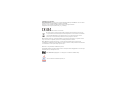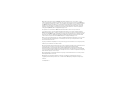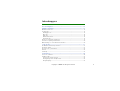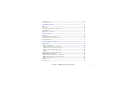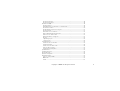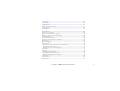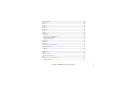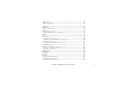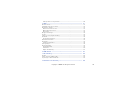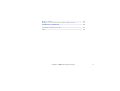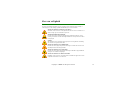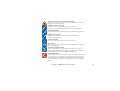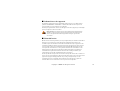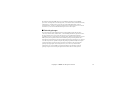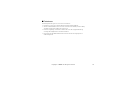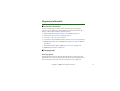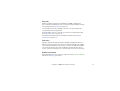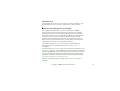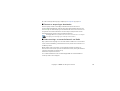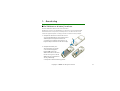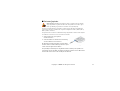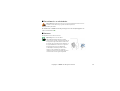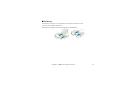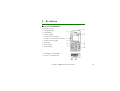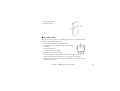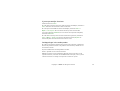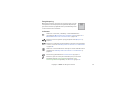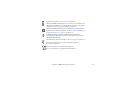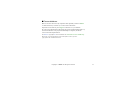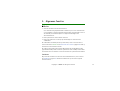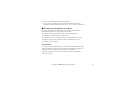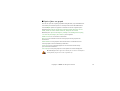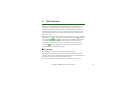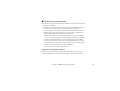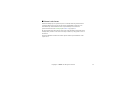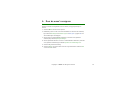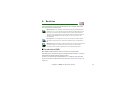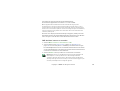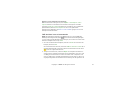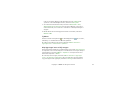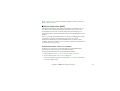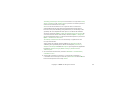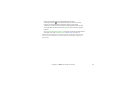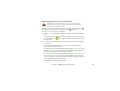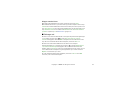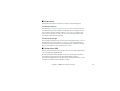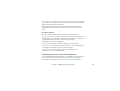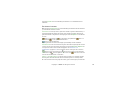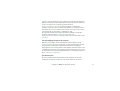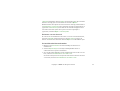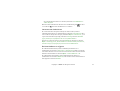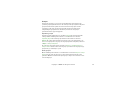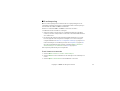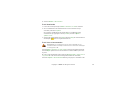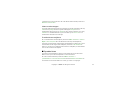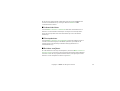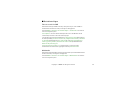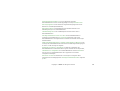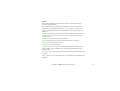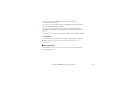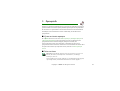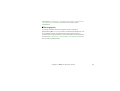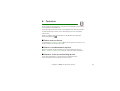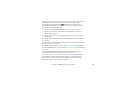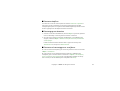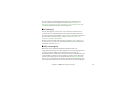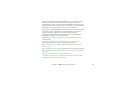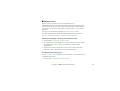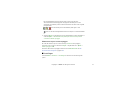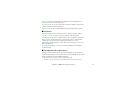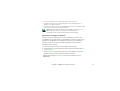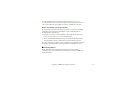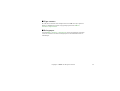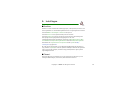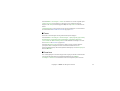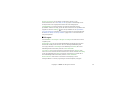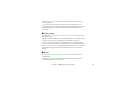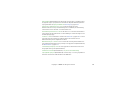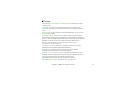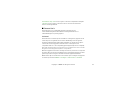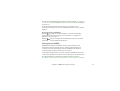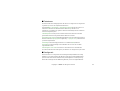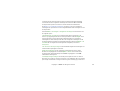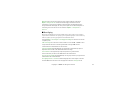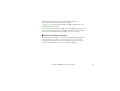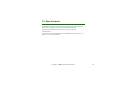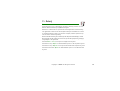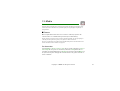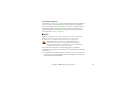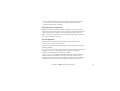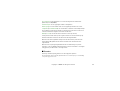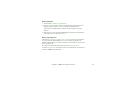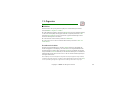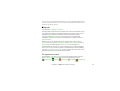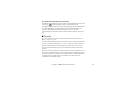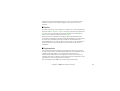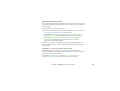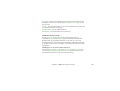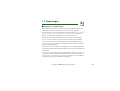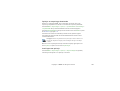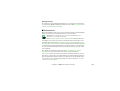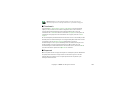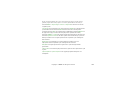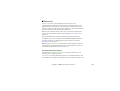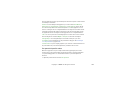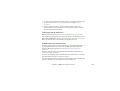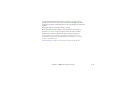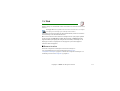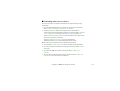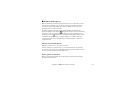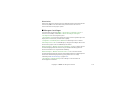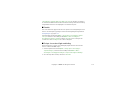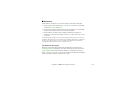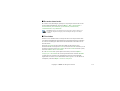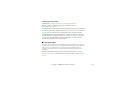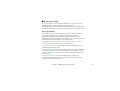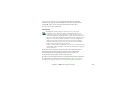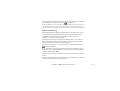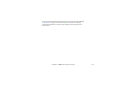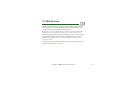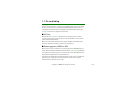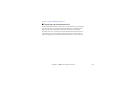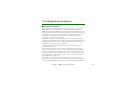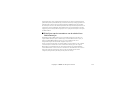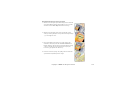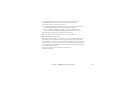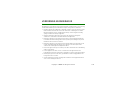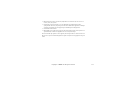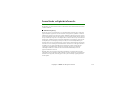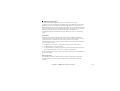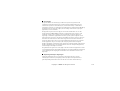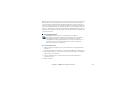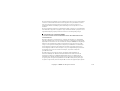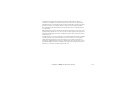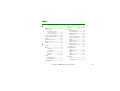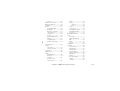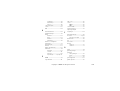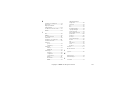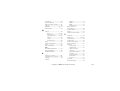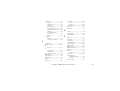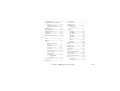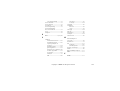Gebruikershandleiding Nokia 7260
9231772
Versie 3

CONFORMITEITSVERKLARING
NOKIA CORPORATION verklaart op eigen verantwoordelijkheid dat het product RM-17 conform is aan de
bepalingen van de volgende Richtlijn van de Raad: 1999/5/EG.
Een kopie van de conformiteitsverklaring kunt u vinden op de volgende website:
http://www.nokia.com/phones/declaration_of_conformity/.
Copyright © 2005 Nokia. Alle rechten voorbehouden.
De doorgestreepte container wil zeggen dat het product binnen de Europese gemeenschap
voor gescheiden afvalverzameling moet worden aangeboden aan het einde van de levensduur
van het product. Dit geldt voor het apparaat, maar ook voor alle toebehoren die van dit
symbool zijn voorzien. Bied deze producten niet aan bij het gewone huisvuil.
Onrechtmatige reproductie, overdracht, distributie of opslag van dit document of een gedeelte ervan in
enige vorm zonder voorafgaande geschreven toestemming van Nokia is verboden.
Nokia, Nokia Connecting People en Xpress-on en Pop-Port zijn handelsmerken of gedeponeerde
handelsmerken van Nokia Corporation. Namen van andere producten en bedrijven kunnen handelsmerken
of handelsnamen van de respectievelijke eigenaren zijn.
Nokia tune is een geluidsmerk van Nokia Corporation.
US Patent No 5818437 and other pending patents. T9 text input software Copyright (C) 1997-2005. Tegic
Communications, Inc. All rights reserved.
Includes RSA BSAFE cryptographic or security protocol software from RSA Security.
Java is a trademark of Sun Microsystems, Inc.

Dit product is gelicentieerd onder de MPEG4 Visual Patent Portfolio License (i) voor privé- en niet-
commercieel gebruik in verband met informatie die is geëncodeerd volgens de visuele norm MPEG4 door
een consument in het kader van een privé- en niet-commerciële activiteit en (ii) voor gebruik in verband
met MPEG4-videomateriaal dat door een gelicentieerde videoaanbieder is verstrekt. Voor ieder ander
gebruik is of wordt expliciet noch impliciet een licentie verstrekt. Aanvullende informatie, waaronder
informatie over het gebruik voor promotionele doeleinden, intern gebruik en commercieel gebruik, is
verkrijgbaar bij MPEG LA, LLC. Zie <http://www.mpegla.com>.
This product is licensed under the MPEG-4 Visual Patent Portfolio License (i) for personal and
noncommercial use in connection with information which has been encoded in compliance with the
MPEG-4 Visual Standard by a consumer engaged in a personal and noncommercial activity and (ii) for use
in connection with MPEG-4 video provided by a licensed video provider. No license is granted or shall be
implied for any other use. Additional information including that relating to promotional, internal and
commercial uses may be obtained from MPEG LA, LLC. See <http://www.mpegla.com>.
Nokia voert een beleid dat gericht is op continue ontwikkeling. Nokia behoudt zich het recht voor zonder
voorafgaande kennisgeving wijzigingen en verbeteringen aan te brengen in de producten die in dit
document worden beschreven.
In geen geval is Nokia aansprakelijk voor enig verlies van gegevens of inkomsten of voor enige bijzondere,
incidentele, onrechtstreekse of indirecte schade.
De inhoud van dit document wordt zonder enige vorm van garantie verstrekt. Tenzij vereist krachtens het
toepasselijke recht, wordt geen enkele garantie gegeven betreffende de nauwkeurigheid,
betrouwbaarheid of inhoud van dit document, hetzij uitdrukkelijk hetzij impliciet, daaronder mede
begrepen maar niet beperkt tot impliciete garanties betreffende de verkoopbaarheid en de geschiktheid
voor een bepaald doel. Nokia behoudt zich te allen tijde het recht voor zonder voorafgaande kennisgeving
dit document te wijzigen of te herroepen.
De beschikbaarheid van bepaalde producten kan per regio verschillen. Neem hiervoor contact op met de
dichtstbijzijnde Nokia-leverancier.
Dit apparaat bevat mogelijk onderdelen, technologie of software die onderhevig zijn aan wet- en
regelgeving betreffende export van de V.S. en andere landen. Ontwijking in strijd met de wetgeving is
verboden.
9231772/Versie 3

4Copyright © 2005 Nokia. All rights reserved.
Inhoudsopgave
Voor uw veiligheid ............................................................................................ 12
Algemene informatie ........................................................................................ 17
Overzicht van functies ............................................................................................................................ 17
Toegangscodes .......................................................................................................................................... 17
Beveiligingscode.................................................................................................................................... 17
PIN-codes ................................................................................................................................................ 18
PUK-codes............................................................................................................................................... 18
Blokkeerwachtwoord............................................................................................................................ 18
Portefeuillecode..................................................................................................................................... 19
Dienst voor configuratie-instellingen................................................................................................. 19
Content en toepassingen downloaden ............................................................................................... 20
Ondersteunings- en contactinformatie van Nokia ......................................................................... 20
1. Aan de slag .................................................................................................... 21
De SIM-kaart en de batterij installeren ............................................................................................. 21
De batterij opladen .................................................................................................................................. 23
De telefoon in- en uitschakelen........................................................................................................... 24
Antenne....................................................................................................................................................... 24
Polsbandje................................................................................................................................................... 25
2. De telefoon .................................................................................................... 26
Toetsen en onderdelen ............................................................................................................................ 26
Standby-modus......................................................................................................................................... 27
Lijst met persoonlijke favorieten ...................................................................................................... 28
Snelkoppelingen in de standby-modus........................................................................................... 28
Energiebesparing................................................................................................................................... 29

5Copyright © 2005 Nokia. All rights reserved.
Indicatoren.............................................................................................................................................. 29
Toetsen blokkeren..................................................................................................................................... 31
3. Algemene functies......................................................................................... 32
Bellen ........................................................................................................................................................... 32
Snelkeuze................................................................................................................................................. 32
Een oproep beantwoorden of weigeren ............................................................................................. 33
Wachtfunctie.......................................................................................................................................... 33
Opties tijdens een gesprek ..................................................................................................................... 34
4. Tekst invoeren................................................................................................ 35
Instellingen................................................................................................................................................. 35
Tekstinvoer met woordenboek.............................................................................................................. 36
Samengestelde woorden intoetsen.................................................................................................. 36
Normale tekstinvoer ................................................................................................................................ 37
5. Door de menu's navigeren ............................................................................ 38
6. Berichten ........................................................................................................ 39
Tekstberichten (SMS)............................................................................................................................... 39
SMS-berichten invoeren en verzenden........................................................................................... 40
Opties voor het verzenden van berichten................................................................................... 41
SMS-berichten lezen en beantwoorden ......................................................................................... 41
Sjablonen................................................................................................................................................. 42
Map Opgeslagen items en Mijn mappen........................................................................................ 42
Multimediaberichten (MMS)................................................................................................................. 43
Multimediaberichten invoeren en verzenden ............................................................................... 43
Multimediaberichten lezen en beantwoorden.............................................................................. 46
Mappen voor berichten ....................................................................................................................... 47
Geheugen vol............................................................................................................................................. 47
Flitsberichten ............................................................................................................................................. 48

6Copyright © 2005 Nokia. All rights reserved.
Een bericht intoetsen........................................................................................................................... 48
Een bericht ontvangen ........................................................................................................................ 48
Chatberichten (IM)................................................................................................................................... 48
Het menu openen.................................................................................................................................. 49
Verbinding maken met de dienst voor chatberichten ................................................................ 49
Een chatsessie starten ......................................................................................................................... 50
Een uitnodiging accepteren of weigeren ....................................................................................... 51
Een bericht lezen................................................................................................................................... 51
Deelnemen aan een chatsessie ......................................................................................................... 52
Uw beschikbaarheidsstatus bewerken ............................................................................................ 52
Contacten voor chatberichten .......................................................................................................... 53
Berichten blokkeren en vrijgeven ..................................................................................................... 53
Groepen.................................................................................................................................................... 54
Openbare groepen ............................................................................................................................. 54
Privé-groepen ..................................................................................................................................... 54
E-mailtoepassing ...................................................................................................................................... 55
E-mail invoeren en verzenden........................................................................................................... 55
E-mail downloaden .............................................................................................................................. 56
E-mail lezen en beantwoorden ......................................................................................................... 56
Inbox en andere mappen .................................................................................................................... 57
E-mailberichten verwijderen ............................................................................................................. 57
Spraakberichten ........................................................................................................................................ 57
Informatieberichten................................................................................................................................. 58
Dienstopdrachten ..................................................................................................................................... 58
Berichten verwijderen ............................................................................................................................. 58
Berichtinstellingen ................................................................................................................................... 59
Tekst en e-mail via SMS...................................................................................................................... 59
Multimedia.............................................................................................................................................. 59
E-mail....................................................................................................................................................... 61

7Copyright © 2005 Nokia. All rights reserved.
Lettergrootte .......................................................................................................................................... 62
Berichtenteller........................................................................................................................................... 62
7. Oproepinfo ..................................................................................................... 63
Lijsten met laatste oproepen................................................................................................................. 63
Tellers en timers........................................................................................................................................ 63
Positiegegevens......................................................................................................................................... 64
8. Contacten....................................................................................................... 65
Zoeken naar een contact........................................................................................................................ 65
Namen en telefoonnummers opslaan................................................................................................. 65
Nummers, items of een afbeelding opslaan ..................................................................................... 65
Contacten kopiëren.................................................................................................................................. 67
Contactgegevens bewerken................................................................................................................... 67
Contacten of contactgegevens verwijderen ..................................................................................... 67
Visitekaartjes.............................................................................................................................................. 68
Mijn aanwezigheid................................................................................................................................... 68
Abonneenamen ......................................................................................................................................... 70
Contacten toevoegen aan de lijst met abonneenamen ............................................................. 70
De abonneenamen weergeven .......................................................................................................... 70
Abonnement op een contact opzeggen.......................................................................................... 71
Instellingen................................................................................................................................................. 71
Snelkeuze.................................................................................................................................................... 72
Spraakgestuurde nummerkeuze ........................................................................................................... 72
Spraaklabels toevoegen en beheren ................................................................................................ 73
Bellen met behulp van een spraaklabel.......................................................................................... 74
Dienstnummers ......................................................................................................................................... 74
Eigen nummers.......................................................................................................................................... 75
Bellergroepen............................................................................................................................................. 75

8Copyright © 2005 Nokia. All rights reserved.
9. Instellingen .................................................................................................... 76
Profielen ...................................................................................................................................................... 76
Thema's........................................................................................................................................................ 76
Tonen............................................................................................................................................................ 77
Favorieten ................................................................................................................................................... 77
Weergave .................................................................................................................................................... 78
Tijd en datum............................................................................................................................................. 79
Bellen ........................................................................................................................................................... 79
Telefoon....................................................................................................................................................... 81
Connectiviteit ............................................................................................................................................ 82
Infrarood.................................................................................................................................................. 82
Pictogram infraroodverbinding...................................................................................................... 83
Packet-gegevens (EGPRS) .................................................................................................................. 83
Modeminstellingen ........................................................................................................................... 84
Toebehoren................................................................................................................................................. 85
Configuratie ............................................................................................................................................... 85
Beveiliging .................................................................................................................................................. 87
Fabrieksinstellingen terugzetten.......................................................................................................... 88
10.Operatormenu .............................................................................................. 89
11.Galerij ........................................................................................................... 90
12.Media............................................................................................................ 91
Camera......................................................................................................................................................... 91
Een foto maken...................................................................................................................................... 91
Een videoclip opnemen........................................................................................................................ 92
Radio ............................................................................................................................................................ 92
Afstemmen op een radiozender ........................................................................................................ 93
De radio gebruiken................................................................................................................................ 93

9Copyright © 2005 Nokia. All rights reserved.
Recorder ...................................................................................................................................................... 94
Geluid opnemen .................................................................................................................................... 95
Opties voor opnamen........................................................................................................................... 95
13.Organiser ...................................................................................................... 96
Wekker......................................................................................................................................................... 96
De wekker uitschakelen....................................................................................................................... 96
Agenda......................................................................................................................................................... 97
Een agendanotitie maken ................................................................................................................... 97
Een waarschuwingstoon voor een notitie...................................................................................... 98
Takenlijst ..................................................................................................................................................... 98
Notities........................................................................................................................................................ 99
Synchronisatie........................................................................................................................................... 99
Synchronisatie met een server ....................................................................................................... 100
Instellingen voor de synchronisatie met een server ............................................................. 100
Synchronisatie met een pc.............................................................................................................. 101
Instellingen voor de synchronisatie met een pc .................................................................... 101
14.Toepassingen .............................................................................................. 102
Spelletjes en toepassingen.................................................................................................................. 102
Spelletjes en toepassingen downloaden...................................................................................... 103
Instellingen voor spelletjes.............................................................................................................. 103
Geheugenstatus.................................................................................................................................. 104
Rekenmachine ........................................................................................................................................ 104
Timerfunctie............................................................................................................................................ 105
Stopwatch................................................................................................................................................ 105
Portefeuille .............................................................................................................................................. 107
Het menu Portefeuille openen ....................................................................................................... 107
Een portefeuilleprofiel maken ........................................................................................................ 108
Instellingen voor de portefeuille.................................................................................................... 109

10Copyright © 2005 Nokia. All rights reserved.
Aankopen doen met de portefeuille ............................................................................................. 109
15.Web............................................................................................................. 111
Browsen instellen .................................................................................................................................. 111
Verbinding maken met een dienst.................................................................................................... 112
Browsen door pagina's......................................................................................................................... 113
Browsen met telefoontoetsen ........................................................................................................ 113
Opties tijdens het browsen.............................................................................................................. 113
Direct bellen ........................................................................................................................................ 114
Weergave-instellingen......................................................................................................................... 114
Cookies ..................................................................................................................................................... 115
Scripts via een beveiligde verbinding .............................................................................................. 115
Bookmarks ............................................................................................................................................... 116
Een bookmark ontvangen ................................................................................................................ 116
Bestanden downloaden........................................................................................................................ 117
Dienstinbox ............................................................................................................................................. 117
Instellingen dienstinbox................................................................................................................... 118
Cachegeheugen...................................................................................................................................... 118
Browserbeveiliging................................................................................................................................ 119
Beveiligingsmodule............................................................................................................................ 119
Certificaten .......................................................................................................................................... 120
Digitale handtekening ...................................................................................................................... 121
16.SIM-diensten ............................................................................................ 123
17.Pc-verbinding............................................................................................. 124
PC Suite.................................................................................................................................................... 124
Packet-gegevens, HSCSD en CSD ..................................................................................................... 124
Toepassing voor datacommunicatie................................................................................................. 125
18.Informatie over de batterij........................................................................ 126

11Copyright © 2005 Nokia. All rights reserved.
Opladen en ontladen ............................................................................................................................ 126
Richtlijnen voor het controleren van de echtheid van Nokia-batterijen .............................. 127
VERZORGING EN ONDERHOUD...................................................................... 130
Aanvullende veiligheidsinformatie................................................................. 132
Index................................................................................................................. 138

12Copyright © 2005 Nokia. All rights reserved.
Voor uw veiligheid
Lees deze eenvoudige richtlijnen. Het niet opvolgen van de richtlijnen kan gevaarlijk of
onwettig zijn. Lees de volledige gebruikershandleiding voor meer informatie.
SCHAKEL HET APPARAAT ALLEEN IN ALS HET VEILIG IS
Schakel de telefoon niet in als het gebruik van mobiele telefoons verboden is of
als dit storing of gevaar zou kunnen opleveren.
VERKEERSVEILIGHEID HEEFT VOORRANG
Houd u aan de lokale wetgeving. Houd terwijl u rijdt uw handen vrij om uw
voertuig te besturen. De verkeersveiligheid dient uw eerste prioriteit te hebben
terwijl u rijdt.
STORING
Alle draadloze telefoons kunnen gevoelig zijn voor storing. Dit kan de werking
van de telefoon negatief beïnvloeden.
SCHAKEL HET APPARAAT UIT IN ZIEKENHUIZEN
Houd u aan alle mogelijke beperkende maatregelen. Schakel de telefoon uit in
de nabijheid van medische apparatuur.
SCHAKEL HET APPARAAT UIT IN VLIEGTUIGEN
Houd u aan alle mogelijke beperkende maatregelen. Draadloze apparatuur kan
storingen veroorzaken in vliegtuigen.
SCHAKEL HET APPARAAT UIT TIJDENS HET TANKEN
Gebruik de telefoon niet in een benzinestation. Gebruik het apparaat niet in de
nabijheid van brandstof of chemicaliën.

13Copyright © 2005 Nokia. All rights reserved.
SCHAKEL HET APPARAAT UIT IN DE BUURT VAN EXPLOSIEVEN
Houd u aan alle mogelijke beperkende maatregelen. Gebruik de telefoon niet
waar explosieven worden gebruikt.
GEBRUIK HET APPARAAT VERSTANDIG
Gebruik het apparaat alleen in de normale positie zoals in de
productdocumentatie wordt uitgelegd. Raak de antenne niet onnodig aan.
DESKUNDIG ONDERHOUD
Dit product mag alleen door deskundigen worden geïnstalleerd of gerepareerd.
TOEBEHOREN EN BATTERIJEN
Gebruik alleen goedgekeurde toebehoren en batterijen. Sluit geen
incompatibele producten aan.
WATERBESTENDIGHEID
De telefoon is niet waterbestendig. Houd het apparaat droog.
MAAK BACK-UPS
Maak een back-up of een gedrukte kopie van alle belangrijke gegevens die in de
telefoon zijn opgeslagen.
AANSLUITEN OP ANDERE APPARATEN
Wanneer u het apparaat op een ander apparaat aansluit, dient u eerst de
handleiding van het desbetreffende apparaat te raadplegen voor uitgebreide
veiligheidsinstructies. Sluit geen incompatibele producten aan.
ALARMNUMMER KIEZEN
Controleer of de telefoon ingeschakeld en operationeel is. Druk zo vaak als nodig
is op de einde-toets om het scherm leeg te maken en terug te keren naar het
startscherm. Toets het alarmnummer in en druk op de beltoets. Geef op waar u
zich bevindt. Beëindig het gesprek pas wanneer u daarvoor toestemming hebt
gekregen.

14Copyright © 2005 Nokia. All rights reserved.
■ Informatie over het apparaat
Het draadloze apparaat dat in deze handleiding wordt beschreven, is goedgekeurd voor
gebruik in het EGSM 900- en GSM 1800- en 1900-netwerk. Neem contact op met uw
serviceprovider voor meer informatie over netwerken.
Houd u bij het gebruik van de functies van dit apparaat aan alle regelgeving en eerbiedig de
privacy en legitieme rechten van anderen.
Waarschuwing: Als u andere functies van dit apparaat wilt gebruiken dan de
alarmklok, moet het apparaat zijn ingeschakeld. Schakel het apparaat niet in
wanneer het gebruik van draadloze apparatuur storingen of gevaar kan
veroorzaken.
■ Netwerkdiensten
Om de telefoon te kunnen gebruiken, moet u zijn aangemeld bij een aanbieder van draadloze
diensten. Veel van de functies van dit apparaat zijn afhankelijk van de functies die
beschikbaar zijn in het draadloze netwerk. Deze netwerkdiensten zijn mogelijk niet in alle
netwerken beschikbaar. Het kan ook zijn dat u specifieke regelingen moet treffen met uw
serviceprovider voordat u de netwerkdiensten kunt gebruiken. Mogelijk krijgt u van uw
serviceprovider extra instructies voor het gebruik van de diensten en informatie over de
bijbehorende kosten. Bij sommige netwerken gelden beperkingen die het gebruik van
netwerkdiensten negatief kunnen beïnvloeden. Zo bieden sommige netwerken geen
ondersteuning voor bepaalde taalafhankelijke tekens en diensten.
Het kan zijn dat uw serviceprovider verzocht heeft om bepaalde functies uit te schakelen of
niet te activeren in uw apparaat. In dat geval worden deze functies niet in het menu van uw
apparaat weergegeven. Uw apparaat kan ook speciaal geconfigureerd zijn voor uw
netwerkoperator. Deze configuratie kan menunamen, de menuvolgorde en symbolen
betreffen. Neem voor meer informatie contact op met uw serviceprovider.

15Copyright © 2005 Nokia. All rights reserved.
Dit apparaat ondersteunt WAP 2.0-protocollen (HTTP en SSL) die werken met TCP/IP-
protocollen. Sommige functies van dit apparaat, zoals tekstberichten, multimediaberichten,
chatberichten, e-mailtoepassing, contacten met aanwezigheidsinformatie, mobiele
internetdiensten, content en toepassingen downloaden en synchronisatie met een externe
internetserver, vereisen netwerkondersteuning voor deze technologieën.
■ Gedeeld geheugen
De volgende functies in dit apparaat maken mogelijk gebruik van gedeeld geheugen:
contacten, tekstberichten, chatberichten, e-mail via SMS, spraaklabels, agenda en notities.
Door het gebruik van een of meer van deze functies is er mogelijk minder geheugen
beschikbaar voor de overige functies die geheugen delen. Als u bijvoorbeeld veel e-mails via
SMS opslaat, kan het gebeuren dat al het beschikbare geheugen wordt gebruikt. Het is
mogelijk dat op uw apparaat een bericht wordt weergeven dat het geheugen vol is, wanneer
u een functie probeert te gebruiken die gedeeld geheugen gebruikt. Verwijder in dit geval
voordat u doorgaat een gedeelte van de informatie of registraties die in het gedeelde
geheugen zijn opgeslagen. Aan sommige functies, zoals contacten, tekstberichten,
chatberichten en e-mail via SMS, is mogelijk afzonderlijk een bepaalde hoeveelheid
geheugen toegewezen naast het geheugen dat met andere functies wordt gedeeld.

16Copyright © 2005 Nokia. All rights reserved.
■ Toebehoren
Een aantal praktische regels voor accessoires en toebehoren:
• Houd alle accessoires en toebehoren buiten het bereik van kleine kinderen.
• Als u de elektriciteitskabel van een accessoire of toebehoren losmaakt, neem deze dan bij
de stekker en trek aan de stekker, niet aan het snoer
• Controleer regelmatig of eventuele toebehoren die in een auto zijn geïnstalleerd nog
steeds goed bevestigd zitten en naar behoren werken
• De montage van ingewikkelde autotoebehoren moet alleen door bevoegd personeel
worden uitgevoerd.

17Copyright © 2005 Nokia. All rights reserved.
Algemene informatie
■ Overzicht van functies
De telefoon biedt een groot aantal functies die handig zijn in het dagelijks
gebruik, zoals een agenda, klok, wekker, FM-radio en ingebouwde camera. De
telefoon ondersteunt bovendien de volgende functies:
• Multimediaberichten. Zie Multimediaberichten (MMS) op pagina 43.
• Chatberichten. Zie Chatberichten (IM) op pagina 48.
• E-mail. Zie E-mailtoepassing op pagina 55.
• Contacten met aanwezigheidsinformatie. Zie Mijn aanwezigheid op pagina 68.
• EDGE (Enhanced Data rates for GSM Evolution). Zie Packet-gegevens (EGPRS)
op pagina 83.
• Java 2 Platform, Micro Edition, J2ME®. Zie Toepassingen op pagina 102.
• XHTML-browser. Zie Web op pagina 111.
■ Toegangscodes
Beveiligingscode
De beveiligingscode van 5 tot 10 cijfers beveiligt de telefoon tegen onbevoegd
gebruik. De code is standaard ingesteld op 12345. U kunt de code wijzigen en de
telefoon instellen op het vragen naar de code. Zie Beveiliging op pagina 87.

18Copyright © 2005 Nokia. All rights reserved.
PIN-codes
De PIN-code (Personal Identification Number) en de UPIN-code (Universal
Personal Identification Number) van 4 tot 8 cijfers beveiligen de SIM-kaart tegen
onbevoegd gebruik. Zie Beveiliging op pagina 87.
Voor bepaalde functies hebt u de PIN2-code van 4 tot 8 cijfers nodig die bij
sommige SIM-kaarten wordt geleverd.
De module-PIN is vereist voor toegang tot informatie in de beveiligingsmodule.
Zie Beveiligingsmodule op pagina 119.
De ondertekenings-PIN is nodig voor de digitale handtekening. Zie Digitale
handtekening op pagina 121.
PUK-codes
De PUK-code (Personal Unblocking Key) en de UPUK-code (Universal Personal
Unblocking Key) van 8 cijfers zijn nodig om een geblokkeerde PIN-code of UPIN-
code te wijzigen. De PUK2-code van 8 cijfers is nodig om een geblokkeerde PIN2-
code te wijzigen. Als de codes niet bij de SIM-kaart worden geleverd, neemt u
contact op met uw netwerkoperator of serviceprovider om de codes te verkrijgen.
Blokkeerwachtwoord
Het blokkeerwachtwoord van 4 cijfers is nodig als u de dienst Oproepen blokkeren
gebruikt. Zie Beveiliging op pagina 87.

19Copyright © 2005 Nokia. All rights reserved.
Portefeuillecode
De portefeuillecode van 4 tot 8 cijfers is nodig om toegang te verkrijgen tot de
portefeuillediensten. Zie Portefeuille op pagina 107 voor meer informatie.
■ Dienst voor configuratie-instellingen
Voor sommige netwerkdiensten, zoals mobiele internetdiensten, MMS of
synchronisatie met een externe internetserver, moeten de juiste configuratie-
instellingen op de telefoon worden ingesteld. Mogelijk kunt u de instellingen
rechtstreeks ontvangen in een configuratiebericht. Nadat u de instellingen hebt
ontvangen, moet u ze opslaan in de telefoon. Mogelijk ontvangt u van de
serviceprovider een PIN-code die u nodig hebt om de instellingen op te slaan.
Neem contact op met uw netwerkoperator, serviceprovider of dichtstbijzijnde
erkende Nokia-leverancier, of bezoek de website van Nokia,
<www.nokia.com/support>, voor meer informatie over beschikbaarheid.
Na ontvangst van een configuratiebericht wordt Configuratie-inst. ontv.
weergegeven.
Sla de instellingen op door Tonen > Opslaan te selecteren. Als de melding PIN voor
inst. invoeren: verschijnt, voert u de PIN-code voor de instellingen in en selecteert
u OK. Vraag de PIN-code op bij de serviceprovider die de instellingen levert. Als er
nog geen instellingen zijn opgeslagen, worden deze instellingen opgeslagen en
ingesteld als standaardconfiguratie-instellingen. Anders verschijnt de melding
Opgeslagen configuratie-instellingen activeren?.
U kunt de ontvangen instellingen verwijderen door Uit of Tonen > Wegd. te
selecteren.

20Copyright © 2005 Nokia. All rights reserved.
Als u de instellingen wilt wijzigen, raadpleegt u Configuratie op pagina 85.
■ Content en toepassingen downloaden
U kunt mogelijk nieuwe content (bijvoorbeeld thema's) naar de telefoon
downloaden (netwerkdienst). Selecteer de downloadfunctie (bijvoorbeeld in het
menu Galerij). Zie de beschrijving van het betreffende menu voor informatie over
het gebruik van de downloadfunctie. Informeer bij de serviceprovider naar de
beschikbaarheid en tarieven van de verschillende diensten.
Belangrijk: Maak alleen gebruik van diensten die u vertrouwt en die een adequate
beveiliging en bescherming tegen schadelijke software bieden.
■ Ondersteunings- en contactinformatie van Nokia
Kijk op www.nokia.com/support of uw lokale website van Nokia voor de nieuwste
versie van deze handleiding, aanvullende informatie, downloads en diensten voor
uw Nokia-product.
Op de website vindt u informatie over het gebruik van Nokia-producten en -
diensten. Als u contact wilt opnemen met de klantenservice, kunt u gebruikmaken
van de lijst met Nokia-contactcentra op
www.nokia.com/customerservice.
Voor onderhoudsdiensten kunt u de dichtstbijzijnde Nokia-onderhoudsdienst
vinden op www.nokia.com/repair.

21Copyright © 2005 Nokia. All rights reserved.
1. Aan de slag
■ De SIM-kaart en de batterij installeren
Houd alle SIM-kaarten buiten bereik van kleine kinderen.
Raadpleeg de leverancier van uw SIM-kaart voor informatie over het gebruik van SIM-
diensten. Dit kan de serviceprovider, netwerkoperator of een andere leverancier zijn.
Schakel het apparaat altijd uit en ontkoppel de lader voordat u de batterij verwijdert.
1. Verwijder de achtercover van de telefoon door
op de ontgrendelingsknop op de achtercover te
drukken (1) en vervolgens de achtercover
voorzichtig los te trekken van de telefoon, te
beginnen bij de onderkant van de telefoon (2).
2. Verwijder de batterij door
deze uit de telefoon te tillen
zoals wordt weergegeven.
Druk de SIM-kaart in de
SIM-kaarthouder totdat u een
klik hoort. Zorg ervoor dat de
SIM-kaart juist is geplaatst en
dat de goudkleurige
contactpunten naar beneden zijn gericht.

22Copyright © 2005 Nokia. All rights reserved.
3. Verwijder de SIM-kaart door op de vergrendeling
van de SIM-kaart te drukken (1) en de SIM-kaart
naar de bovenkant van de telefoon te schuiven (2).
4. Zorg bij het plaatsen van de batterij dat de
contactpunten zijn uitgelijnd met de gouden
contactpunten van de telefoon. Plaats de batterij
in de batterijhouder.
5. Lijn de bovenkant van de achtercover uit met de
bovenkant van de telefoon (1), druk op de
onderkant van de achtercover om deze vast te
klikken (2).

23Copyright © 2005 Nokia. All rights reserved.
■ De batterij opladen
Waarschuwing: Gebruik alleen batterijen, laders en toebehoren die door Nokia
zijn goedgekeurd voor gebruik met dit model. Het gebruik van alle andere types
kan de goedkeuring of garantie doen vervallen en kan gevaarlijk zijn.
Controleer het modelnummer van uw lader voordat u deze bij dit apparaat gebruikt. Dit
apparaat is bedoeld voor gebruik met de volgende voedingsbronnen: AC-1, ACP-7, ACP-8,
ACP-12, LCH-9 en LCH-12.
Vraag uw leverancier naar de beschikbaarheid van goedgekeurde toebehoren. Trek altijd aan
de stekker en niet aan het snoer als u toebehoren losmaakt.
1. Sluit de lader aan op een gewone
wandcontactdoos.
2. Steek de stekker van de lader in de aansluiting
aan de onderkant van de telefoon.
Als de batterij volledig ontladen is, kan het enkele
minuten duren voordat de batterij-indicator op het scherm wordt weergegeven en
u weer met het apparaat kunt bellen.
De oplaadtijd is afhankelijk van de gebruikte lader en batterij. Het opladen van
een batterij van het type ACP-12 duurt bijvoorbeeld ongeveer 1uur en 20 minuten
wanneer de telefoon zich in de standby-modus bevindt.

24Copyright © 2005 Nokia. All rights reserved.
■ De telefoon in- en uitschakelen
Waarschuwing: Schakel de telefoon niet in als het gebruik van mobiele telefoons
verboden is of als dit storing of gevaar zou kunnen opleveren.
Druk op de aan / uit-toets.
Als de PIN-code of UPIN-code wordt gevraagd, voert u de code (weergegeven als
****) in en selecteert u OK.
■ Antenne
Uw apparaat heeft een interne antenne.
Opmerking: Zoals voor alle andere
radiozendapparatuur geldt, dient onnodig
contact met de antenne te worden vermeden als
het apparaat is ingeschakeld. Het aanraken van
de antenne kan een nadelige invloed hebben op
de gesprekskwaliteit en kan ervoor zorgen dat
het apparaat meer stroom verbruikt dan
noodzakelijk is. U kunt de prestaties van de
antenne en de levensduur van de batterij
optimaliseren door het antennegebied niet aan
te raken wanneer u het apparaat gebruikt.

25Copyright © 2005 Nokia. All rights reserved.
■ Polsbandje
Er bevinden zich oogjes voor het polsbandje aan de zijkant linksonder naast de
toetsen en aan de zijkant rechtsboven.
Bevestig het polsbandje zoals wordt weergegeven in de afbeelding.

26Copyright © 2005 Nokia. All rights reserved.
2. De telefoon
■ Toetsen en onderdelen
• Aan / uit-toets (1)
• Luistergedeelte (2)
• Luidspreker (3)
• Volumetoetsen(4)
• Linkerselectietoets, middelste
selectietoets en rechterselectietoets (5)
• Joystick in 5 richtingen (6)
•Beltoets (7)
• Einde-toets (8)
• Toetsenblok (9)
• Aansluiting voor de lader (10)
• Pop-Port
TM
-aansluiting (11)

27Copyright © 2005 Nokia. All rights reserved.
• Infraroodpoort (12)
• Cameralens (13)
■ Standby-modus
Wanneer de telefoon gereed is voor gebruik en geen tekens zijn ingevoerd, bevindt
de telefoon zich in de standby-modus.
• Naam van het netwerk of het operatorlogo (1)
• Signaalsterkte van het cellulaire netwerk op uw huidige
locatie (2)
• Batterijcapaciteit (3)
• Linkerselectietoets is Favor. (4).
• Middelste selectietoets is Menu (5)
• Rechterselectietoets is Namen (6) of een andere snelkoppeling naar een
functie die u hebt geselecteerd. Zie Favorieten op pagina 77. Sommige
netwerkoperators kunnen een eigen benaming hebben voor het openen van de
website van de operator.

28Copyright © 2005 Nokia. All rights reserved.
Lijst met persoonlijke favorieten
Linkerselectietoets is Favor..
Als u de functies in de lijst met persoonlijke favorieten wilt bekijken, selecteert u
Favor.. U activeert een functie door deze te selecteren.
Als u een lijst met beschikbare functies wilt bekijken, selecteert u Favor. >
Opties > Selectieopties. Als u een functie aan de lijst met favorieten wilt
toevoegen, selecteert u Markeer. Als u een functie uit de lijst wilt verwijderen,
selecteert u Niet mrk..
Als u de functies in de lijst met favorieten anders wilt organiseren, selecteert u
Favor. > Opties > Organiseren. Selecteer de gewenste functie, Verpltsn. en
selecteer de plaats waar de functie moet komen te staan.
Snelkoppelingen in de standby-modus
Als u de lijst met gekozen nummers wilt openen, drukt u eenmaal op de beltoets.
Ga naar het gewenste nummer of de gewenste naam en druk op de beltoets om
het nummer te kiezen.
U opent de webbrowser door 0 ingedrukt te houden.
Houd 1 ingedrukt om uw voicemail te bellen.
Gebruik de joystick als een snelkoppeling. Druk de joystick naar rechts om de
agenda te activeren, naar links om een SMS-bericht te schrijven, omhoog om de
camera te activeren en omlaag om de lijst met contacten te openen.

29Copyright © 2005 Nokia. All rights reserved.
Energiebesparing
Om energie te besparen, verschijnt een screensaver in de vorm van
een digitale klok in het display wanneer gedurende bepaalde tijd
geen telefoonfuncties zijn gebruikt. Druk op een willekeurige toets
om de screensaver uit te schakelen.
Indicatoren
U hebt een of meer tekst-, afbeelding- of multimediaberichten
ontvangen. Zie SMS-berichten lezen en beantwoorden op pagina 41 of
Multimediaberichten lezen en beantwoorden op pagina 46.
De telefoon heeft een gemiste oproep geregistreerd. Zie Oproepinfo op
pagina 63.
De telefoon is verbonden met de chatdienst en de status is respectievelijk
on line of off line. Zie Verbinding maken met de dienst voor chatberichten
op pagina 49.
U hebt een of meer chatberichten ontvangen en u bent verbonden met de
chatdienst. Zie Verbinding maken met de dienst voor chatberichten op
pagina 49.
De toetsen zijn geblokkeerd. Zie Toetsen blokkeren op pagina 31.
De telefoon gaat niet over bij een inkomende oproep of inkomend
tekstbericht wanneer Oproepsignaal is ingesteld op Stil en
Berichtensignaaltoon is ingesteld op Uit. Zie Tonen op pagina 77.

30Copyright © 2005 Nokia. All rights reserved.
De wekker is ingesteld op Aan. Zie Wekker op pagina 96.
Wanneer de EGPRS-verbindingsmodus Altijd online is geselecteerd en de
EGPRS-dienst beschikbaar is, wordt de indicator linksboven in het display
weergegeven. Zie Packet-gegevens (EGPRS) op pagina 83.
Wanneer de EGPRS-verbinding tot stand is gebracht, wordt de indicator
linksboven in het display weergegeven. Zie Packet-gegevens (EGPRS) op
pagina 83 en Browsen door pagina's op pagina 113.
De EGPRS-verbinding is tijdelijk onderbroken (in de wachtstand
geplaatst), bijvoorbeeld bij een inkomende of uitgaande oproep tijdens
een EGPRS-inbelverbinding.
De luidspreker is geactiveerd. Zie Opties tijdens een gesprek op pagina 34.
De oproepen zijn beperkt tot een gesloten gebruikersgroep. Zie
Beveiliging op pagina 87.
Er is een hoofdtelefoon of handsfreekit aangesloten.
Er is een hoorapparaat of muziekstandaard aangesloten.

31Copyright © 2005 Nokia. All rights reserved.
■ Toetsen blokkeren
Om te voorkomen dat toetsen per ongeluk worden ingedrukt, selecteert u Menu
en drukt u binnen 3,5 seconden op * om de toetsen te blokkeren.
U geeft de toetsen weer vrij door Vrijgev. te selecteren en op * te drukken.
Als u een oproep wilt beantwoorden terwijl de toetsen zijn geblokkeerd, drukt u op
de beltoets. Wanneer u het gesprek wilt beëindigen of weigeren, worden de
toetsen automatisch geblokkeerd.
Zie Telefoon op pagina 81 voor informatie over Automatische toetsenblokkering.
Wanneer de toetsenvergrendeling is ingeschakeld, kunt u soms nog wel het
geprogrammeerde alarmnummer kiezen.

32Copyright © 2005 Nokia. All rights reserved.
3. Algemene functies
■ Bellen
1. Voer het netnummer en abonneenummer in.
Voor internationale gesprekken drukt u tweemaal op * voor het internationale
voorvoegsel (het +-teken vervangt de internationale toegangscode) en voert u
de landcode, het netnummer (laat zo nodig de eerste 0 weg) en het
abonneenummer in.
2. Druk op de beltoets om het nummer te kiezen.
3. Druk op de einde-toets om de oproep te beëindigen of om het kiezen te
onderbreken.
Als u wilt bellen met behulp van de lijst met namen, zoekt u naar een naam of
telefoonnummer in Contacten. Zie Zoeken naar een contact op pagina 65. Druk op
de beltoets om het nummer te kiezen.
Als u de lijst wilt openen met de laatste 20 nummers die u hebt gebeld of hebt
geprobeerd te bellen, drukt u eenmaal op de beltoets in de standby-modus. U belt
het nummer door een nummer of naam te selecteren en op de beltoets te drukken.
Snelkeuze
Wijs een telefoonnummer toe aan een van de snelkeuzetoetsen, 2 tot en met 9.
Zie Snelkeuze op pagina 72. U kunt het nummer dan op een van de volgende
manieren kiezen:

33Copyright © 2005 Nokia. All rights reserved.
• Druk op een snelkeuzetoets en druk op de beltoets.
•Als Snelkeuze is ingesteld op Aan, houdt u de gewenste snelkeuzetoets
ingedrukt totdat het nummer is gekozen. Zie Snelkeuze in Bellen op pagina 79.
■ Een oproep beantwoorden of weigeren
Als u een inkomende oproep wilt beantwoorden, drukt u op de beltoets. U
beëindigt het gesprek door op de einde-toets te drukken.
Als u een inkomende oproep wilt weigeren, drukt u op de einde-toets.
Als u de beltoon wilt uitschakelen, selecteert u Stil.
Als op de telefoon een compatibele hoofdtelefoon met hoofdtelefoontoets is
aangesloten, kunt u een oproep beantwoorden en beëindigen door op de
hoofdtelefoontoets te drukken.
Wachtfunctie
Als u tijdens een actief gesprek de oproep in de wachtstand wilt beantwoorden,
drukt u op de beltoets. Het eerste gesprek wordt in de wachtstand geplaatst. U
beëindigt het actieve gesprek door op de einde-toets te drukken.
Zie Bellen op pagina 79 voor informatie over het activeren van de functie
Wachtfunctieopties.

34Copyright © 2005 Nokia. All rights reserved.
■ Opties tijdens een gesprek
Veel van de opties die u tijdens gesprekken kunt gebruiken, zijn netwerkdiensten.
Informeer bij uw netwerkoperator of serviceprovider naar de beschikbaarheid.
Selecteer Opties tijdens een gesprek en selecteer een van de volgende opties:
Gespreksopties: Dempen of Dempen uit, Contacten, Menu, Opnemen, Toetsen
blokk., Autom. vol. aan of Autom. volume uit, Luidspreker of Telefoon.
Netwerkopties: Opnemen en Weigeren, Standby of Uit standby, Nieuwe oproep,
Toev. aan conf., Beëindigen, Alles afsluiten, en de volgende:
DTMF verzenden om toonreeksen te verzenden.
Wisselen om te schakelen tussen het actieve gesprek en het gesprek in de
wachtstand.
Doorverbinden om een gesprek in de wachtstand door te verbinden met het
actieve gesprek en zelf de verbinding te verbreken.
Conferentie om een conferentiegesprek te voeren waaraan maximaal vijf
personen kunnen deelnemen.
Privé-oproep om een privé-gesprek te voeren tijdens een conferentiegesprek.
Waarschuwing: Houd het apparaat niet dicht bij uw oor wanneer de luidspreker
wordt gebruikt, aangezien het volume erg luid kan zijn.

35Copyright © 2005 Nokia. All rights reserved.
4. Tekst invoeren
U kunt tekst invoeren (bijvoorbeeld wanneer u berichten wilt verzenden) via de
methode voor normale tekstinvoer of via de methode voor tekstinvoer met
woordenboek. Bij gebruik van de methode voor normale tekstinvoer, drukt u
herhaaldelijk op een cijfertoets, van 1 tot en met 9, totdat het gewenste teken
verschijnt. Bij tekstinvoer met woordenboek kunt u een letter invoeren met één
druk op een toets.
Tijdens het intoetsen van tekst wordt de modus voor tekstinvoer met woordenlijst
aangegeven met en de modus voor normale tekstinvoer met linksboven
in het display. , of verschijnt naast de aanduiding voor de modus
voor tekstinvoer en geeft het gebruik van hoofdletters en kleine letters aan.
Druk op # om te schakelen tussen hoofd- en kleine letters en de modus voor
tekstinvoer. geeft de nummermodus aan. U kunt overschakelen naar de
nummermodus door # ingedrukt te houden.
■ Instellingen
Selecteer Opties > Woordenboek tijdens het schrijven van tekst.
Als u de optie voor tekstinvoer met woordenboek wilt inschakelen, selecteert u
een taal in de lijst met woordenboekopties. Tekstinvoer met woordenboek is alleen
beschikbaar voor de talen die vermeld worden in de lijst.
Als u wilt terugkeren naar normale tekstinvoer, selecteert u Woordenbk uit.

36Copyright © 2005 Nokia. All rights reserved.
■ Tekstinvoer met woordenboek
Deze tekstinvoer is gebaseerd op een ingebouwde woordenlijst, waaraan u nieuwe
woorden kunt toevoegen.
1. Gebruik de toetsen 2 tot en met 9 om een woord in te voeren. Druk eenmaal op
een toets voor één letter. Het woord verandert na elke toetsaanslag.
2. Als u het gewenste woord hebt ingevoerd, bevestigt u de invoer door op 0 te
drukken om een spatie toe te voegen of door op de joystick te drukken. Druk
rechts of links op de joystick om de cursor te verplaatsen.
Als het woord niet correct is, drukt u herhaaldelijk op * of selecteert u Opties >
Suggesties. Als het gewenste woord wordt weergegeven, bevestigt u de invoer.
Als er een vraagteken (?) achter het woord wordt weergegeven, bevindt het
woord dat u wilt invoeren zich niet in het woordenboek. Als u het woord aan
het woordenboek wilt toevoegen, selecteert u Spellen. Voer het woord in via de
methode voor normale tekstinvoer en selecteer Opslaan.
3. Start met het intoetsen van het volgende woord.
Samengestelde woorden intoetsen
Toets het eerste deel van het woord in en bevestig de invoer door rechts op de
joystick te drukken. Toets het laatste deel van het woord in en bevestig de invoer.

37Copyright © 2005 Nokia. All rights reserved.
■ Normale tekstinvoer
Druk herhaaldelijk op een cijfertoets (1 tot en met 9) totdat het gewenste teken
verschijnt. Op de toetsen staan niet alle tekens afgebeeld die onder een toets
beschikbaar zijn. De beschikbare tekens zijn afhankelijk van de taal die is
geselecteerd in het menu Taal display. Zie Telefoon op pagina 81.
Als de volgende letter die u wilt intoetsen zich onder dezelfde toets bevindt als de
huidige letter, wacht u tot de cursor verschijnt of drukt u op de joystick en voert u
de letter in.
De meest gebruikte leestekensen andere speciale tekens zijn beschikbaar onder
cijfertoets 1.

38Copyright © 2005 Nokia. All rights reserved.
5. Door de menu's navigeren
De telefoon biedt een uitgebreid scala aan functies, die gegroepeerd zijn in
menu's.
1. Selecteer Menu om het menu te openen.
2. Gebruik de joystick om door het menu te bladeren en selecteer een submenu,
bijvoorbeeld Instellingen. Zie Menuweergave in Weergave op pagina 78 als u
de menuweergave wilt wijzigen.
3. Als het menu is onderverdeeld in submenu's, selecteert u het gewenste
submenu, bijvoorbeeld Oproepinstellingen.
4. Als het geselecteerde menu ook weer is onderverdeeld in submenu's, selecteert
u het gewenste submenu, bijvoorbeeld Opnemen met willekeurige toets.
5. Selecteer de gewenste instelling.
6. Selecteer Terug om terug te keren naar het vorige menuniveau. Selecteer Uit
om het menu te sluiten.

39Copyright © 2005 Nokia. All rights reserved.
6. Berichten
De berichtdiensten kunnen alleen worden gebruikt als ze worden ondersteund
door uw netwerk en serviceprovider.
Opmerking: Wanneer u berichten verzendt, kan het zijn dat op het apparaat de
melding Bericht verzonden wordt weergegeven. Hiermee wordt aangegeven dat
het bericht is verzonden naar het nummer van de berichtencentrale dat in het
apparaat is geprogrammeerd. Dit is geen indicatie dat het bericht is aangekomen
op de doellocatie. Raadpleeg uw serviceprovider voor meer informatie over
berichtdiensten.
Belangrijk: Wees voorzichtig met het openen van berichten. Berichten kunnen
schadelijke software bevatten of anderszins schadelijk zijn voor uw apparaat of
PC.
Opmerking: Alleen compatibele apparaten die deze functie ondersteunen, kunnen
berichten ontvangen en weergeven. De manier waarop een bericht wordt
weergegeven, kan verschillen, afhankelijk van het ontvangende apparaat.
■ Tekstberichten (SMS)
Met SMS (Short Message Service) kunt u berichten uit meerdere delen
(samengesteld uit verschillende gewone tekstberichten) verzenden en ontvangen
(netwerkdienst) die afbeeldingen kunnen bevatten.
Voordat u een tekstbericht, afbeeldingbericht of e-mailbericht kunt verzenden,
moet u het nummer van de berichtencentrale opslaan. Zie Berichtinstellingen op
pagina 59.

40Copyright © 2005 Nokia. All rights reserved.
Informeer bij de serviceprovider naar de beschikbaarheid en
abonnementsmogelijkheden van de dienst voor e-mail via SMS.
Met uw apparaat kunnen tekstberichten worden verzonden die langer zijn dan
de tekenlimiet voor één bericht. Langere berichten worden verzonden als twee of meer
berichten. Uw serviceprovider kan hiervoor de desbetreffende kosten in rekening brengen.
Tekens met accenten of andere symbolen en tekens in sommige taalopties zoals het Chinees,
nemen meer ruimte in beslag waardoor het aantal tekens dat in één bericht kan worden
verzonden, wordt beperkt.
Bovenaan in het display wordt de berichtlengte aangegeven, waarbij het aantal
beschikbare tekens wordt geteld. 10/2 betekent bijvoorbeeld dat u nog 10 tekens
kunt toevoegen voordat de tekst als twee berichten wordt verzonden.
SMS-berichten invoeren en verzenden
1. Selecteer Menu > Berichten > Bericht maken > SMS.
2. Toets een bericht in. Zie Tekst invoeren op pagina 35. Zie Sjablonen op
pagina 42 als u een tekstsjabloon of afbeelding in het bericht wilt invoegen.
Een afbeeldingbericht bestaat uit verschillende tekstberichten. Het verzenden
van een afbeeldingbericht of een bericht uit meerdere delen kan derhalve meer
kosten dan het verzenden van één tekstbericht.
3. Selecteer Verzend. of druk op de beltoets om het bericht te verzenden.
Opmerking: De functie voor beeldberichten kan alleen worden gebruikt als uw
netwerkoperator of serviceprovider hiervoor ondersteuning biedt. Alleen
compatibele apparaten die deze functie ondersteunen, kunnen beeldberichten
ontvangen en weergeven. De manier waarop een bericht wordt weergegeven, kan
verschillen, afhankelijk van het ontvangende apparaat.

41Copyright © 2005 Nokia. All rights reserved.
Opties voor het verzenden van berichten
Nadat u het bericht hebt ingetoetst, kunt u Opties > Verzendopties > Meer
kopieën selecteren om het bericht naar meerdere ontvangers te verzenden.
Selecteer Verzndn als e-mail om het bericht te verzenden als een e-mailbericht
(netwerkdienst). Selecteer Verzendprofiel om een vooraf gedefinieerd
berichtprofiel te gebruiken. Zie Tekst en e-mail via SMS op pagina 59 als u een
berichtprofiel wilt definiëren.
SMS-berichten lezen en beantwoorden
wordt weergegeven wanneer u een SMS-bericht of e-mail via SMS hebt
ontvangen. Het knipperende symbool geeft aan dat het berichtengeheugen
vol is. Voordat u nieuwe berichten kunt ontvangen, moet u eerst een aantal oude
berichten verwijderen uit de map Inbox.
1. Als u een nieuw bericht wilt bekijken, selecteert u Tonen. Als u het later wilt
bekijken, selecteert u Uit.
Als u het bericht later wilt lezen, selecteert u Menu > Berichten > Inbox. Als u
meerdere berichten hebt ontvangen, selecteert u het bericht dat u wilt lezen.
geeft een ongelezen bericht aan.
2. Terwijl u een bericht leest, selecteert u Opties en verwijdert u het bericht of
stuurt u het door, bewerkt u het bericht als een tekstbericht of als een e-mail
via SMS, geeft u het bericht dat u leest een andere naam of verplaatst u het
naar een andere map, of bekijkt u berichtdetails of haalt u deze op. Het is ook
mogelijk de begintekst van het bericht als herinnering naar de agenda van de

42Copyright © 2005 Nokia. All rights reserved.
telefoon te kopiëren. Wanneer u de afbeelding in de map Sjablonen wilt
opslaan als u een afbeeldingbericht leest, selecteert u Afb. opslaan.
3. Als u een bericht wilt beantwoorden, selecteert u Antwoorden > SMS,
Multimediabericht of Flitsbericht. Voer het antwoordbericht in. Als u een e-
mail beantwoordt, moet u eerst het e-mailadres en onderwerp bevestigen of
wijzigen.
4. Om het bericht naar het weergegeven nummer te verzenden, selecteert u
Verzend. > OK.
Sjablonen
De telefoon biedt u tekstsjablonen en afbeeldingsjablonen die u in tekst-,
afbeelding- of e-mailberichten via SMS kunt gebruiken.
Als u de lijst met sjablonen wilt openen, selecteert u Menu > Berichten >
Opgeslagen items > Tekstberichten > Sjablonen.
Map Opgeslagen items en Mijn mappen
U kunt uw berichten indelen door enkele berichten naar de map Opgeslagen items
te verplaatsen of door nieuwe mappen voor uw berichten toe te voegen. Terwijl u
een bericht leest, selecteert u Opties > Verplaatsen > de map waarnaar u het
bericht wilt verplaatsen > Select..
Als u een map wilt toevoegen, selecteert u Menu > Berichten > Opgeslagen
items > Tekstberichten > Mijn mappen. Als u een map wilt toevoegen terwijl u
nog geen mappen hebt opgeslagen, selecteert u Toevoeg.. Anders selecteert u

43Copyright © 2005 Nokia. All rights reserved.
Opties > Map toevoegen. Als u een map wilt verwijderen, selecteert u de map en
Opties > Map verwijderen.
■ Multimediaberichten (MMS)
Een multimediabericht kan tekst, geluid, een afbeelding, een agendanotitie, een
visitekaartje of een videoclip bevatten. Als het bericht te groot is, kunt u het
waarschijnlijk niet ontvangen. Sommige netwerken laten het gebruik toe van
tekstberichten die een internetadres bevatten waar u het multimediabericht kunt
bekijken.
Het is niet mogelijk multimediaberichten te ontvangen via GSM-gegevens tijdens
een gesprek, een spelletje, een andere Java-toepassing of een actieve
browsersessie. De levering van multimediaberichten kan om diverse redenen
mislukken. Het is daarom raadzaam voor essentiële communicatie niet uitsluitend
op deze berichten te vertrouwen.
Multimediaberichten invoeren en verzenden
Zie Multimedia op pagina 59 voor de instellingen voor multimediaberichten.
Informeer bij uw serviceprovider naar de beschikbaarheid en
abonnementsmogelijkheden van de multimediaberichtendienst.
1. Selecteer Menu > Berichten > Bericht maken > Multimediabericht.
2. Toets een bericht in. Zie Tekst invoeren op pagina 35.
Als u een bestand wilt invoegen, selecteert u Opties > Invoegen en selecteert u
een van de volgende opties.

44Copyright © 2005 Nokia. All rights reserved.
Afbeelding, Geluidsclip of Videoclip om een bestand in te voegen uit de Galerij.
Nieuwe geluidsclip om de Spraakrecorder te openen en een nieuwe opname te
maken om aan het bericht toe te voegen.
Dia om een dia aan het bericht toe te voegen. De telefoon ondersteunt
multimediaberichten die meerdere pagina's (dia's) bevatten. Elke dia kan
bestaan uit tekst, één afbeelding, een agendanotitie, een visitekaartje en één
geluidsclip. Als u een bepaalde dia wilt openen in een bericht dat meerdere
dia's bevat, selecteert u Opties > Vorige dia, Volgende dia of Lijst met dia's. Als
u het interval tussen de dia's wilt instellen, selecteert u Opties > Timing dia's.
Als u het tekstgedeelte boven of onder in het bericht wilt plaatsen, selecteert u
Opties > Tekst boven of Tekst onder.
Visitekaartje of Kalendernot. als u een visitekaartje of agendanotitie wilt
invoegen in het bericht.
Tevens kunnen de volgende opties beschikbaar zijn: Verwijderen om een
afbeelding, dia of geluidsclip uit het bericht te verwijderen, Tekst wissen,
Bekijken of Bericht opslaan. Onder Meer opties zijn de volgende mogelijkheden
beschikbaar: Contact invoegen, Nummer invoegen, Details bericht en
Onderwerp bew..
3. Als u het bericht wilt verzenden, selecteert u Verzend. > Telefoonnummer,
E-mailadres of Veel.
4. Selecteer de contactpersoon in de lijst, of voer het telefoonnummer of
e-mailadres van de ontvanger in of haal dit op uit Contacten. Selecteer OK. Het
bericht wordt verplaatst naar de map Outbox.

45Copyright © 2005 Nokia. All rights reserved.
Tijdens het verzenden van het multimediabericht wordt de
voortgangsindicator in het display weergegeven. U kunt de overige
functies van de telefoon gewoon gebruiken. Als het zenden wordt
onderbroken, worden een aantal nieuwe verzendpogingen gedaan. Als deze
niet slagen, blijft het bericht in de map Outbox en kunt u het later opnieuw
proberen.
Als u Verzonden berichten opslaan > Ja selecteert, wordt het verzonden bericht
opgeslagen in de map Verzonden items. Zie Multimedia op pagina 59.
Auteursrechtbescherming kan meebrengen dat bepaalde afbeeldingen, muziek (inclusief
beltonen) en andere inhoud niet mogen worden gekopieerd, gewijzigd, overgedragen of
doorgestuurd.

46Copyright © 2005 Nokia. All rights reserved.
Multimediaberichten lezen en beantwoorden
Belangrijk: Wees voorzichtig met het openen van berichten. Objecten in
multimediaberichten kunnen schadelijke software bevatten of anderszins
schadelijk zijn voor uw apparaat of PC.
Wanneer u een multimediabericht ontvangt, wordt de voortgangsindicator
weergegeven. Als het bericht is ontvangen, worden en de tekst
Multimediabericht ontvangen weergegeven.
1. Druk op Tonen om het bericht te lezen. Als u het later wilt bekijken, selecteert
u Uit.
Als u het bericht later wilt lezen, selecteert u Menu > Berichten > Inbox. In de
lijst met berichten geeft een ongelezen bericht aan. Selecteer het bericht
dat u wilt lezen.
2. De functie van de middelste selectietoets verandert al naar gelang de bijlage
bij het bericht.
Als u het hele bericht wilt bekijken als dit een presentatie, geluidsclip of
videoclip bevat, selecteert u Spelen.
Als u wilt inzoomen op een afbeelding, selecteert u Opties >Objecten > select
the image > Zoom. Als u een visitekaartje of agendanotitie wilt weergeven of
een thema wilt openen, selecteert u Bijlagen > Openen.
3. Als u het bericht wilt beantwoorden, selecteert u Opties > Antwoorden > SMS,
Multimediabericht of Flitsbericht. Voer het antwoordbericht in en selecteer
Verzend.. U kunt het antwoordbericht alleen verzenden naar degene die u het
oorspronkelijke bericht heeft toegestuurd.
Selecteer Opties voor de beschikbare opties.

47Copyright © 2005 Nokia. All rights reserved.
Mappen voor berichten
Ontvangen multimediaberichten worden opgeslagen in de map Inbox.
Multimediaberichten die nog niet verzonden zijn, worden verplaatst naar de map
Outbox. Als u multimediaberichten later wilt verzenden, kunt u deze opslaan in de
map Opgeslagen items. Verzonden multimediaberichten worden opgeslagen in de
map Verzonden items van het submenu Multimediaber. als Verzonden berichten
opslaan is ingesteld op Ja. Zie Multimedia op pagina 59.
■ Geheugen vol
Wanneer u een nieuw tekstbericht hebt ontvangen terwijl het berichtengeheugen
vol is, knippert het pictogram en wordt SMS-geheugen vol, verwijder
berichten weergegeven. Selecteer Nee en verwijder een aantal berichten uit een
map. Als u het wachtende bericht wilt verwijderen, selecteert u Uit > Ja.
Wanneer een nieuw multimediabericht in de wacht staat terwijl het
berichtengeheugen vol is, knippert het pictogram en wordt Multimediageh.
vol, wachtend bericht bekijk. weergegeven. Als u het wachtende bericht wilt
bekijken, drukt u op Tonen. Voordat u het wachtende bericht kunt opslaan, moet u
eerst oude berichten verwijderen om geheugenruimte vrij te maken. Selecteer
Opslaan om het bericht op te slaan.
Als u het wachtende bericht wilt verwijderen, selecteert u Uit > Ja. Als u Nee
selecteert, kunt u het bericht bekijken.

48Copyright © 2005 Nokia. All rights reserved.
■ Flitsberichten
Flitsberichten zijn berichten die direct na ontvangst worden weergegeven.
Een bericht intoetsen
Selecteer Menu > Berichten > Bericht maken > Flitsbericht. Toets het bericht in.
De maximale lengte van een flitsbericht is 70 tekens. Als u een knipperend teken
wilt invoegen in de tekst, selecteert u Opties > Voeg flitsteken in in de lijst met
opties om een markering in te stellen. De tekst na de markering knippert totdat
een tweede markering wordt ingevoegd.
Een bericht ontvangen
Een ontvangen flitsbericht wordt niet automatisch opgeslagen. Druk op Lezen om
het bericht te lezen. Selecteer Opties > Gebruik gegev. om telefoonnummers, e-
mailadressen en website-adressen uit het huidige bericht te gebruiken. Selecteer
Opslaan en de gewenste map om het bericht op te slaan.
■ Chatberichten (IM)
Chatten is een methode voor het verzenden van korte, eenvoudige tekstberichten
aan on line gebruikers (netwerkdienst).
Voordat u de chatdienst kunt gebruiken, moet u zich op deze dienst abonneren.
Informeer bij uw serviceprovider naar de beschikbaarheid, tarieven en
abonnementsmogelijkheden voor de dienst. Bij uw serviceprovider kunt u ook een
unieke ID, een wachtwoord en instellingen opvragen.

49Copyright © 2005 Nokia. All rights reserved.
Zie Verbindingsinstell. in Het menu openen op pagina 49 om de juiste instellingen
voor de dienst voor chatberichten te definiëren. De pictogrammen en tekst in het
display zijn afhankelijk van de chatdienst.
Afhankelijk van het netwerk kan de batterij van de telefoon bij een actieve
chatsessie sneller leeg raken en moet u de telefoon wellicht aansluiten op de
lader.
Het menu openen
Als u het menu wilt openen terwijl u off line bent, selecteert u Menu >
Berichten > Chatberichten. Als er meer dan één set verbindingsinstellingen voor
chatberichtdiensten beschikbaar is, selecteert u de gewenste set. Is er slechts één
set gedefinieerd, dan wordt deze set automatisch geselecteerd.
De volgende opties worden weergegeven:
Aanmelden om verbinding te maken met de dienst voor chatberichten.
Opgeslagen conv. om de chatberichten die u tijdens een sessie hebt opgeslagen,
weer te geven, te verwijderen of de naam ervan te wijzigen.
Verbindingsinstell. om de instellingen te wijzigen die nodig zijn voor
chatberichten en aanwezigheidsweergave.
Verbinding maken met de dienst voor chatberichten
Als u verbinding wilt maken met de dienst voor chatberichten, opent u het menu
Chatberichten, activeert u een dienst en selecteert u Aanmelden. Zodra de
verbinding tot stand is gebracht, wordt Aanmelding voltooid weergegeven.

50Copyright © 2005 Nokia. All rights reserved.
Selecteer Afmelden als u de verbinding met de dienst voor chatberichten wilt
verbreken.
Een chatsessie starten
Open het menu Chatberichten en maak verbinding met de dienst. U kunt de dienst
op verschillende manieren starten.
Conversaties om een lijst weer te geven met nieuwe en gelezen chatberichten, of
chatuitnodigingen die tijdens de actieve sessie werden ontvangen. Ga naar het
gewenste bericht of de gewenste uitnodiging en selecteer Openen om het bericht
te lezen.
staat voor de nieuwe en voor de gelezen groepsberichten. staat voor
de nieuwe en voor de gelezen chatberichten.
staat voor de uitnodigingen.
De pictogrammen en tekst in het display zijn afhankelijk van de chatdienst.
Chatcontacten om de contacten weer te geven die u hebt toegevoegd. Ga naar het
contact met wie u een chatsessie wilt starten en selecteer Chatten of Openen als
in de lijst een nieuw contact wordt weergegeven. Zie Contacten voor
chatberichten op pagina 53 voor informatie over het toevoegen van contacten.
geeft de on line contacten aan en de off line contacten in het geheugen
van de telefoon. geeft een geblokkeerd contact aan. geeft een contact aan
naar wie een nieuw bericht is verzonden.
Groepen > Openbare groepen om de lijst met bookmarks voor openbare groepen
weer te geven die wordt verstrekt door de netwerkoperator of serviceprovider.
Als u een chatsessie met een groep wilt starten, gaat u naar de groep en selecteert

51Copyright © 2005 Nokia. All rights reserved.
u Deelnm.. Voer de schermnaam in die u tijdens de sessie als alias wilt gebruiken.
Nadat u zich bij de groep hebt aangemeld, kunt u de groepschatsessie starten. Zie
Groepen op pagina 54 als u een privé-groep wilt definiëren.
Zoeken > Gebruikers of Groepen om op telefoonnummer, schermnaam, e-
mailadres of naam te zoeken naar andere chatgebruikers of openbare groepen in
het netwerk. Als u Groepen selecteert, kunt u zoeken naar een groep op de naam
van een groepslid, op groepsnaam, op onderwerp of op ID.
Als u de chatsessie wilt starten nadat u de gewenste gebruiker of groep hebt
gevonden, selecteert u Opties > Chatten of Aanmldn bij groep.
Zie De abonneenamen weergeven op pagina 70 als u een sessie wilt starten vanuit
Contacten.
Een uitnodiging accepteren of weigeren
Wanneer u in de standby-modus verbonden bent met de chatdienst, wordt
Nieuwe uitnodiging ontvangen weergegeven als u een chatuitnodiging ontvangt.
Selecteer Lezen om het bericht te lezen. Als er meer dan één uitnodiging is
binnengekomen, gaat u naar de gewenste uitnodiging en selecteert u Openen. Als
u wilt deelnemen aan de sessie met de privé-groep, selecteert u Accept. en voert u
de schermnaam in. Als u de uitnodiging wilt weigeren of verwijderen, selecteert u
Opties > Weigeren of Verwijderen.
Een bericht lezen
Als u in de standby-modus verbinding hebt met de chatdienst en een nieuw
chatbericht ontvangt dat niet behoort tot de actieve chatsessie, wordt Nieuw

52Copyright © 2005 Nokia. All rights reserved.
chatbericht weergegeven. Selecteer Lezen om het bericht te lezen. Als u meerdere
berichten ontvangt, gaat u naar het bericht en selecteert u Openen.
Nieuwe berichten die u tijdens een actieve chatsessie ontvangt, worden bewaard
in Chatberichten > Conversaties. Als u een bericht ontvangt van iemand die niet is
opgenomen in Chatcontacten, wordt de ID van de verzender weergegeven. Als u
een nieuw contact wilt opslaan dat nog niet in het telefoongeheugen is
opgenomen, selecteert u Opties > Contact opslaan.
Deelnemen aan een chatsessie
Als u een sessie met chatberichten wilt starten of aan een sessie wilt deelnemen,
selecteert u Schrijven. Schrijf het bericht en selecteer Verzend. of druk op de
beltoets om het bericht te verzenden. Selecteer Opties voor de beschikbare opties.
Uw beschikbaarheidsstatus bewerken
1. Open het menu Chatberichten en maak verbinding met de dienst voor
chatberichten.
2. Selecteer Mijn instellingen om uw eigen aanwezigheidsinformatie of
schermnaam weer te geven en te bewerken.
3. Als u aan alle andere gebruikers van de chatdienst wilt laten zien dat u on line
bent, selecteert u Beschikbaarheid > Beschikb. v. allen.
Als u alleen aan de personen in uw lijst met chatcontacten wilt laten zien dat u
on line bent, selecteert u Beschikbaarheid > Beschikb. v. contn.

53Copyright © 2005 Nokia. All rights reserved.
Als u wilt aangeven wanneer u off line bent, selecteert u Beschikbaarheid >
Offline aangeven.
Wanneer u bent verbonden met de dienst voor chatberichten, geeft aan dat u
on line bent en dat u niet zichtbaar bent voor anderen.
Contacten voor chatberichten
Als u contacten wilt toevoegen aan de lijst met chatcontacten, maakt u
verbinding met de dienst voor chatberichten en selecteert u Chatcontacten. Als u
een contact aan de lijst wilt toevoegen, selecteert u Opties > Contact toev., of, als
u geen contacten hebt toegevoegd, selecteert u Toevoeg.. Selecteer ID handm.
opgev., Zoeken op server, Kopiëren van serv. of Op mobiel nummer.
Ga naar een contact en start een sessie door Chatten te selecteren of selecteer
Opties > Contactgegevens, Contact blokkeren of Contact deblokk., Contact toev.,
Contact verwijd., Lijst wijzigen, Kop. naar server of Beschikb.waarsch..
Berichten blokkeren en vrijgeven
Als u berichten wilt blokkeren, maakt u verbinding met de dienst voor
chatberichten en selecteert u Conversaties > Chatcontacten, meldt u zich aan bij
een actieve chatsessie of start u een sessie. Ga naar het contact wiens inkomende
berichten u wilt blokkeren en selecteer Opties > Contact blokkeren > OK.
Als u de berichten wilt vrijgeven, maakt u verbinding met de dienst voor
chatberichten en selecteert u Blokkeerlijst. Ga naar het contact wiens berichten u
wilt vrijgeven en selecteer Deblokk..

54Copyright © 2005 Nokia. All rights reserved.
Groepen
U kunt privé-groepen voor een sessie met chatberichten samenstellen of de
openbare groepen gebruiken die door de serviceprovider zijn ingebracht. De privé-
groepen bestaan alleen tijdens een actieve chatsessie. De groepen worden
opgeslagen op de server van de serviceprovider. Als de server waar u bent
aangemeld geen groepsdiensten ondersteunt, worden alle aan groepen
gerelateerde menu's grijs weergegeven.
Openbare groepen
U kunt bookmarks aanbrengen voor openbare Groepen die uw serviceprovider
inbrengt. Maak verbinding met de dienst voor chatberichten en selecteer
Openbare groepen. Ga naar de groep waarmee u wilt chatten en selecteer
Deelnm.. Als u geen deel uitmaakt van de groep, voert u uw schermnaam in als
alias voor de groep. Als u een groep uit uw groepslijst wilt verwijderen, selecteert
u Opties > Groep verwijderen.
Als u naar een groep wilt zoeken, selecteert u Groepen > Openbare groepen >
Groepen zoeken. U kunt zoeken naar een groep op de naam van een groepslid, op
groepsnaam, op onderwerp of op ID.
Privé-groepen
Maak verbinding met de dienst voor chatberichten en selecteer Groepen > Groep
maken. Voer de naam van de groep in, samen met de schermnaam die u wilt
gebruiken. Markeer de leden van de privé-groep in de lijst met contacten en voer
een uitnodiging in.

55Copyright © 2005 Nokia. All rights reserved.
■ E-mailtoepassing
Met de e-mailtoepassing kunt u vanaf de telefoon toegang verkrijgen tot uw
compatibele e-mailaccount wanneer u onderweg bent. Deze e-mailtoepassing is
niet hetzelfde als de SMS- en MMS-e-mailfunctie.
De telefoon ondersteunt POP3- en IMAP4-e-mailservers. Voordat u
e-mailberichten kunt verzenden en ontvangen:
• Vraag een nieuwe e-mailaccount aan of gebruik de huidige account. Neem
contact op met de e-mailprovider voor informatie over de beschikbaarheid van
uw e-mailaccount.
• Informeer bij de serviceprovider naar de benodigde instellingen voor e-mail.
Het is mogelijk dat u de configuratie-instellingen voor e-mail ontvangt als
configuratiebericht. Zie Dienst voor configuratie-instellingen op pagina 19. U
kunt de instellingen ook handmatig invoeren. Zie Configuratie op pagina 85.
Als u de e-mailinstellingen wilt activeren, selecteert u Menu > Berichten >
Berichtinstellingen > E-mailberichten. Zie E-mail op pagina 61.
Deze toepassing ondersteunt geen toetsgeluiden.
E-mail invoeren en verzenden
1. Selecteer Menu > Berichten > E-mail > E-mail schrijven.
2. Selecteer Bewerk om het e-mailadres van de ontvanger en een onderwerp in te
voeren.
3. Selecteer Opties > Berichteditor om het tekstbericht in te voeren.

56Copyright © 2005 Nokia. All rights reserved.
4. Selecteer Verzend. > Nu verzenden.
E-mail downloaden
1. U start de e-mailtoepassing door Menu > Berichten > E-mail te selecteren.
2. Als u e-mailberichten wilt downloaden die naar uw e-mailaccount zijn
verzonden, selecteert u Ophalen.
Als u nieuwe e-mailberichten wilt downloaden en e-mailberichten wilt
verzenden die zijn opgeslagen in de map Outbox, selecteert u Opties >
Ophalen en verz..
3. Selecteer het nieuwe bericht in de Inbox. Selecteer Terug als u het bericht later
wilt bekijken. geeft een ongelezen bericht aan.
E-mail lezen en beantwoorden
Belangrijk: Wees voorzichtig met het openen van berichten. Objecten in e-
mailberichten kunnen schadelijke software bevatten of anderszins schadelijk zijn
voor uw apparaat of PC.
Selecteer Menu > Berichten > E-mail > Inbox en selecteer het gewenste bericht.
Selecteer Opties tijdens het lezen van het bericht om de beschikbare opties weer
te geven.
Als u een e-mail wilt beantwoorden, selecteert u Beantwoorden > Oorspr. tekst of
Leeg scherm. Als u het antwoord naar alle geadresseerden wilt verzenden,
selecteert u Opties > Allen antwoorden. Bevestig of wijzig het e-mailadres en het

57Copyright © 2005 Nokia. All rights reserved.
onderwerp en voer het antwoord in. Als u het bericht wilt verzenden, selecteert u
Verzend. > Nu verzenden.
Inbox en andere mappen
E-mail die u hebt gedownload van uw e-mailaccount, wordt opgeslagen in de map
Inbox. De map Overige bevat de volgende submappen: Concepten voor e-
mailberichten die nog niet af zijn, Archief om uw e-mail in te delen en op te slaan,
Outbox voor e-mailberichten die nog niet verzonden zijn en Verz. items voor e-
mailberichten die eerder verzonden zijn.
E-mailberichten verwijderen
Als u e-mailberichten wilt verwijderen, selecteert u Menu >Berichten > E-mail >
Opties > Ber. verwijderen. Als u alle berichten uit een map wilt verwijderen,
selecteert u de map waaruit u de berichten wilt verwijderen en drukt u op Ja. Als u
alle berichten uit alle mappen wilt verwijderen, selecteert u Alle berichten en
drukt u op Ja. Als u een e-mailbericht uit de telefoon verwijdert, wordt het bericht
niet van de e-mailserver verwijderd.
■ Spraakberichten
Voicemail is een netwerkdienst, waarop u zich wellicht eerst moet abonneren.
Neem contact op met de serviceprovider voor meer informatie.
Als u uw voicemail wilt bellen, selecteert u Menu > Berichten >
Spraakberichten > Luisteren naar voicemail. Selecteer Nummer voicemailbox om
het nummer van uw voicemailbox in te voeren, op te slaan of te wijzigen.

58Copyright © 2005 Nokia. All rights reserved.
Als dit door het netwerk wordt ondersteund, geeft het pictogram aan dat
nieuwe voicemailberichten zijn ontvangen. Selecteer Luister om het
voicemailnummer te bellen.
■ Informatieberichten
Selecteer Menu > Berichten > Informatieber.. Met deze netwerkdienst kunt u
berichten over verschillende onderwerpen ontvangen van de serviceprovider.
Vraag uw serviceprovider welke items beschikbaar zijn en wat de nummers
daarvan zijn.
■ Dienstopdrachten
Selecteer Menu > Berichten > Dienstopdrachten. Vanuit dit submenu maakt en
verzendt u serviceaanvragen (ook wel USSD-opdrachten genoemd) naar de
netwerkoperator. Dit kunnen bijvoorbeeld activeringsopdrachten voor
netwerkdiensten zijn.
■ Berichten verwijderen
Als u alle berichten uit een map wilt verwijderen, selecteert u Menu > Berichten >
Berichten verwijd. en selecteert u de map waaruit u de berichten wilt verwijderen.
Selecteer Ja en als de map ongelezen berichten bevat, wordt gevraagd of u deze
berichten ook wilt verwijderen. Selecteer nogmaals Ja.

59Copyright © 2005 Nokia. All rights reserved.
■ Berichtinstellingen
Tekst en e-mail via SMS
De berichtinstellingen hebben invloed op de wijze waarop e-mail via SMS en
tekstberichten worden verzonden, ontvangen en weergegeven.
Selecteer Menu > Berichten > Berichtinstellingen > Tekstberichten en selecteer
een van de volgende opties:
Verzendprofiel - Als meer dan één berichtprofielset door de SIM-kaart wordt
ondersteund, selecteert u de set die u wilt wijzigen.
De volgende opties kunnen beschikbaar zijn: Nr. berichtencentrale (geleverd door
de serviceprovider), Berichten verzenden als, Geldigheid van berichten, Standaard
nr. ontvanger (tekstberichten) of E-mailserver (e-mail), Afleveringsrapporten,
Packet-gegevens gebruiken, Antwoord via zelfde centrale (netwerkdienst) en
Naam van dit profiel wijzigen.
Verzonden berichten opslaan > Ja - Hiermee geeft u op dat verzonden
tekstberichten moeten worden opgeslagen in de map Verzonden items.
Multimedia
De berichtinstellingen hebben invloed op de wijze waarop de multimediaberichten
worden verzonden, ontvangen en weergegeven.
Selecteer Menu > Berichten > Berichtinstellingen > Multimediaber. en selecteer
een van de volgende opties:

60Copyright © 2005 Nokia. All rights reserved.
Verzonden berichten opslaan > Ja om op te geven dat verzonden
multimediaberichten moeten worden opgeslagen in de map Verzonden items.
Afleveringsrapporten om het netwerk te vragen afleveringsrapporten van uw
berichten te verzenden (netwerkdienst).
Afbeelding verkleinen om het beeldformaat te definiëren wanneer u een
afbeelding invoegt in een multimediabericht.
Standaard timing dia's om de standaardtijd te selecteren tussen dia's in
multimediaberichten.
Ontvangst multimedia toestaan > Ja of Nee om het multimediabericht te
ontvangen of te blokkeren. Als u In eigen netwerk selecteert, kunt u geen
multimediaberichten ontvangen wanneer u zich buiten het bereik van uw eigen
netwerk bevindt.
Inkomende multimediaberichten > Ophalen, Handm. ophalen of Weigeren om de
ontvangst van multimediaberichten automatisch of handmatig na bevestiging toe
te staan of om de ontvangst te weigeren.
Configuratie-instellingen > Configuratie om alleen de configuraties die
multimediaberichten ondersteunen weer te geven. Selecteer een serviceprovider,
Standaard of Pers. configuratie voor multimediaberichten. Selecteer Account en
een account voor multimediaberichten die is opgenomen in de actieve
configuratie-instellingen.
Advertenties toestaan om advertenties te ontvangen of te weigeren. Deze
instelling wordt niet weergegeven als Ontvangst multimedia toestaan is ingesteld
op Nee.

61Copyright © 2005 Nokia. All rights reserved.
E-mail
De instellingen hebben invloed op de wijze waarop e-mail wordt verzonden,
ontvangen en weergegeven.
Het is mogelijk dat u de configuratie-instellingen voor de e-mailtoepassing
ontvangt als configuratiebericht. Zie Dienst voor configuratie-instellingen op
pagina 19. U kunt de instellingen ook handmatig invoeren. Zie Configuratie op
pagina 85.
Als u de instellingen voor de e-mailtoepassing wilt activeren, selecteert u Menu >
Berichten > Berichtinstellingen > E-mailberichten en selecteert u een van de
volgende opties:
Configuratie: selecteer de set die u wilt activeren.
Account: selecteer een account die door de serviceprovider is verstrekt.
Mijn mailnaam: voer uw naam of alias in.
E-mailadres: voer het e-mailadres in.
Ondertekening bijvoegen: u kunt een handtekening definiëren die automatisch
aan het einde van uw e-mailbericht moet worden toegevoegd wanneer u het
bericht opstelt.
Antwoordadres: voer het e-mailadres in waarnaar de antwoorden moeten worden
verzonden.
SMTP-gebruikersnaam: voer de naam in die u voor uitgaande e-mailberichten wilt
gebruiken.

62Copyright © 2005 Nokia. All rights reserved.
SMTP-wachtwoord: voer het wachtwoord in dat u voor uitgaande
e-mailberichten wilt gebruiken.
Terminalvenster tonen: selecteer Ja als u een handmatige gebruikersverificatie
voor intranetverbindingen wilt uitvoeren.
Type inkomende server: selecteer POP3 of IMAP4, afhankelijk van het type e-
mailsysteem dat u gebruikt. Als beiden typen worden ondersteund, selecteert u
IMAP4.
Inkomende mailinstellingen: selecteer de beschikbare opties voor POP3 of IMAP4.
Lettergrootte
Als u de lettergrootte voor het lezen en schrijven van berichten wilt wijzigen,
selecteert u Menu > Berichten > Berichtinstellingen > Overige inst. >
Lettergrootte.
■ Berichtenteller
Selecteer Menu > Berichten > Berichtenteller voor informatie over de meest
recente communicatie.

63Copyright © 2005 Nokia. All rights reserved.
7. Oproepinfo
De telefoon registreert herkende gemiste, ontvangen en uitgaande oproepen, de
geadresseerden van berichten plus bij benadering de lengte van uw gesprekken.
Als de telefoon is ingeschakeld en zich binnen het bereik van de netwerkdienst
bevindt (en als het netwerk deze functie ondersteunt), worden deze zaken
geregistreerd.
■ Lijsten met laatste oproepen
Als u Opties selecteert in het menu Gemiste oproepen, Ontvangen oproepen of
Laatst gekozen nummers, kunt u het tijdstip van de oproep weergeven, het
geregistreerde telefoonnummer wijzigen, weergeven of bellen, het
telefoonnummer opslaan in het geheugen of verwijderen uit de lijst met
geregistreerde telefoonnummers. Tevens kunt u een tekstbericht verzenden. Als u
de lijsten met de laatste oproepen wilt wissen, selecteert u Laatste oproepen
wissen.
■ Tellers en timers
Opmerking: De uiteindelijke rekening van de serviceprovider voor oproepen en
diensten, kan variëren, afhankelijk van de netwerkfuncties, afrondingen,
belastingen, enzovoort.
Sommige tijdmeters, inclusief de tijdmeter voor de gebruikstijd, worden mogelijk
opnieuw ingesteld bij onderhoudswerkzaamheden of software-upgrades.

64Copyright © 2005 Nokia. All rights reserved.
Selecteer Menu > Oproep-info > Gespreksduur tonen, Packet-gegevensteller of
Timer packet-gegev.verbinding voor informatie over de meest recente
communicatie.
■ Positiegegevens
In sommige netwerken kunnen positiegegevens worden opgevraagd
(netwerkdienst). Met Positiebepaling kunt u positiebepalingen bekijken die u van
de netwerkoperator hebt ontvangen. Informeer bij uw netwerkoperator of
serviceprovider naar abonnementen en naar het verstrekken van positiegegevens.
Selecteer Menu > Oproep-info > Positiebepaling > Positielogboek voor een lijst
met ontvangen positiebepalingen.

65Copyright © 2005 Nokia. All rights reserved.
8. Contacten
U kunt namen en nummers (Contacten) opslaan in het geheugen van de telefoon
en het geheugen van de SIM-kaart.
In het geheugen van de telefoon kunt u contactgegevens opslaan met nummers
en tekstaantekeningen. U kunt ook een afbeelding opslaan voor een bepaald
aantal namen.
Namen en nummers die in het geheugen van de SIM-kaart zijn opgeslagen,
worden aangeduid met .
■ Zoeken naar een contact
Selecteer Menu > Contacten > Zoeken. Blader door de lijst met contacten of voer
de eerste letter in van de naam die u zoekt.
■ Namen en telefoonnummers opslaan
Namen en nummers worden opgeslagen in het actieve geheugen. Selecteer
Menu > Contacten > Nieuw contact. Toets de naam en het telefoonnummer in.
■ Nummers, items of een afbeelding opslaan
In het telefoongeheugen voor contacten kunt u verschillende typen
telefoonnummers en korte tekstitems per naam opslaan.

66Copyright © 2005 Nokia. All rights reserved.
Het eerste nummer dat onder een naam wordt opgeslagen, wordt automatisch als
standaardnummer ingesteld. Dit wordt aangeduid met een kader om de
nummertype-indicator, bijvoorbeeld . Wanneer u een naam selecteert
(bijvoorbeeld om te bellen), wordt automatisch het standaardnummer gekozen,
tenzij u een ander nummer selecteert.
1. Zorg ervoor dat het gebruikte geheugen Telefoon of Telefoon en SIM is.
2. Ga naar de naam waaraan u een nummer of tekstitem wilt toevoegen en
selecteer Gegev. > Opties.
3. Als u een nummer wilt toevoegen, selecteert u Nr. toevoegen en een van de
nummertypen.
Als u het geselecteerde nummer wilt instellen als standaardnummer, selecteert u
Als standaard.
Als u een ander nummertype wilt gebruiken, gaat u naar het gewenste nummer en
selecteert u Opties > Type wijzigen.
Als u gegevens wilt toevoegen, selecteert u Info toevoegen en het type gegevens.
Als u een afbeelding wilt toevoegen, selecteert u Afb. toevoegen en een afbeelding
in de Galerij.
Als u wilt zoeken naar een ID op de server van uw serviceprovider wanneer u
verbinding hebt met de aanwezigheidsdienst, selecteert u Info
toevoegen >Gebruikers-ID > Zoeken. Zie Mijn aanwezigheid op pagina 68. Als
slechts één ID wordt gevonden, wordt deze automatisch opgeslagen. Als er
meerdere ID's zijn, kunt u de ID opslaan door Opties > Opslaan te selecteren.
Selecteer ID handm. opgev. om de ID op te geven.

67Copyright © 2005 Nokia. All rights reserved.
■ Contacten kopiëren
Zoek naar het contact dat u wilt kopiëren en selecteer Contacten > Kopiëren. U
kunt namen en telefoonnummers van het telefoongeheugen naar het SIM-
kaartgeheugen kopiëren en omgekeerd. In het SIM-kaartgeheugen kunnen namen
worden opgeslagen met één bijbehorend telefoonnummer.
■ Contactgegevens bewerken
1. Zoek het contact dat u wilt bewerken, selecteer Gegev. en ga naar de gewenste
naam of afbeelding of naar het gewenste nummer of tekstitem.
2. Als u een naam, nummer of tekstitem wilt bewerken of een afbeelding wilt
wijzigen, selecteert u Opties > Naam bewerken, Nr. bewerken, Info bewerken
of Afb. wijzigen.
U kunt een ID niet bewerken wanneer deze is opgenomen in de lijst met
Chatcontacten of in de lijst met Abonneenamen.
■ Contacten of contactgegevens verwijderen
Als u een contact wilt verwijderen, gaat u naar het gewenste contact en selecteert
u Opties > Verwijderen.
Als u een aan het contact gekoppeld nummer, tekstitem of afbeelding wilt
verwijderen, gaat u naar het contact en selecteert u > Opties > Nr. verwijderen,
Gegev. verwijder. of Afb. verwijderen. Als u een afbeelding verwijdert uit de lijst
met contacten, wordt de afbeelding niet verwijderd uit de Galerij.

68Copyright © 2005 Nokia. All rights reserved.
Als u alle contacten en de bijbehorende gegevens uit het geheugen van de
telefoon of SIM-kaart wilt verwijderen, selecteert u Menu > Contacten >
Verwijderen > Eén voor één of Alles verwijderen > Uit tel.geheugen of Van SIM-
kaart. Bevestig deze bewerking met de beveiligingscode.
■ Visitekaartjes
U kunt contactgegevens van een persoon als visitekaartje verzenden naar en
ontvangen van een compatibel apparaat dat de vCard-standaard ondersteunt.
Als u een visitekaartje wilt verzenden, zoekt u naar het contact wiens informatie u
wilt verzenden en selecteert u Gegev. > Opties > Visitek. verzenden > Via
multimedia, Via SMS of Via infrarood.
Wanneer u een visitekaartje hebt ontvangen, selecteert u Tonen > Opslaan om
het visitekaartje op te slaan in het telefoongeheugen. Als u het visitekaartje wilt
verwijderen, selecteert u Uit > Ja.
■ Mijn aanwezigheid
Met behulp van de aanwezigheidsdienst (netwerkdienst) kunt u uw
aanwezigheidsstatus delen met andere gebruikers die een compatibel apparaat en
toegang tot de dienst hebben. De aanwezigheidsinformatie omvat uw
beschikbaarheid, een statusbericht en een persoonlijk logo. Andere gebruikers die
toegang hebben tot de dienst en die uw gegevens opvragen, kunnen deze status
zien. De opgevraagde gegevens worden weergegeven bij Abonneenamen in het
menu Contacten van degene die de gegevens opvraagt. U kunt de gegevens die u
met anderen wilt delen aanpassen en u kunt instellen wie uw status kan bekijken.

69Copyright © 2005 Nokia. All rights reserved.
Voordat u de aanwezigheidsdienst kunt gebruiken, moet u zich op deze dienst
abonneren. Informeer bij uw netwerkoperator of serviceprovider naar de
beschikbaarheid, tarieven en abonnementsmogelijkheden voor de dienst. Bij de
netwerkoperator of serviceprovider kunt u ook een unieke ID, een wachtwoord en
instellingen voor de dienst ophalen. Zie Configuratie op pagina 85.
Terwijl u met de aanwezigheidsdienst verbonden bent, kunt u de overige functies
van de telefoon gewoon gebruiken. De aanwezigheidsdienst is actief in de
achtergrond. Als u de verbinding met de dienst verbreekt, wordt uw
aanwezigheidsstatus gedurende een bepaalde tijd voor andere gebruikers
weergegeven, afhankelijk van de serviceprovider.
Selecteer Menu > Contacten > Mijn aanwezigheid en selecteer een van de
volgende opties:
Verbinden met aanwezigh.dienst of Verbinding met dienst verbreken om
verbinding met de dienst te maken of de verbinding te verbreken.
Mijn aanwezigheid weergeven om de status te bekijken in Aanwez. privé en
Aanwez. openb..
Mijn aanwezigheid bewerken om uw aanwezigheidsstatus te wijzigen. Selecteer
Mijn beschikbaarheid, Mijn aanwezigheidsbericht, Mijn aanwezig- heidslogo of
Tonen aan.
Mijn toegang > Huidige toeg., Privé-lijst of Blokkeerlijst
Instellingen > Huidige aanwez. standby tonen, Synchroniseren met profielen,
Verbindingstype of Aanwezigheidsinstellingen

70Copyright © 2005 Nokia. All rights reserved.
■ Abonneenamen
U kunt een lijst samenstellen met de contacten waarvan u de
aanwezigheidsinformatie wilt bijhouden. U kunt de gegevens zien als dat wordt
toegestaan door de contacten en het netwerk. U kunt de abonneenamen bekijken
door de lijst met contacten door te bladeren of door het menu Abonneenamen te
gebruiken.
Zorg ervoor dat het gebruikte geheugen Telefoon of Telefoon en SIM is.
Als u verbinding wilt maken met de aanwezigheidsdienst, selecteert u Menu >
Contacten > Mijn aanwezigheid > Verbinden met aanwezigh.dienst.
Contacten toevoegen aan de lijst met abonneenamen
1. Selecteer Menu > Contacten > Abonneenamen.
2. Als u geen contacten hebt opgenomen in de lijst, selecteert u Toevoeg.. Anders
selecteert u Opties > Nieuw abonneren. De lijst met contacten wordt
weergegeven.
3. Selecteer een contact in de lijst. Als voor het contact een ID is opgeslagen,
wordt het contact toegevoegd aan de lijst met abonneenamen.
De abonneenamen weergeven
Zie Zoeken naar een contact op pagina 65 voor informatie over het weergeven van
aanwezigheidsinformatie.
1. Selecteer Menu > Contacten > Abonneenamen.

71Copyright © 2005 Nokia. All rights reserved.
De aanwezigheidsinformatie van het eerste contact in de lijst met
abonneenamen wordt weergegeven. De gegevens die deze persoon wil
weergeven aan anderen, kunnen onder meer bestaan uit tekst en de volgende
pictogrammen:
, of geven aan dat de persoon beschikbaar, verborgen of niet
beschikbaar is.
geeft aan dat de aanwezigheidsinformatie van de persoon niet beschikbaar
is.
2. Selecteer Gegev. om de gegevens van het geselecteerde contact te bekijken of
selecteer Opties > Nieuw abonneren, Chatten, Bericht verzenden, Visitek.
verzenden of Abonn. opzeggen.
Abonnement op een contact opzeggen
Als u het abonnement op een contact in de lijst Contacten wilt opzeggen,
selecteert u het contact en selecteert u Gegev. > de gebruikers-ID > Opties >
Abonn. opzeggen > OK.
U kunt het abonnement opzeggen vanuit het menu Abonneenamen. Zie De
abonneenamen weergeven op pagina 70.
■ Instellingen
Selecteer Menu > Contacten > Instellingen en selecteer een van de volgende
opties:

72Copyright © 2005 Nokia. All rights reserved.
Actief geheugen om het geheugen van de SIM-kaart of het geheugen van de
telefoon te selecteren voor de contacten.
Weergave Contacten om aan te geven hoe de namen en nummers in de lijst met
contacten moeten worden weergegeven.
Geheugenstatus om de hoeveelheid gebruikt en vrij geheugen weer te geven.
■ Snelkeuze
Als u een nummer aan een snelkeuzetoets wilt toewijzen, selecteert u Menu >
Contacten > Snelkeuze en gaat u naar het gewenste snelkeuzenummer.
Selecteer Wijs toe. Als er al een nummer aan de toets is toegewezen, selecteert u
Opties > Wijzigen. Selecteer Zoeken en selecteer de naam en vervolgens het
nummer dat u aan de toets wilt toewijzen. Als de functie Snelkeuze is
uitgeschakeld, wordt gevraagd of u deze functie wilt activeren. Zie Snelkeuze in
Bellen op pagina 79.
Zie Snelkeuze op pagina 32 voor meer informatie over bellen met behulp van
snelkeuzetoetsen.
■ Spraakgestuurde nummerkeuze
U kunt een telefoonnummer kiezen door een spraaklabel voor het nummer in te
spreken. Elk gesproken woord, zoals een naam, kan als spraaklabel dienen. U kunt
slechts een beperkt aantal spraaklabels definiëren.
Houd rekening met het volgende voordat u spraaklabels gebruikt:
• Spraaklabels zijn niet taalgevoelig. Ze zijn afhankelijk van de stem van de spreker.

73Copyright © 2005 Nokia. All rights reserved.
• U moet het spraaklabel exact zo uitspreken zoals u het hebt opgenomen.
• Spraaklabels zijn gevoelig voor achtergrondgeluiden. Neem de spraaklabels op en
gebruik ze in een rustige omgeving.
• Erg korte namen worden niet geaccepteerd. Gebruik lange namen en vermijd het gebruik
van soortgelijke namen voor verschillende nummers.
Opmerking: Het gebruik van spraaklabels kan moeilijkheden opleveren in een
drukke omgeving of tijdens een noodgeval. Voorkom dus onder alle
omstandigheden dat u uitsluitend van spraaklabels afhankelijk bent.
Spraaklabels toevoegen en beheren
Zorg dat in het telefoongeheugen de contacten aanwezig zijn waaraan u een
spraaklabel wilt toevoegen. U kunt ook spraaklabels toevoegen aan namen in het
geheugen van de SIM-kaart. Als u de SIM-kaart echter door een nieuwe kaart
vervangt, moet u eerst de oude spraaklabels verwijderen voordat u nieuwe
spraaklabels kunt toevoegen.
1. Ga naar het contact waaraan u een spraaklabel wilt toevoegen.
2. Selecteer Gegev., ga naar het gewenste telefoonnummer en selecteer Opties >
Spraaklabel toev..
3. Selecteer Starten en spreek de woorden die u als spraaklabel wilt opnemen,
duidelijk uit. Na de opname wordt de spraaklabel afgespeeld.
wordt weergegeven in Contacten achter telefoonnummers met een
spraaklabel.

74Copyright © 2005 Nokia. All rights reserved.
Als u de spraaklabels wilt controleren, selecteert u Menu > Contacten >
Spraaklabels. Ga naar het contact met de gewenste spraaklabel en selecteer een
optie om de opgenomen spraaklabel te beluisteren, verwijderen of wijzigen.
Bellen met behulp van een spraaklabel
Als er een toepassing actief is die gegevens verzendt of ontvangt via een GPRS-
verbinding, moet u de toepassing beëindigen voordat u gebruikmaakt van
spraakgestuurde nummerkeuze.
1. Houd de toets volume-omlaag ingedrukt in de standby-modus. U hoort een
korte toon en de tekst Nu spreken wordt weergegeven.
2. Spraak de spraaklabel duidelijk uit. Als de spraaklabel wordt herkend, wordt
deze afgespeeld en wordt na anderhalve seconde het nummer gekozen.
Als u een compatible hoofdtelefoon met hoofdtelefoontoets gebruikt, houdt u de
hoofdtelefoontoets ingedrukt om spraakgestuurde nummerkeuze te starten.
■ Dienstnummers
Op uw SIM-kaart zijn mogelijk dienstnummers van uw serviceprovider
opgeslagen. Deze menu's worden alleen weergegeven als dit door de SIM-kaart
wordt ondersteund.

75Copyright © 2005 Nokia. All rights reserved.
■ Eigen nummers
Als u de telefoonnummers wilt weergeven die aan de SIM-kaart zijn toegekend
(indien op de SIM-kaart nummers zijn opgeslagen), selecteert u Menu >
Contacten > Eigen nummers.
■ Bellergroepen
Selecteer Menu > Contacten > Bellergroepen om de in het geheugen opgeslagen
namen en nummers in te delen in bellergroepen met verschillende beltonen en
afbeeldingen.

76Copyright © 2005 Nokia. All rights reserved.
9. Instellingen
■ Profielen
De telefoon heeft verschillende instellingsgroepen, ofwel profielen, waarvoor u de
telefoongeluiden voor verschillende gebeurtenissen en omgevingen kunt instellen.
Selecteer Menu > Instellingen > Profielen en een profiel.
Selecteer Activeer om het geselecteerde profiel te activeren.
Selecteer Aanpassen om het profiel aan te passen. Selecteer de instelling die u
wilt wijzigen en breng de gewenste wijzigingen aan. Als u uw
aanwezigheidsinformatie wilt wijzigen, selecteert u Mijn aanwezigheid > Mijn
beschikbaarheid of Mijn aanwezigheidsbericht. Het menu Mijn aanwezigheid is
beschikbaar als u Synchroniseren met profielen instelt op Aan. Zie Mijn
aanwezigheid op pagina 68.
Als u het profiel wilt instellen om een bepaalde tijd (maximaal 24 uur) actief te
zijn, selecteert u Tijdelijk en stelt u de gewenste eindtijd in. Wanneer de ingestelde
tijd voor het profiel verstrijkt, wordt het vorige profiel (waarvoor geen tijd was
ingesteld) geactiveerd.
■ Thema's
Een thema bevat tal van elementen voor het aanpassen van uw telefoon, zoals
achtergrondafbeeldingen, screensaver, kleurenschema en beltoon.

77Copyright © 2005 Nokia. All rights reserved.
Selecteer Menu > Instellingen > Thema's en selecteer een van de volgende opties:
Thema selecteren om een thema voor de telefoon in te stellen. Een lijst met
mappen in de Galerij wordt weergegeven. Open de map Thema's en selecteer een
thema.
Themadownloads voor het openen van een lijst met koppelingen om meer thema's
te downloaden. Zie Bestanden downloaden op pagina 117.
■ Tonen
U kunt de tooninstellingen van het geselecteerde profiel wijzigen.
Selecteer Menu > Instellingen > Tooninstellingen.> Oproepsignaal, Type beltoon,
Beltoonvolume, Trilsignaal, Berichtensignaaltoon, Signaaltoon chatbericht,
Toetsenvolume en Waarschuwingstonen. U vindt dezelfde instellingen ook in het
menu Profielen. Zie Profielen op pagina 76.
Selecteer Waarschuwen bij om de telefoon alleen te laten overgaan wanneer
oproepen worden ontvangen van telefoonnummers die behoren tot een
geselecteerde bellergroep. Ga naar de gewenste bellergroep of naar Elke oproep en
selecteer Markeer.
■ Favorieten
Door snelkoppelingen in te stellen krijgt u snel toegang tot de telefoonfuncties die
u het meest gebruikt. U kunt de snelkoppelingen beheren door Menu >
Instellingen > Favorieten te selecteren en een van de volgende opties te kiezen:

78Copyright © 2005 Nokia. All rights reserved.
Rechter selectietoets om een functie te selecteren in de lijst voor de
rechterselectietoets. Zie ook Standby-modus op pagina 27. Afhankelijk van uw
serviceprovider is het mogelijk dat dit menu niet wordt weergegeven.
Spraakopdrachten om telefoonfuncties te activeren met behulp van een
spraaklabel. Selecteer een map, ga naar de functie waaraan u een spraaklabel wilt
koppelen en selecteer Toevoeg.. geeft een spraaklabel aan. Zie Spraaklabels
toevoegen en beheren op pagina 73 voor het toevoegen van een spraakopdracht.
Zie Bellen met behulp van een spraaklabel op pagina 74 voor het activeren van
een spraakopdracht.
■ Weergave
Selecteer Menu > Instellingen > Weergave-instellingen en selecteer een van de
volgende opties:
Achtergrond > Aan om een achtergrondafbeelding in het display weer te geven
wanneer de standby-modus actief is. Als u een achtergrondafbeelding wilt
toevoegen, selecteert u Afbeelding en een afbeelding in de Galerij. Als u meer
afbeeldingen wilt downloaden, selecteert u Graf. downloads.
Screensaver > Aan om een screensaver te activeren. Selecteer Timeout om de
time-out voor het activeren van de screensaver in te stellen. Selecteer Afbeelding
en kies een afbeelding in de Galerij om deze als screensaver in te stellen. Als u
meer afbeeldingen wilt downloaden, selecteert u Graf. downloads.
Kleurenschema's om de kleur voor elementen in het display, zoals de
achtergrondkleur voor menu's, signaleringen en de batterijbalk, te wijzigen.

79Copyright © 2005 Nokia. All rights reserved.
Selecteer Menuweergave om in te stellen hoe het hoofdmenu van de telefoon
wordt weergegeven.
Operatorlogo om het operatorlogo weer te geven of te verbergen. Als u het
operatorlogo niet hebt opgeslagen, wordt het menu grijs weergegeven. Informeer
bij uw netwerkoperator of serviceprovider naar de beschikbaarheid van een
operatorlogo.
■ Tijd en datum
Selecteer Menu > Instellingen > Instellingen tijd en datum en selecteer een van
de volgende opties:
Klok om in te stellen dat de klok moet worden weergegeven in de standby-modus,
om de klok aan te passen en om de tijdzone en tijdnotatie te selecteren.
Datum om de datum weer te geven in de standby-modus, om de datum aan te
passen en om de datumnotatie en het scheidingsteken voor datums te selecteren.
Datum en tijd autom. aanpassen (netwerkdienst) als u de telefoon zo wilt instellen
dat de datum en tijd automatisch worden bijgewerkt op basis van de actieve
tijdzone.
■ Bellen
Selecteer Menu > Instellingen > Oproepinstellingen en selecteer een van de
volgende opties:
Automatische volumeregeling om automatisch het luidsprekervolume aan te
passen aan het geluid op de achtergrond.

80Copyright © 2005 Nokia. All rights reserved.
Doorschakelen (netwerkdienst) om inkomende oproepen door te schakelen. Het is
mogelijk dat u geen oproep kunt doorschakelen als bepaalde blokkeringsfuncties
zijn ingeschakeld. Zie Oproepen blokkeren in Beveiliging op pagina 87.
Opnemen met willekeurige toets > Aan om een inkomende oproep te
beantwoorden door kort op een willekeurige toets te drukken, met uitzondering
van de einde-toets en de linker- of rechterselectietoets.
Automatisch opnieuw kiezen > Aan om de telefoon zo in te stellen dat maximaal
tien pogingen worden ondernomen om de verbinding tot stand te brengen na een
mislukte oproeppoging.
Snelkeuze > Aan om snelkeuze te activeren. Zie Snelkeuze op pagina 72 voor meer
informatie over het instellen van snelkeuze. U kiest een nummer door de
desbetreffende cijfertoets ingedrukt te houden.
Wachtfunctieopties > Activeer om in te stellen dat u wordt gewaarschuwd als er
een nieuwe binnenkomende oproep is terwijl u een gesprek voert (netwerkdienst).
Zie Wachtfunctie op pagina 33.
Samenvatting na oproep > Aan om na elk gesprek kort de duur en de kosten van
het gesprek weer te geven (netwerkdienst).
Identificatie verzenden (netwerkdienst) > Ja, Nee of Netwerkinstelling
Lijn uitgaande oproepen (netwerkdienst) om telefoonlijn 1 of 2 voor gesprekken te
selecteren als dit wordt ondersteund door de SIM-kaart.

81Copyright © 2005 Nokia. All rights reserved.
■ Telefoon
Selecteer Menu > Instellingen > Telefooninstellingen en selecteer een van de
volgende opties:
Taal display om de taal voor het display van de telefoon in te stellen. Als u
Automatisch selecteert, wordt de taal geselecteerd die is ingesteld op de SIM-
kaart.
Geheugenstatus om de hoeveelheid vrij en gebruikt geheugen voor de Galerij en
Berichten weer te geven.
Automatische toetsenblokkering om in te stellen dat de toetsen automatisch
moeten worden geblokkeerd na een bepaalde, vooraf ingestelde tijd wanneer de
telefoon zich in de standby-modus bevindt en geen telefoonfuncties zijn gebruikt.
Selecteer Aan en stel een time-out tussen 5 seconden en 60 minuten in.
Wanneer de toetsenvergrendeling is ingeschakeld, kunt u soms nog wel het
geprogrammeerde alarmnummer kiezen.
Celinformatie > Aan om informatie te ontvangen van de netwerkoperator,
afhankelijk van het gebruikte netwerk (netwerkdienst).
Welkomsttekst om een begroeting in te voeren die kort moet worden
weergegeven wanneer de telefoon wordt ingeschakeld.
Operatorselectie > Automatisch om in te stellen dat automatisch een van de
cellulaire netwerken wordt geselecteerd die in uw regio beschikbaar zijn. Als u
Handmatig selecteert, kunt u een netwerk selecteren dat een
registratieovereenkomst met uw eigen netwerkoperator heeft.
SIM-dienstacties bevestigen — Zie SIM-diensten op pagina 123.

82Copyright © 2005 Nokia. All rights reserved.
Automatische Help-tekst om aan te geven of de telefoon helpteksten weergeeft.
Starttoon om aan te geven of de telefoon een toon laat horen wanneer de
telefoon wordt ingeschakeld.
■ Connectiviteit
U kunt de telefoon op compatibele apparaten aansluiten via een
infraroodverbinding. U kunt bovendien de instellingen definiëren voor
inbelverbindingen voor packet-gegevens.
Infrarood
U kunt de telefoon instellen op het verzenden en ontvangen van gegevens via de
infraroodpoort. Voor gebruik van een infraroodverbinding moet het apparaat
waarmee u verbinding wilt maken, IrDA-compatibel zijn. Via de infraroodpoort
van de telefoon kunt u gegevens verzenden naar of ontvangen van een
compatibele telefoon of een compatibel gegevensapparaat (zoals een computer).
Richt de IR-straal (infrarood) niet op andermans ogen en vermijd dat deze stoort met andere
IR-apparaten. Infraroodapparaten zijn Klasse 1 laserproducten.
Wanneer u gegevens verzendt of ontvangt via infrarood, moet u ervoor zorgen dat
de infraroodpoorten van het verzendende en het ontvangende apparaat op elkaar
gericht zijn en dat er zich geen obstakels tussen deze apparaten bevinden.
Om de infraroodpoort van de telefoon in te stellen op het ontvangen van gegevens
via infrarood, selecteert u Menu > Instellingen > Connectiviteit > Infrarood.

83Copyright © 2005 Nokia. All rights reserved.
Als u de infraroodverbinding wilt uitschakelen, selecteert u Menu > Instellingen >
Connectiviteit > Infrarood. Wanneer Infrarood uitschakelen? wordt weergegeven,
selecteert u Ja.
Als de datatransmissie niet binnen 2 minuten na het activeren van de
infraroodpoort wordt gestart, wordt de verbinding verbroken en moet u opnieuw
beginnen.
Pictogram infraroodverbinding
Wanneer onafgebroken wordt weergegeven, is de infraroodverbinding
geactiveerd en is de telefoon gereed voor het verzenden of ontvangen van
gegevens via de infraroodpoort.
Wanneer knippert, wordt geprobeerd verbinding te maken met het andere
apparaat of is de infraroodverbinding verbroken.
Packet-gegevens (EGPRS)
EGPRS (Enhanced General Packet Radio Service, packet-gegevens) is een
netwerkdienst waarmee mobiele telefoons gegevens kunnen verzenden en
ontvangen via een IP-netwerk (Internet Protocol). EGPRS maakt draadloze
toegang mogelijk tot gegevensnetwerken, zoals internet.
Toepassingen die gebruikmaken van packet-gegevens zijn MMS, browsersessies,
e-mail, extern SyncML, downloaden van Java-toepassingen en pc-inbeldiensten.
Als u wilt definiëren hoe u de dienst wilt gebruiken, selecteert u Menu >
Instellingen > Connectiviteit > Packet-gegevens > Packet-gegevens-verbinding.

84Copyright © 2005 Nokia. All rights reserved.
Selecteer Wanneer nodig om in te stellen dat de verbinding voor packet-gegevens
tot stand moet worden gebracht wanneer een toepassing dit nodig heeft. De
verbinding wordt verbroken wanneer de toepassing wordt afgesloten.
Selecteer Altijd online om in te stellen dat automatisch verbinding met een
netwerk voor packet-gegevens tot stand moet worden gebracht wanneer de
telefoon wordt ingeschakeld.
duidt een verbinding voor packet-gegevens aan.
Modeminstellingen
U kunt de telefoon via infrarood of een gegevenskabel aansluiten op een
compatibele pc en de telefoon gebruiken als modem om een verbinding voor
packet-gegevens via de pc in te schakelen.
Als u de instellingen voor verbindingen vanaf de pc wilt definiëren, selecteert u
Menu > Instellingen > Connectiviteit > Packet-gegevens > Packet-gegevens-
instellingen > Actief toegangspunt, activeert u het toegangspunt dat u wilt
gebruiken en selecteert u Actieve toegangspunt bewerken. Selecteer Alias voor
toegangspunt en voer een alias in voor het momenteel geselecteerde
toegangspunt. Selecteer Packet-gegevens-toegangspunt en voer de naam van het
toegangspunt in om een verbinding met een EGPRS-netwerk tot stand te brengen.
U kunt de inbelinstellingen (naam van toegangspunt) ook definiëren op de pc met
behulp van de software Nokia Modem Options. Zie PC Suite op pagina 124. Als u
de instellingen zowel op de pc als op de telefoon hebt ingesteld, worden de pc-
instellingen gebruikt.

85Copyright © 2005 Nokia. All rights reserved.
■ Toebehoren
Dit menu wordt alleen weergegeven als de telefoon is aangesloten of aangesloten
is geweest op een van de compatibele toebehoren.
Selecteer Menu > Instellingen > Toebehoreninstellingen. U kunt een menu voor
toebehoren selecteren als de betreffende toebehoren op de telefoon is
aangesloten of aangesloten is geweest. Selecteer afhankelijk van het toebehoren
een van de volgende opties:
Standaard profiel om het profiel te selecteren dat automatisch moet worden
geactiveerd wanneer u het geselecteerde toebehoren aansluit.
Automatisch opnemen om inkomende gesprekken na vijf seconden automatisch te
beantwoorden. Als Oproepsignaal is ingesteld op 1 x piepen of Stil, is Automatisch
opnemen uitgeschakeld.
Verlichting om de verlichting permanent in te schakelen (Aan). Selecteer
Automatisch om de verlichting na het indrukken van een toets 15 seconden
ingeschakeld te laten.
Ontstekingsdetector > Aan om de telefoon automatisch uit te schakelen 20
seconden nadat u de auto hebt afgezet, als de telefoon is aangesloten op de carkit.
■ Configuratie
U kunt uw telefoon configureren met instellingen die bepaalde diensten nodig
hebben voor een juiste werking. De diensten zijn browser, multimediaberichten,
synchronisatie met externe internetserver, aanwezigheid en e-mailtoepassing.
U kunt de instellingen van de SIM-kaart gebruiken, via een configuratiebericht

86Copyright © 2005 Nokia. All rights reserved.
ontvangen van de serviceprovider of uw persoonlijke instellingen handmatig
invoeren. U kunt de configuratie-instellingen van maximaal 20 verschillende
serviceproviders opslaan in de telefoon en deze vanuit dit menu beheren.
Zie Dienst voor configuratie-instellingen op pagina 19 als u de configuratie-
instellingen wilt opslaan die u in een configuratiebericht hebt ontvangen van een
serviceprovider.
Selecteer Menu > Instellingen > Configuratie-instellingen en selecteer een van
de volgende opties:
Standaardconfig.-instellingen om serviceproviders weer te geven die in de
telefoon zijn opgeslagen. Ga naar een serviceprovider en selecteer Gegev. om de
toepassingen weer te geven die worden ondersteund door de configuratie-
instellingen van deze serviceprovider. Als u de configuratie-instellingen van de
serviceprovider wilt instellen als standaardinstellingen, selecteert u Opties > Als
standaard. Als u configuratie-instellingen wilt verwijderen, selecteert u
Verwijderen.
Std. activeren in alle toepassingen om de standaardconfiguratie-instellingen voor
ondersteunde toepassingen te activeren.
Voorkeurstoegangspunt om de opgeslagen toegangspunten weer te geven.
Ga naar een toegangspunt en selecteer Opties > Details om de naam van de
serviceprovider, de gegevensdrager en het GPRS-toegangspunt of het GSM-
inbelnummer weer te geven.
Persoonlijke config.instellingen om nieuwe persoonlijke accounts voor diverse
diensten toe te voegen en om deze te activeren of te verwijderen. Als u een nieuwe
persoonlijke account wilt toevoegen als deze nog niet aanwezig zijn, selecteert u

87Copyright © 2005 Nokia. All rights reserved.
Nw tvgn. Zijn er wel al persoonlijke accounts toegevoegd, dan selecteert u
Opties > Voeg nieuwe toe. Selecteer het diensttype, selecteer de vereiste
parameters en voer deze afzonderlijk in. De parameters worden bepaald door
het geselecteerde diensttype. Als u een persoonlijke account wilt verwijderen of
activeren, gaat u naar de account en selecteert u Opties > Verwijderen of
Activeer.
■ Beveiliging
Wanneer beveiligingsfuncties zijn ingeschakeld waarmee de mogelijke oproepen worden
beperkt (zoals het blokkeren van oproepen, gesloten gebruikersgroepen en vaste nummers),
kunt u mogelijk nog wel het geprogrammeerde alarmnummer kiezen.
Selecteer Menu > Instellingen > Beveiligingsinstellingen en selecteer een van de
volgende opties:
PIN-code vragen als u de telefoon wilt instellen om naar de PIN- of UPIN-code te
vragen wanneer de telefoon wordt ingeschakeld. Sommige SIM-kaarten
ondersteunen het uitschakelen van de code niet.
Oproepen blokkeren (netwerkdienst) om inkomende en uitgaande oproepen te
beperken. Hiervoor hebt u het blokkeerwachtwoord nodig.
Vaste nummers om uitgaande oproepen te beperken tot geselecteerde
telefoonnummers, als dit door de SIM-kaart wordt ondersteund.
Beperkte groep gebruikers (netwerkdienst) om een groep mensen op te geven die u
kunt bellen en die u kunnen bellen.
Beveiligingsniveau > Telefoon om de beveiligingscode te laten vragen zodra een
nieuwe SIM-kaart in de telefoon wordt geplaatst. Selecteer Geheugen als de

88Copyright © 2005 Nokia. All rights reserved.
beveiligingscode gevraagd moet worden als het SIM-kaartgeheugen is
geselecteerd en u het gebruikte geheugen wilt wijzigen.
Toegangscodes om de beveiligingscode, PIN-code, UPIN-code, PIN2-code of het
blokkeerwachtwoord te wijzigen.
Code gebruiken om te selecteren of de PIN-code of de UPIN-code actief moet zijn.
PIN2-codeaanvraag om te selecteren of de PIN2-code vereist is als een bepaalde
telefoonfunctie wordt gebruikt waarop de PIN2-code van toepassing is.
■ Fabrieksinstellingen terugzetten
Als u bepaalde menu-instellingen op hun oorspronkelijke waarde wilt terugzetten,
selecteert u Menu > Instellingen > Fabrieksinstellingen terugzetten. Voer de
beveiligingscode in. De gegevens die u hebt ingevoerd of gedownload, zoals de
namen en telefoonnummers in Contacten, worden niet verwijderd.

89Copyright © 2005 Nokia. All rights reserved.
10. Operatormenu
Dit menu biedt toegang tot een portal met diensten die uw netwerkoperator te
bieden heeft. De naam en het pictogram worden bepaald door de
netwerkoperator. Neem voor meer informatie contact op met uw
netwerkoperator.
De operator kan dit menu bijwerken met een dienstbericht. Zie Dienstinbox op
pagina 117 voor meer informatie.

90Copyright © 2005 Nokia. All rights reserved.
11. Ga le rij
In dit menu kunt u foto's, afbeeldingen, opnamen, videoclips, thema's en tonen
beheren. Deze bestanden zijn ingedeeld in mappen.
Uw telefoon ondersteunt een systeem met activeringssleutels ter bescherming
van opgehaalde content. Controleer altijd de leveringsvoorwaarden van content
en activeringssleutel voordat u tot aanschaf overgaat, omdat er sprake kan zijn
van een tarief of andere vergoeding.
Auteursrechtbescherming kan meebrengen dat bepaalde afbeeldingen, muziek
(inclusief beltonen)en andere inhoud niet mogen worden gekopieerd, gewijzigd,
overgedragen of doorgestuurd.
Selecteer Menu > Galerij om de lijst met mappen weer te geven.
Selecteer een map > Opties om de beschikbare opties voor de map weer te geven.
Selecteer een map > Openen om een lijst met bestanden in de map weer te geven.
Selecteer een bestand > Opties om de beschikbare opties voor een bestand weer
te geven.

91Copyright © 2005 Nokia. All rights reserved.
12. Media
Auteursrechtbescherming kan meebrengen dat bepaalde afbeeldingen, muziek (inclusief
beltonen) en andere inhoud niet mogen worden gekopieerd, gewijzigd, overgedragen of
doorgestuurd.
■ Camera
Met de ingebouwde camera kunt u foto's maken of videoclips opnemen. De
camera maakt foto's in JPEG-indeling en videoclips in 3GP-indeling.
Houd u, wanneer u beelden of video-opnamen maakt of gebruikt, aan alle regelgeving en
eerbiedig de lokale gewoonten, privacy en legitieme rechten van anderen.
De telefoon ondersteunt een beeldresolutie van 640 x 480 pixels. De beeldresolutie kan in
deze documentatie anders worden weergegeven.
Een foto maken
Selecteer Menu > Media > Camera > Foto. De foto wordt opgeslagen in Galerij >
Afbeeldingn. Als u nog een foto wilt maken, selecteert u Terug. U kunt de foto
verzenden als multimediabericht door Verzend. te selecteren. Selecteer Opties om
de opties weer te geven. U wijzigt de cameramodus door de joystick naar links of
rechts te drukken.

92Copyright © 2005 Nokia. All rights reserved.
Een videoclip opnemen
Selecteer Menu > Media > Camera. Als u de videomodus wilt selecteren, bladert u
naar links of rechts en selecteert u Opnem.. U kunt het opnemen onderbreken
door Pauze te selecteren en weer hervatten door Activeer te selecteren. Als u het
opnemen wilt stoppen, selecteert u Stop. Druk op Spelen om de opgenomen
videoclip te bekijken. Selecteer Opties om de opties weer te geven. De opname
wordt opgeslagen in Galerij > Videoclips.
■ Radio
De FM-radio maakt gebruik van een andere antenne dan de antenne van het draadloze
apparaat. De FM-radio functioneert alleen naar behoren als er een compatibele
hoofdtelefoon of een compatibel toebehoren op het apparaat is aangesloten.
Waarschuwing: Luister naar muziek op een gematigd geluidsvolume.
Voortdurende blootstelling aan een hoog geluidsvolume kan uw gehoor
beschadigen. Houd het apparaat niet dicht bij uw oor wanneer de luidspreker
wordt gebruikt, aangezien het volume erg luid kan zijn.
Als u naar de radio van de telefoon wilt luisteren, sluit u de compatibele
hoofdtelefoon of toebehoren aan op de Pop-Port
TM
-aansluiting aan de onderkant
van de telefoon.
1. Als u de radio wilt inschakelen, selecteert u Menu > Media > Radio. De locatie
en de naam van de radiozender (als u deze hebt opgeslagen) en de frequentie
van de zender worden weergegeven.

93Copyright © 2005 Nokia. All rights reserved.
2. Als u reeds radiozenders hebt opgeslagen, kunt u naar de gewenste zender
gaan of locatie 1 tot en met 9 voor radiozenders selecteren door op de
bijbehorende cijfertoets te drukken.
Afstemmen op een radiozender
Wanneer de radio is ingeschakeld, beweegt u de joystick omhoog of omlaag en
houdt u deze in die positie vast om met het zoeken naar zenders te beginnen. Het
zoeken stopt zodra er een zender is gevonden. U kunt de zender opslaan door
Opties > Kanaal opslaan te selecteren. Voer de naam van de zender in en selecteer
een locatie om de zender op te slaan.
De radio gebruiken
Selecteer een van de volgende opties wanneer de radio is ingeschakeld:
Uitschakelen om de radio uit te schakelen.
Kanaal opslaan om de gevonden radiozender op te slaan. Er kunnen 20 zenders
worden opgeslagen.
Autom. afstem. om omhoog of omlaag te gaan zoeken naar zenders, beweegt u de
joystick kort omhoog of omlaag. Het zoeken stopt zodra er een zender is
gevonden. Selecteer OK om de frequentie in te stellen.
Handm. afstem. om met stappen van 0,1 MHz omhoog of omlaag te zoeken naar
zenders, beweegt u de joystick kort omhoog of omlaag. Als u snel omhoog of
omlaag wilt zoeken naar een zender, beweegt u de joystick omhoog of omlaag en
houdt u deze in die positie vast. Selecteer OK om de frequentie in te stellen.

94Copyright © 2005 Nokia. All rights reserved.
Kies frequentie om de frequentie in te voeren van de gewenste radiozender
(tussen 87,5 en 108,0 MHz).
Kanaal verwijd. om een opgeslagen zender te verwijderen.
Naam wijzigen om een nieuwe naam voor de opgeslagen zender in te voeren.
Luidspreker (of Hoofdtelefoon) om naar de radio te luisteren via de luidspreker (of
de hoofdtelefoon). Laat de hoofdtelefoon aangesloten op de telefoon. Het snoer
van de hoofdtelefoon fungeert als antenne van de radio.
Mono (of Stereo) om naar de radio te luisteren in mono (of stereo).
Terwijl u naar de radio luistert, kunt u gewoon bellen of een inkomende oproep
beantwoorden. Het volume van de radio wordt dan uitgeschakeld.
Wanneer u de camera gebruikt terwijl u naar de radio luistert, wordt de radio
uitgeschakeld. Na gebruik van de camera wordt de radio automatisch weer
ingeschakeld.
Wanneer een toepassing die gebruikmaakt van een verbinding voor packet-
gegevens of van een HSCSD-verbinding, bezig is met het verzenden of ontvangen
van gegevens, kan dit de radio-ontvangst storen.
■ Recorder
U kunt vijf minuten spraak, geluid of een actief gesprek opnemen.
De opnamefunctie kan niet worden gebruikt wanneer er een dataoproep of een verbinding
voor packet-gegevens actief is.

95Copyright © 2005 Nokia. All rights reserved.
Geluid opnemen
1. Selecteer Menu > Media > Spraakrecorder.
2. Druk op Opnemen om het opnemen te starten. Als wilt opnemen tijdens een
gesprek, selecteert u Opties > Opnemen. Terwijl een gesprek wordt
opgenomen, horen beide partijen ongeveer elke vijf seconden een zachte
pieptoon.
3. Selecteer Stop om het opnemen te beëindigen. De opname wordt opgeslagen
in de map Opnamen in het menu Galerij.
Opties voor opnamen
Selecteer Menu > Media > Spraakrecorder > Opnamelijst. De lijst met mappen in
de Galerij wordt weergegeven. Open Opnamen om de lijst met opnamen te
bekijken. Selecteer Opties om opties te selecteren voor bestanden in de Galerij. Zie
Galerij op pagina 90.
Als u de laatste opname wilt beluisteren, selecteert u Ltste opn. afspln.
Selecteer Ltste opn. vrzdn om de laatste opname te verzenden. De opname kan via
infrarood of MMS worden verzonden.

96Copyright © 2005 Nokia. All rights reserved.
13. Organiser
■ Wekker
U kunt instellen dat op het gewenste tijdstip een waarschuwingstoon klinkt.
Selecteer Menu > Organiser > Wekker.
Als u de wekker wilt instellen, selecteert u Wektijd en voert u het gewenste tijdstip
in. Als u het alarmtijdstip wilt wijzigen nadat dit is ingesteld, selecteert u Aan.
Selecteer Alarm herhalen om aan te geven dat op geselecteerde dagen van de
week een alarmsignaal moet klinken.
Als u een alarmtoon wilt instellen, selecteert u Alarmtoon.
Als u een time-out voor de snoozefunctie wilt instellen, selecteert u Time-out
snoozefunctie.
De wekker uitschakelen
Er klinkt een waarschuwingstoon, de tekst Alarm! knippert en de huidige tijd
wordt weergegeven in het display, ook als de telefoon is uitgeschakeld. Als u de
waarschuwingstoon wilt stoppen, selecteert u Stop. Als u de wekker een minuut
lang laat klinken of Snooze selecteert, wordt de waarschuwingstoon onderbroken
gedurende de periode die u als time-out voor de snoozefunctie hebt ingesteld, en
vervolgens weer hervat.
Als het tijdstip voor het alarmsignaal is aangebroken terwijl het apparaat is uitgeschakeld,
schakelt het apparaat zichzelf in en wordt het waarschuwingssignaal afgespeeld. Als u Stop
selecteert, wordt u gevraagd of het apparaat moet worden geactiveerd voor oproepen.

97Copyright © 2005 Nokia. All rights reserved.
Selecteer Nee als u het apparaat wilt uitschakelen of Ja als u het apparaat wilt gebruiken om
te bellen en gebeld te worden. Selecteer Janiet wanneer het gebruik van draadloze telefoons
storingen of gevaar kan opleveren.
■ Agenda
Selecteer Menu > Organiser > Agenda.
De huidige dag is gemarkeerd met een kader. Als voor de betreffende dag notities
zijn ingesteld, wordt de dag vetgedrukt weergegeven. U kunt de notities voor de
dag bekijken door Bekijken te selecteren. Als u een week wilt weergeven,
selecteert u Opties > Weekweergave. Als u alle notities in de agenda wilt
verwijderen, selecteert u de maand- of weekweergave en selecteert u Opties >
Verwijder notities.
Andere opties voor de dagweergave van de agenda kunnen zijn: een Notitie
maken, een notitie Verwijderen, Bewerken, Verplaatsen of Herhalen, een notitie
Kopiëren naar een andere dag, een Notitie verzenden als tekstbericht of
multimediabericht, via infrarood of naar de agenda van een andere compatibele
telefoon. In Instellingen kunt u de datum- en tijdinstellingen aanpassen. Met de
optie Notities automa-tisch verwijderen kunt u instellen dat oude notities na een
bepaalde tijd automatisch moeten worden verwijderd.
Een agendanotitie maken
Selecteer Menu > Organiser > Agenda. Ga naar de gewenste datum, selecteer
Opties > Notitie maken en selecteer een van de volgende typen notities:
Vergadering, Oproep, Verjaardag, Memo of Herinnering.

98Copyright © 2005 Nokia. All rights reserved.
Een waarschuwingstoon voor een notitie
Er klinkt een waarschuwingstoon en de notitie wordt weergegeven. Als een notitie
van het type wordt weergegeven, drukt u op de beltoets om het
weergegeven nummer te kiezen. Als u de waarschuwingstoon wilt uitschakelen en
de notitie wilt bekijken, selecteert u Bekijken. Als u de waarschuwingstoon
ongeveer 10 minuten wilt onderbreken, selecteert u Snooze. Als u de
waarschuwingstoon wilt uitschakelen zonder de notitie te bekijken, selecteert u
Uit.
■ Takenlijst
Als u een notitie wilt opslaan voor een taak die u moet uitvoeren, selecteert u
Menu > Organiser > Taken.
Als u een notitie wilt maken wanneer er nog geen notitie is toegevoegd, selecteert
u Toevoeg.. Selecteer anders Opties > Toevoegen. Schrijf de notitie en selecteer
Opslaan. Selecteer de prioriteit, de deadline en het type alarm voor de notitie.
Als u een notitie wilt bekijken, gaat u naar de gewenste notitie en selecteert u
Bekijken.
U kunt ook een optie selecteren om de geselecteerde notitie te verwijderen of om
alle notities te verwijderen die u als voltooid hebt gemarkeerd. U kunt de notities
sorteren op prioriteit of op deadline, een notitie als tekst- of multimediabericht of
via infrarood naar een andere telefoon verzenden, een notitie opslaan als
agendanotitie of de agenda openen.

99Copyright © 2005 Nokia. All rights reserved.
Terwijl een notitie wordt weergegeven, kunt u ook een optie selecteren om de
deadline of prioriteit van de notitie te wijzigen of de notitie als voltooid te
markeren.
■ Notities
Als u deze toepassing voor het schrijven en verzenden van notities wilt gebruiken,
selecteert u Menu > Organiser > Notities. Als u een notitie wilt maken wanneer er
nog geen notitie is toegevoegd, selecteert u Notitie. Selecteer anders Opties >
Notitie maken. Schrijf een notitie en selecteer Opslaan.
U kunt een notitie ook verwijderen en wijzigen. Tijdens het bewerken van de
notitie kunt u de teksteditor ook sluiten zonder de wijzigingen op te slaan. U kunt
de notitie naar compatibele apparaten verzenden als een tekstbericht, een
multimediabericht of via infrarood. Als de notitie te lang is om als tekstbericht te
worden verzonden, wordt u gevraagd het teveel aan tekens uit de notitie te
verwijderen.
■ Synchronisatie
Door synchronisatie kunt u de gegevens in de agenda en de lijst met contacten
opslaan op een externe internetserver (netwerkdienst) of een compatibele pc. Als
u gegevens hebt opgeslagen op een internetserver, kunt u de telefoon
synchroniseren vanaf de telefoon. Als u gegevens in de lijst met contacten, de
agenda en de notities van de telefoon wilt synchroniseren met de gegevens op een
compatibele pc, start u de synchronisatie vanaf de pc.
De contactgegevens op de SIM-kaart worden niet gesynchroniseerd.

100Copyright © 2005 Nokia. All rights reserved.
Synchronisatie met een server
Als u een synchronisatiedienst wilt gebruiken, moet u zich op de dienst abonneren
en de vereiste instellingen ophalen. Neem contact op met de serviceprovider voor
meer informatie.
De synchronisatie starten vanaf de telefoon:
1. Selecteer de configuratie-instellingen voor de synchronisatie. Zie Instellingen
voor de synchronisatie met een server op pagina 100.
2. Selecteer Menu > Organiser > Synchronisatie > Serversynchronisatie > Te
synchroniseren gegevens. Markeer de gegevens die u wilt synchroniseren.
3. Selecteer Menu > Organiser > Synchronisatie > Serversynchronisatie >
Synchroniseren. De gemarkeerde gegevens in de actieve set worden
gesynchroniseerd na uw bevestiging.
Als de lijst met contacten en de agenda vol zijn, kan het synchroniseren bij een
eerste synchronisatiesessie of na een onderbroken synchronisatiesessie wel 30
minuten duren.
Instellingen voor de synchronisatie met een server
U kunt de configuratie-instellingen voor synchronisatie ontvangen in een
configuratiebericht van uw serviceprovider. Zie Configuratie op pagina 85 als u de
configuratie-instellingen wilt beheren.
Selecteer Menu > Organiser > Synchronisatie > Serversynchronisatie >
Synchronisatie-instellingen en selecteer een van de volgende opties:

101Copyright © 2005 Nokia. All rights reserved.
Configuratie - Alleen de configuraties die synchronisatie ondersteunen, worden
weergegeven. Selecteer een serviceprovider, Standaard of Pers. configuratie voor
synchronisatie.
Account — Selecteer een account voor een synchronisatiedienst die is opgenomen
in de actieve configuratie-instellingen.
Gebruikersnaam — Voer uw gebruikersnaam in.
Wachtwoord — Voer het wachtwoord voor de dienst in.
Synchronisatie met een pc
Als u de Contacten, Agenda en Notities wilt synchroniseren vanaf een
compatibele pc, moet u infrarood of een gegevenskabelverbinding gebruiken.
Bovendien moet de software Nokia PC Suite voor uw telefoon op de pc zijn
geïnstalleerd. Start de synchronisatiesessie met behulp van Nokia PC Suite op de
pc. Zorg dat de telefoon zich in de standby-modus bevindt en dat de tijd en datum
zijn ingesteld.
Instellingen voor de synchronisatie met een pc
Selecteer Menu > Organiser > Synchronisatie > PC-synchronisatie-instellingen
en voer de Gebruikersnaam: en het Wachtwoord: in. De gebruikersnaam en het
wachtwoord van de telefoon en de pc moeten hetzelfde zijn.

102Copyright © 2005 Nokia. All rights reserved.
14. Toepassingen
■ Spelletjes en toepassingen
De software die bij de telefoon wordt geleverd, omvat enkele spelletjes en een
aantal Java-toepassingen die speciaal voor de telefoon zijn ontworpen.
Als u een spelletje of toepassing wilt starten, selecteert u Menu > Toepassingen >
Spelletjes > Selecteer spel of Verzameling > Toepassing select.. Ga naar een
spelletje of toepassing en selecteer Openen of druk op de beltoets.
De volgende opties kunnen beschikbaar zijn voor spelletjes en toepassingen:
Verwijderen om het spelletje of de toepassing van de telefoon te verwijderen.
Details om meer informatie over het spelletje of de toepassing weer te geven.
Versiecontrole om te controleren of een nieuwe versie van de dienst kan worden
gedownload (netwerkdienst).
Webpagina voor meer informatie of extra gegevens op een internetpagina. Dit is
een netwerkfunctie die alleen wordt weergegeven als dit door het netwerk wordt
ondersteund.
Toegang toep. om de toegang tot het netwerk vanuit het spelletje of de toepassing
te beperken teneinde onverwacht oplopende kosten te voorkomen. Selecteer
Communicatie > Netwerktoegang of Berichten of selecteer Autostart. Selecteer
in elke categorie een van de beschikbare machtigingen.

103Copyright © 2005 Nokia. All rights reserved.
Spelletjes en toepassingen downloaden
De telefoon ondersteunt J2ME
®
Java-toepassingen. Controleer eerst of de
toepassing compatibel is met de telefoon voordat u de toepassing downloadt.
Selecteer Menu > Toepassingen > Spelletjes > Spel.downloads of Verzameling >
Toep.downloads. De lijst met beschikbare bookmarks wordt weergegeven.
Selecteer Meer bookmarks om de lijst met bookmarks in het menu Web te openen.
Zie Bookmarks op pagina 116.
Selecteer een bookmark om verbinding te maken met de gewenste pagina.
Informeer bij de serviceprovider naar de beschikbaarheid en tarieven van de
verschillende diensten.
Belangrijk: Installeer en gebruik alleen toepassingen en andere software van
bronnen die adequate beveiliging en bescherming bieden tegen schadelijke
software.
Wanneer u een toepassing downloadt, wordt deze mogelijk opgeslagen in het
menu Spelletjes in plaats van het menu Toepassingen.
Instellingen voor spelletjes
Selecteer Menu > Toepassingen > Spelletjes > Toep.instellingen om geluiden,
verlichting en trilsignalen voor spelletjes in te stellen.

104Copyright © 2005 Nokia. All rights reserved.
Geheugenstatus
Als u wilt zien hoeveel geheugen beschikbaar is voor de installatie van spelletjes
en toepassingen (derde gedeelde geheugen), selecteert u Menu > Toepassingen >
Spelletjes of Verzameling > Geheugen.
■ Rekenmachine
Met de rekenmachine in de telefoon kunt u optellen, aftrekken, vermenigvuldigen,
delen, het kwadraat en de wortel berekenen, en valuta omzetten.
Opmerking: Deze rekenmachine heeft een beperkte nauwkeurigheid en is
ontworpen voor eenvoudige berekeningen.
Selecteer Menu > Toepassingen > Extra's > Rekenmachine. Wanneer "0" wordt
weergegeven, voert u het eerste getal voor de berekening in. Druk op # voor een
decimaalteken. Selecteer Opties >Optellen, Aftrekken, Vermenigvuldigen, Delen,
Kwadraat, Wortel of Teken wijzigen. Voer het tweede getal in. Selecteer Uitkomst
om het resultaat van de berekening weer te geven. Herhaal dit zo vaak als nodig.
Als u een nieuwe berekening wilt uitvoeren, selecteert u Wissen en houdt u deze
optie ingedrukt.
Als u valuta wilt omrekenen, selecteert u Menu > Toepassingen > Extra's >
Rekenmachine. Als u de wisselkoers wilt opslaan, selecteert u Opties >
Wisselkoers. Selecteer een van de twee opties die worden weergegeven. Voer de
wisselkoers in, druk op # voor een decimaalteken en selecteer OK. De wisselkoers
blijft in het geheugen aanwezig totdat u een andere koers invoert. Om de valuta
om te rekenen, voert u het gewenste bedrag in en selecteert u Opties > In eigen
valuta of In vreemde valuta.

105Copyright © 2005 Nokia. All rights reserved.
Opmerking: Wanneer u de basisvaluta wijzigt, moet u de nieuwe koersen
intoetsen, aangezien alle eerder ingestelde koersen op nul worden teruggezet.
■ Timerfunctie
Selecteer Menu > Toepassingen > Extra's > Timerfunctie. Voer het gewenste
tijdstip in uren, minuten en seconden in. Desgewenst kunt u een korte tekst
invoeren die wordt weergegeven als het tijdstip wordt bereikt. U start de
timerfunctie door Starten te selecteren. Selecteer Tijd wijzigen om de tijd van de
timerfunctie te wijzigen. Als u de timerfunctie wilt stoppen, selecteert u Timer
stoppen.
Als het alarmtijdstip wordt bereikt wanneer de telefoon zich in de standby-modus
bevindt, klinkt een waarschuwingstoon en knippert de bijbehorende tekst als deze
is ingesteld of wordt Tijd timer verstreken weergegeven. U stopt de
waarschuwingstoon door op een willekeurige toets te drukken. Als er geen toets
wordt ingedrukt, stopt het signaal automatisch na 30 seconden. Als u de
waarschuwingstoon wilt uitschakelen en de tekst wilt wissen, selecteert u Uit. U
start de timerfunctie opnieuw door Opn. strt. te selecteren.
■ Stopwatch
Met de stopwatch kunt u de tijd, tussentijden of rondetijden opnemen. Gedurende
de tijdsopname kunnen de overige functies van de telefoon gewoon worden
gebruikt. Druk op de einde-toets als u tijdsopname met de stopwatch op de
achtergrond wilt activeren.

106Copyright © 2005 Nokia. All rights reserved.
Als u de stopwatch gebruikt of deze op de achtergrond loopt wanneer u andere functies
gebruikt, vergt dit extra batterijcapaciteit en neemt de gebruiksduur van de batterij af.
Selecteer Menu > Toepassingen > Extra's > Stopwatch en selecteer een van de
volgende opties:
Tussentijden om tussentijden op te nemen. Selecteer Starten als u de tijdsopname
opnieuw wilt starten. Selecteer Interval elke keer dat u een tussentijd wilt
opnemen. Selecteer Stop om de tijdsopname te beëindigen. Selecteer Opslaan om
de opgenomen tijd op te slaan. Als u de tijdsopname opnieuw wilt starten,
selecteert u Opties > Starten. De nieuwe tijd wordt toegevoegd aan de vorige tijd.
Selecteer Opnieuw instellen om de teller op 0 te zetten zonder de tijd op te slaan.
Druk op de einde-toets als u tijdsopname met de stopwatch op de achtergrond
wilt activeren.
Rondetijden om rondetijden op te nemen. Druk op de einde-toets als u
tijdsopname met de stopwatch op de achtergrond wilt activeren.
Doorgaan om de tijdsopname weer te geven die u op de achtergrond hebt
geactiveerd.
Laatste tonen om de laatste tijdsopname weer te geven als de stopwatch niet op 0
is gezet.
Tijden bekijken of Tijden verwijder. om de opgeslagen tijden te bekijken of te
verwijderen.

107Copyright © 2005 Nokia. All rights reserved.
■ Portefeuille
In de Portefeuille kunt u vertrouwelijke informatie opslaan, zoals
creditcardnummers, adressen en toegangscodes voor diensten waarvoor een
gebruikersnaam en wachtwoord moet worden ingevoerd. U kunt eenvoudig
gegevens uit de portefeuille ophalen, bijvoorbeeld om on line invulformulieren in
te vullen, indien dit door de dienst wordt ondersteund.
Wanneer u de portefeuille de eerste keer opent, moet u een portefeuillecode
instellen om uw gecodeerde gegevens te beveiligen. Zie Portefeuillecode op
pagina 19.
Als u de volledige inhoud van de portefeuille en de portefeuillecode wilt
verwijderen, toetst u in de standby-modus *#7370925538# (*#res wallet# in
letters) in. U hebt dan ook de beveiligingscode van de telefoon nodig. Zie
Beveiligingscode op pagina 17.
Open het menu Portefeuille als u inhoud wilt toevoegen of bewerken. Als u de
inhoud van de portefeuille wilt gebruiken voor een mobiele dienst, opent u de
portefeuille via de browser. Zie Web op pagina 111.
Het menu Portefeuille openen
Selecteer Menu > Organiser > Portefeuille. Toets de portefeuillecode in en
selecteer een van de volgende opties:
Port. profielen om kaartcombinaties te maken voor verschillende diensten. Een
portefeuilleprofiel is handig als veel gegevens moeten worden ingevuld voor een

108Copyright © 2005 Nokia. All rights reserved.
dienst. U kunt dan het juiste portefeuilleprofiel selecteren in plaats van de kaarten
afzonderlijk te selecteren.
Kaarten om vertrouwelijke kaartgegevens op te slaan. U kunt Betaalkaarten,
Klantenpassen, Toegangskrten, Gebruikersgeg. of Adreskaarten opslaan. Als dit
door de serviceprovider wordt ondersteund, kunt u ook kaartgegevens voor de
telefoon ontvangen via een configuratiebericht. De categorie van de kaart wordt
vermeld. Informeer bij de uitgever van de kaart of bij de serviceprovider naar de
mogelijkheid van het ontvangen van kaartgegevens in een configuratiebericht.
Tickets voor het opslaan van aankondigingen van e-tickets die u via een mobiele
dienst hebt gekocht. Selecteer Opties > Bekijken om de tickets te bekijken.
Ontvngstbwijz. om ontvangstbewijzen van mobiele aankopen op te slaan.
Instellingen om de instellingen van de portefeuille te wijzigen. Zie Instellingen
voor de portefeuille op pagina 109.
Persoonl. notitie om persoonlijke gegevens op te slaan die u wilt beschermen met
de portefeuillecode, zoals rekeningnummers, wachtwoorden of codes.
Een portefeuilleprofiel maken
Wanneer u gegevens van persoonlijke kaarten hebt opgeslagen, kunt u deze
samenvoegen in een portefeuilleprofiel. Dit profiel kunt u vervolgens gebruiken
om portefeuillegegevens voor verschillende kaarten op te halen tijdens het
browsen.
1. Open de portefeuille en selecteer Port. profielen.

109Copyright © 2005 Nokia. All rights reserved.
2. Als u een nieuw portefeuilleprofiel wilt maken en er nog geen andere profielen
zijn gemaakt, selecteert u Toevoeg.. Anders selecteert u Opties > Nwe
toevoegen.
3. Vul de weergegeven velden in. Sommige velden bevatten gegevens die
geselecteerd zijn in de portefeuille. U moet deze gegevens opslaan voordat u
een portefeuilleprofiel kunt maken.
Instellingen voor de portefeuille
Open de portefeuille en selecteer Instellingen. Selecteer Code wijzigen om de
portefeuillecode te wijzigen. Als u de code en het type voor de identificatie van de
radiofrequentie (RFID) wilt instellen, selecteert u RFID > RFID-code en Type RFID.
RFID is een technologie voor de beveiliging van handelstransacties.
Aankopen doen met de portefeuille
Ga naar de website waarop u aankopen wilt doen en die ondersteuning biedt voor
de portefeuille. De dienst moet voldoen aan de ECML-specificatie (Electronic
Commerce Modeling Language). Zie Verbinding maken met een dienst op
pagina 112.
Kies het product dat u wilt aanschaffen en lees aandachtig alle gegevens door
voordat u tot aankoop overgaat.
De tekst past mogelijk niet geheel in het display. Controleer daarom of u de gehele
tekst hebt gelezen voordat u tot aankoop overgaat.
Als u voor de gewenste items wilt betalen, wordt gevraagd of u de portefeuille wilt
gebruiken. Bovendien wordt gevraagd naar de portefeuillecode.

110Copyright © 2005 Nokia. All rights reserved.
Selecteer de kaart waarmee u wilt betalen in de lijst Betaalkaarten. Als het
gegevensformulier dat u ontvangt van de serviceprovider de ECML-specificatie
ondersteunt, worden de creditcardgegevens of het portefeuilleprofiel automatisch
ingevuld.
Bevestig de aankoop. De informatie wordt verzonden.
Mogelijk ontvangt u een bevestiging of digitale kwitantie van de aankoop.
Selecteer Portef. sluiten om de portefeuille te sluiten. Als u de portefeuille
gedurende vijf minuten niet gebruikt, wordt deze automatisch gesloten.
Als u toegang hebt gezocht of gehad tot vertrouwelijke informatie waarvoor u een
wachtwoord moet opgeven (zoals uw bankrekening), is het raadzaam de cache van de
telefoon na elk gebruik te legen.
Zie
Cachegeheugen op pagina 118 voor informatie over het legen van de cache.

111Copyright © 2005 Nokia. All rights reserved.
15. Web
U hebt toegang tot verschillende mobiele internetdiensten met de browser van de
telefoon.
Belangrijk: Maak alleen gebruik van diensten die u vertrouwt en die een adequate
beveiliging en bescherming tegen schadelijke software bieden.
Informeer bij uw serviceprovider naar de beschikbaarheid, tarieven en instructies
met betrekking tot de verschillende diensten.
Met de telefoonbrowser kunt u diensten weergeven waar op de pagina's gebruik
wordt gemaakt van WML (Wireless Mark-Up Language) of XHTML (eXtensible
HyperText Markup Language). De weergave kan verschillen, afhankelijk van de
displaygrootte. Het is mogelijk dat niet alle gegevens op de internetpagina's
kunnen worden weergegeven.
■ Browsen instellen
U kunt de configuratie-instellingen voor browsen ontvangen in
een configuratiebericht van uw serviceprovider. Zie Dienst voor
configuratie-instellingen op pagina 19. U kunt de configuratie-instellingen ook
handmatig invoeren. Zie Configuratie op pagina 85.

112Copyright © 2005 Nokia. All rights reserved.
■ Verbinding maken met een dienst
Controleer of de juiste configuratie-instellingen van de gewenste dienst zijn
geactiveerd.
1. Als u de verbindingsinstellingen voor de dienst wilt selecteren, selecteert u
Menu > Web > Instellingen > Configuratie-instellingen.
2. Selecteer Configuratie. Alleen de configuraties die de browserdienst
ondersteunen, worden weergegeven. Selecteer een serviceprovider, Standaard
of Pers. configuratie om te browsen. Zie Browsen instellen op pagina 111.
Selecteer Account en een account voor een browserdienst die is opgenomen in
de actieve configuratie-instellingen.
Selecteer Terminalvenster tonen > Ja als u een handmatige
gebruikersverificatie voor intranetverbindingen wilt uitvoeren.
Maak op een van de volgende manieren verbinding met de dienst:
• Selecteer Menu > Web > Home, of houd in de standby-modus 0 ingedrukt.
• Als u een bookmark van de dienst wilt selecteren, selecteert u Menu > Web >
Bookmarks.
• Als u de laatste URL wilt selecteren, selecteert u Menu > Web > Ltste
webadres.
• Als u het adres van de dienst wilt invoeren, selecteert u Menu > Web > Ga
naar adres en voert u het adres van de dienst in.

113Copyright © 2005 Nokia. All rights reserved.
■ Browsen door pagina's
Nadat u verbinding met de dienst hebt gemaakt, kunt u door de pagina's van de
dienst browsen. De werking van de telefoontoetsen kan per dienst verschillen.
Volg de instructies in het display van de telefoon. Neem contact op met uw
serviceprovider voor meer informatie.
Als packet-gegevens is geselecteerd als gegevensdrager, wordt tijdens het
browsen linksboven in het display weergegeven. Als een oproep of tekstbericht
binnenkomt of als u belt terwijl een verbinding voor packet-gegevens actief is,
wordt het pictogram rechtsboven in het display weergegeven. Hiermee wordt
aangegeven dat de verbinding voor packet-gegevens is onderbroken. Na een
oproep probeert de telefoon de verbinding voor packet-gegevens opnieuw tot
stand te brengen.
Browsen met telefoontoetsen
Gebruik de joystick om door de pagina te browsen.
Druk op de beltoets of selecteer Select. om een gemarkeerd item te selecteren.
Voor het invoeren van letters en cijfers gebruikt u de cijfertoetsen 0 tot en met 9.
Voor het invoeren van speciale tekens drukt u op *.
Opties tijdens het browsen
Naast de opties die beschikbaar zijn op uw apparaat, biedt uw serviceprovider
mogelijk nog andere opties.

114Copyright © 2005 Nokia. All rights reserved.
Direct bellen
De browser ondersteunt functies die u kunt gebruiken tijdens het browsen. U kunt
telefoneren, DTMF-tonen verzenden terwijl u telefoneert en een naam en
telefoonnummer van een pagina opslaan.
■ Weergave-instellingen
Selecteer tijdens het browsen Opties > Overige opties > Weergave-instell., of
selecteer in de standby-modus Menu > Web > Instellingen > Weergave-
instellingen en een van de volgende opties:
Tekstterugloop > Aan om de tekst te laten doorlopen naar de volgende regel in het
display. Als u Uit selecteert, wordt de tekst afgekapt.
Lettergrootte > Extra klein, Klein of Normaal om de lettergrootte in te stellen.
Afbeeldingen tonen > Nee om afbeeldingen op de pagina te verbergen. Dit kan het
browsen door pagina's met veel afbeeldingen versnellen.
Waarschuwingen > Waarsch. voor onbev. verbinding > Ja om in te stellen dat een
waarschuwingssignaal klinkt wanneer een gecodeerde verbinding tijdens het
browsen verandert in een ongecodeerde verbinding.
Waarschuwingen > Waarsch. voor onbev. items > Ja om in te stellen dat een
waarschuwingssignaal klinkt wanneer een beveiligde pagina een onbeveiligd item
bevat. Deze waarschuwingssignalen zijn geen garantie voor een veilige
verbinding. Zie Browserbeveiliging op pagina 119.
Tekencodering > Inhoudscodering om de codering voor de inhoud van de
browserpagina te selecteren.

115Copyright © 2005 Nokia. All rights reserved.
Tekencodering > Unicode (UTF-8)-webadressen > Aan om de telefoon zodanig in
te stellen dat een URL wordt verzonden als UTF-8-codering. U kunt deze instelling
nodig hebben wanneer u een webpagina in een andere taal opent.
■ Cookies
Een cookie bestaat uit gegevens die een site opslaat in het cachegeheugen van de
telefoon. Cookies blijven opgeslagen totdat u het cachegeheugen leegmaakt. Zie
Cachegeheugen op pagina 118.
Selecteer tijdens het browsen Opties > Overige opties > Beveiliging > Cookie-
instell., of selecteer in de standby-modus Menu > Web > Instellingen >
Beveiligingsinstellingen > Cookies. Selecteer Toestaan om het ontvangen van
cookies toe te staan of Weigeren om cookies te weigeren.
■ Scripts via een beveiligde verbinding
U kunt aangeven of u scripts op een beveiligde pagina wilt laten uitvoeren. De
telefoon ondersteunt WML-scripts.
1. Selecteer tijdens het browsen Opties > Overige opties > Beveiliging >
Scriptinstellingen, of selecteer in de standby-modus Menu > Web >
Instellingen > Beveiligingsinstellingen > Scripts via beveiligde verbinding.
2. Als u de scripts wilt toestaan, selecteert u Toestaan.

116Copyright © 2005 Nokia. All rights reserved.
■ Bookmarks
U kunt adressen van pagina's opslaan als bookmark in het telefoongeheugen.
1. Selecteer tijdens het browsen Opties > Bookmarks, of selecteer in de standby-
modus Menu > Web > Bookmarks.
2. Ga naar een bookmark en selecteer deze of druk op de beltoets om verbinding
te maken met de pagina die aan de bookmark is gekoppeld.
3. Selecteer Opties om de bookmark te bekijken, bewerken, verwijderen of
verzenden, om een nieuwe bookmark te maken of om de bookmark op te slaan
in een map.
In het apparaat zijn mogelijk vooraf een aantal bookmarks geïnstalleerd voor sites die niet
met Nokia verbonden zijn. Deze sites worden niet door Nokia gegarandeerd of ondersteund.
Als u deze sites wilt bezoeken, moet u op het gebied van beveiliging of inhoud dezelfde
voorzorgsmaatregelen treffen als die u voor andere sites treft.
Een bookmark ontvangen
Wanneer u een bookmark (verzonden als bookmark) hebt ontvangen, wordt 1
bookmark ontvangen weergegeven. Als u de bookmark wilt opslaan, selecteert u
Tonen > Opslaan. Als u de bookmark wilt bekijken of verwijderen, selecteert u
Opties > Bekijken of Verwijderen. Als u de bookmark wilt verwijderen onmiddellijk
nadat u deze hebt ontvangen, selecteert u Uit > OK.

117Copyright © 2005 Nokia. All rights reserved.
■ Bestanden downloaden
Als u meer tonen, afbeeldingen, spelletjes of toepassingen naar de telefoon wilt
downloaden (netwerkdienst), selecteert u Menu > Web > Download links >
Beltonendownlds, Graf. downloads, Spel.downloads, Videodownloads,
Themadownloads of Toep.downloads.
Belangrijk: Installeer en gebruik alleen toepassingen en andere software van
bronnen die adequate beveiliging en bescherming bieden tegen schadelijke
software.
■ Dienstinbox
De telefoon kan dienstberichten ontvangen die door de serviceprovider worden
verzonden (netwerkdienst). Dienstberichten zijn berichtgevingen, bijvoorbeeld in
de vorm van nieuwskoppen. Deze kunnen een tekstbericht of het adres van een
dienst bevatten.
U kunt de Dienstinbox openen vanuit de standby-modus wanneer u een
dienstbericht hebt ontvangen door Tonen te selecteren. Als u Uit selecteert, wordt
het bericht verplaatst naar de Dienstinbox. Als u de Dienstinbox later wilt openen,
selecteert u Menu > Web > Dienstinbox.
Als u de Dienstinbox wilt openen tijdens het browsen, selecteert u Opties >
Overige opties > Dienstinbox. Ga naar het gewenste bericht. Selecteer Downldn
om de browser te activeren en de gemarkeerde content te downloaden. Om
uitgebreide informatie over het dienstbericht weer te geven of om het bericht te
verwijderen, selecteert u Opties > Details of Verwijderen.

118Copyright © 2005 Nokia. All rights reserved.
Instellingen dienstinbox
Selecteer Menu > Web > Instellingen > Instellingen dienstinbox.
Om aan te geven of u dienstberichten wilt ontvangen, selecteert u
Dienstberichten > Aan of Uit.
Als u wilt instellen dat de telefoon alleen dienstberichten ontvangt van inhoud die
door de serviceprovider is goedgekeurd, selecteert u Berichtfilter > Aan. Selecteer
Vertrwde kanalen om de lijst met goedgekeurde content-auteurs te bekijken.
Als u de browser automatisch wilt activeren vanuit de standby-modus wanneer
een dienstbericht is ontvangen, selecteert u Automatisch verbinden > Aan. Als u
Uit selecteert, wordt de browser alleen geactiveerd als u Downldn selecteert
wanneer er een dienstbericht wordt ontvangen.
■ Cachegeheugen
Een cache is een geheugenlocatie die wordt gebruikt om gegevens tijdelijk op te slaan. Als u
toegang hebt gezocht of gehad tot vertrouwelijke informatie waarvoor u een wachtwoord
moet opgeven, is het raadzaam de cache van de telefoon na elk gebruik te legen. De
informatie of de diensten waartoe u toegang hebt gehad, worden namelijk in de cache
opgeslagen.
Als u de cache tijdens het browsen wilt legen, selecteert u Opties > Overige
opties > Cache wissen; in de standby-modus selecteert u Menu > Web > Cache
wissen.

119Copyright © 2005 Nokia. All rights reserved.
■ Browserbeveiliging
Voor sommige diensten, zoals on line bankdiensten of on line aankopen, zijn
beveiligingsfuncties vereist. Dergelijke verbindingen vereisen
beveiligingscertificaten en mogelijk een beveiligingsmodule, die beschikbaar zijn
op uw SIM-kaart. Neem contact op met uw serviceprovider voor meer informatie.
Beveiligingsmodule
De beveiligingsmodule biedt beveiligingsdiensten voor toepassingen waarvoor
een browserverbinding nodig is en biedt de mogelijkheid een digitale
handtekening te gebruiken. De beveiligingsmodule kan certificaten en de
bijbehorende persoonlijke en publieke sleutels bevatten. De certificaten worden in
de beveiligingsmodule opgeslagen door de serviceprovider.
Selecteer Menu > Web > Instellingen > Beveiligingsinstellingen > Instell.
beveiligingsmodule en selecteer een van de volgende opties:
Gegev. beveiligingsmodule om titel, status, fabrikant en serienummer van de
beveiligingsmodule weer te geven.
Verzoek PIN voor module als u de telefoon wilt instellen om naar de module-PIN te
vragen wanneer diensten van de beveiligingsmodule worden gebruikt. Voer de
code in en selecteer Aan. Als u het verzoek om de module-PIN wilt uitschakelen,
selecteert u Uit.
PIN voor module wijzigen om de module-PIN te wijzigen als dit door de
beveiligingsmodule wordt toegestaan. Voer de huidige module-PIN in en voer
vervolgens tweemaal de nieuwe code in.

120Copyright © 2005 Nokia. All rights reserved.
Ondertekenings-PIN wijzigen om de ondertekenings-PIN voor de digitale
handtekening te wijzigen. Selecteer de PIN-code die u wilt wijzigen. Voer de
huidige PIN-code in en voer vervolgens tweemaal de nieuwe code in.
Zie ook Toegangscodes op pagina 17.
Certificaten
Belangrijk: Hoewel het gebruik van certificaten de risico's van externe
verbindingen en de installatie van software aanzienlijk beperkt, moet u de
certificaten wel op de juiste wijze gebruiken om te kunnen profiteren van een
verbeterde beveiliging. De aanwezigheid van een certificaat biedt op zichzelf geen
enkele bescherming. De beveiliging wordt pas verbeterd als de certificaten correct,
authentiek of vertrouwd zijn. Certificaten hebben een beperkte geldigheid. Als
wordt aangegeven dat het certificaat is verlopen of dat het nog niet geldig is,
terwijl het certificaat geldig zou moeten zijn, controleert u dan of de huidige
datum en tijd van het apparaat goed zijn ingesteld.
Voordat u certificaatinstellingen wijzigt, moet u controleren of de eigenaar van het
certificaat kan worden vertrouwd en of het certificaat werkelijk van de opgegeven
eigenaar afkomstig is.
Er zijn drie soorten certificaten: servercertificaten, autorisatiecertificaten en
gebruikerscertificaten. Deze certificaten krijgt u van de serviceprovider.
Autorisatiecertificaten en gebruikerscertificaten kunnen ook door de
serviceprovider zijn opgeslagen in de beveiligingsmodule.
Als u de lijst met autorisatiecertificaten of gebruikerscertificaten wilt weergeven
die naar de telefoon is gedownload, selecteert u Menu > Web > Instellingen >
Beveiligingsinstellingen > Autorisatiecertificaten of Gebruikerscertificaten.

121Copyright © 2005 Nokia. All rights reserved.
Als de datatransmissie tussen de telefoon en de server gecodeerd is, wordt tijdens
een verbinding het beveiligingspictogram weergegeven.
Het veiligheidssymbool geeft niet aan dat de gegevensoverdracht tussen de gateway en de
contentaanbieder (of de locatie waar de aangevraagde bron is opgeslagen) veilig is. De
serviceprovider beveiligt de gegevensoverdracht tussen de gateway en de contentaanbieder.
Digitale handtekening
U kunt gebruikmaken van digitale handtekeningen als uw SIM-kaart voorzien is
van een beveiligingsmodule. Ondertekenen met een digitale handtekening is
vergelijkbaar met het zetten van uw handtekening onder een factuur,
overeenkomst of ander document op papier.
Selecteer een koppeling op een pagina, bijvoorbeeld de titel van het boek dat u
wilt aanschaffen en de prijs van het boek. De te ondertekenen tekst (mogelijk
inclusief het bedrag en de datum) wordt weergegeven.
Controleer of de koptekst Lezen en het pictogram voor digitale ondertekening
worden weergegeven.
Als het pictogram voor digitale ondertekening niet wordt weergegeven, wil dit
zeggen dat er een beveiligingsprobleem is. Voer dan geen persoonlijke gegevens,
zoals een ondertekenings-PIN, in.
Lees eerst alle informatie voordat u de tekst ondertekent en selecteer vervolgens
Tekenen.
De tekst past mogelijk niet geheel in het display. Controleer daarom of u de gehele
tekst hebt gelezen voordat u deze ondertekent.

123Copyright © 2005 Nokia. All rights reserved.
16. SIM-diensten
De SIM-kaart kan extra diensten bieden die u kunt activeren. Dit menu wordt
alleen weergegeven als dit door de SIM-kaart wordt ondersteund. De naam en
inhoud van dit menu zijn afhankelijk van de SIM-kaart.
Raadpleeg de leverancier van uw SIM-kaart voor informatie over het gebruik van SIM-
diensten. Dit kan de serviceprovider, netwerkoperator of een andere leverancier zijn.
U kunt de bevestigingsberichten laten weergegeven die tussen uw telefoon en het
netwerk worden uitgewisseld bij gebruik van de SIM-kaartdiensten. Hiervoor
selecteert u Menu > Instellingen > Telefooninstellingen > SIM-dienstacties
bevestigen >Vragen.
U moet wellicht een tekstbericht verzenden of een betaalde telefonische oproep
uitvoeren om deze diensten te activeren.

124Copyright © 2005 Nokia. All rights reserved.
17. Pc-verbinding
U kunt e-mail verzenden en ontvangen en verbinding maken met internet terwijl
de telefoon via infrarood of een gegevenskabel (CA-42) verbonden is met een
compatibele pc. U kunt de telefoon gebruiken met verschillende toepassingen
voor pc-connectiviteit en gegevenscommunicatie.
■ PC Suite
Met PC Suite kunt u Contacten, agendanotities, takenlijstnotities en andere
notities synchroniseren tussen de telefoon en de compatibele pc of een externe
internetserver (netwerkdienst).
Meer informatie en bestanden die u kunt downloaden (bijvoorbeeld PC Suite)
vindt u op de website van Nokia, <www.nokia.com/support>.
■ Packet-gegevens, HSCSD en CSD
Met de telefoon kunt u de diensten voor packet-gegevens, HSCSD (High-Speed
Circuit Switched Data) en CSD (Circuit Switched Data, GSM-gegevens) gebruiken.
Informeer bij uw netwerkoperator of serviceprovider naar de beschikbaarheid en
abonnementsmogelijkheden van gegevensdiensten.
Het gebruik van HSCSD-diensten belast de batterij van de telefoon zwaarder dan
gewone spraak- of gegevensoproepen. Wellicht moet u de telefoon tijdens
datatransmissies aansluiten op een lader.

125Copyright © 2005 Nokia. All rights reserved.
Zie Packet-gegevens (EGPRS) op pagina 83.
■ Toepassing voor datacommunicatie
Raadpleeg de bijbehorende documentatie voor meer informatie over het gebruik
van een toepassing voor datacommunicatie. Tijdens een pc-verbinding wordt
bellen met de telefoon afgeraden omdat dit de werking kan verstoren. De
prestaties nemen toe als u de telefoon tijdens datatransmissies met de toetsen
naar beneden op een stevige ondergrond plaatst. Zorg ervoor dat de telefoon
tijdens een gegevensoproep niet beweegt en houd de telefoon niet in uw hand.

126Copyright © 2005 Nokia. All rights reserved.
18. Informatie over de batterij
■ Opladen en ontladen
Het apparaat werkt op een oplaadbare batterij. De volledige capaciteit van een nieuwe
batterij wordt pas benut nadat de batterij twee of drie keer volledig is opgeladen en
ontladen. De batterij kan honderden keren worden opgeladen en ontladen maar na verloop
van tijd treedt slijtage op. Wanneer de gesprekstijd en stand-by-tijd aanmerkelijk korter zijn
dan normaal, moet u de batterij vervangen. Gebruik alleen batterijen die door Nokia zijn
goedgekeurd en laad de batterij alleen opnieuw op met laders die door Nokia zijn
goedgekeurd en bestemd zijn voor dit apparaat.
Haal de lader uit het stopcontact wanneer u deze niet gebruikt. Houd niet een volledig
opgeladen batterij gekoppeld aan de lader omdat de levensduur van de batterij kan afnemen
wanneer deze wordt overladen. Als een volledig opgeladen batterij niet wordt gebruikt,
wordt deze na verloop van tijd automatisch ontladen.
Gebruik de batterij alleen voor het doel waarvoor deze bestemd is. Gebruik nooit een
beschadigde lader of batterij.
Let op dat u geen kortsluiting veroorzaakt in de batterij. Dit kan bijvoorbeeld gebeuren
wanneer een metalen voorwerp zoals een munt, paperclip of pen direct contact maakt met
de positieve (+) en negatieve (-) poolklemmen van de batterij. Deze klemmen zien eruit als
metalen strips. Dit kan bijvoorbeeld gebeuren wanneer u een reservebatterij in uw zak of tas
hebt. Kortsluiting van de poolklemmen kan schade veroorzaken aan de batterij of aan het
voorwerp waarop deze is aangesloten.
De capaciteit en de levensduur, evenals het oplaadvermogen van de batterij nemen af
wanneer u deze op hete of koude plaatsen bewaart (zoals in een afgesloten auto in de zomer
of in winterse omstandigheden). Probeer ervoor te zorgen dat de omgevingstemperatuur van

127Copyright © 2005 Nokia. All rights reserved.
de batterij tussen de 15°C en 25°C ligt. Een apparaat met een warme of koude batterij kan
gedurende bepaalde tijd onbruikbaar zijn, zelfs wanneer de batterij volledig opgeladen is. De
batterijprestaties zijn met name beperkt in temperaturen beduidend onder het vriespunt.
Gooi batterijen niet in het vuur. De batterijen kunnen dan ontploffen. Batterijen kunnen ook
ontploffen als deze beschadigd zijn. Verwerk batterijen in overeenstemming met de lokale
regelgeving. Lever batterijen indien mogelijk in voor recycling. Gooi batterijen niet weg met
het huishoudafval.
■ Richtlijnen voor het controleren van de echtheid van
Nokia-batterijen
Gebruik altijd originele Nokia-batterijen voor uw veiligheid. Verzeker u ervan dat u een
originele Nokia-batterij koopt door de batterij bij een officiële Nokia-dealer te kopen, te
kijken of het Nokia Original Enhancements-logo op de verpakking staat en het
hologramlabel volgens de onderstaande stappen te inspecteren.
Een succesvolle uitvoering van de vier stappen biedt geen totale garantie voor de echtheid
van de batterij. Als u reden hebt om aan te nemen dat uw batterij geen echte originele
Nokia-batterij is, gebruik deze dan niet, maar breng de batterij naar de dichtstbijzijnde
officiële Nokia-dealer of Service Point voor assistentie. De officiële Nokia-dealer of Service
Point zal de echtheid van de batterij controleren. Als de echtheid niet kan worden
vastgesteld, breng de batterij dan terug naar de plaats van aankoop.

128Copyright © 2005 Nokia. All rights reserved.
De echtheid van het hologram controleren
1. Wanneer u het hologram op het label bekijkt, hoort u vanuit de
ene hoek het Nokia-symbool met de handen te zien, en vanuit
de andere hoek het Nokia Original Enhancements-logo.
2. Wanneer u het hologram onder een hoek naar links, rechts,
omlaag en omhoog houdt, hoort u op iedere kant respectievelijk
1, 2, 3 en 4 stippen te zien.
3. Kras aan de zijkant van het label om een 20-cijferige code
zichtbaar te maken, bijvoorbeeld 12345678919876543210.
Draai de batterij zo dat de cijfers rechtop staan. De 20-cijferige
code moet worden gelezen te beginnen bij het cijfer op de
bovenste rij, gevolgd door de onderste rij.
4. Controleer of de 20-cijferige code geldig is door de instructies
op www.nokia.com/batterycheck te volgen.

129Copyright © 2005 Nokia. All rights reserved.
Als u een tekstbericht wilt maken, toetst u de 20-cijferige code in (bijvoorbeeld
12345678919876543210) en stuurt u het bericht naar +44 7786 200276.
Ga als volgt te werk om een tekstbericht te maken:
• Voor landen in Azië-Pacific behalve India: Toets de 20-cijferige code in (bijvoorbeeld
12345678919876543210) en stuur het bericht naar +61 427151515.
• Alleen voor India: Toets 'Battery' in, gevolgd door de 20-cijferige batterijcode
(bijvoorbeeld Battery 12345678919876543210) en stuur het bericht naar 5555.
Er zijn nationale en internationale operatorkosten van toepassing.
U dient een bericht te ontvangen dat aangeeft of de code is geverifieerd.
Wat als de batterij niet origineel is?
Gebruik de batterij niet, als het u niet gelukt is vast te stellen of de Nokia-batterij met het
hologramlabel een originele Nokia-batterij is. Breng de batterij naar de dichtstbijzijnde
officiële Nokia-dealer of Service Point voor assistentie. Het gebruik van een batterij die niet
door de fabrikant is goedgekeurd, kan gevaarlijk zijn en kan leiden tot gebrekkige prestaties
en beschadiging van het apparaat of de toebehoren. Het kan ook de goedkeuring of garantie
van het apparaat ongeldig maken.
Kijk voor meer informatie over originele Nokia-batterijen naar
www.nokia.com/battery.

130Copyright © 2005 Nokia. All rights reserved.
VERZORGING EN ONDERHOUD
Uw apparaat is een product van toonaangevend ontwerp en vakmanschap en moet met zorg
worden behandeld. De tips hieronder kunnen u helpen om de garantie te behouden.
• Houd het apparaat droog. Neerslag, vochtigheid en allerlei soorten vloeistoffen of vocht
kunnen mineralen bevatten die corrosie van elektronische schakelingen veroorzaken.
Wordt het apparaat toch nat, verwijder dan de batterij en laat het apparaat volledig
opdrogen voordat u de batterij terugplaatst.
• Gebruik of bewaar het apparaat niet op stoffige, vuile plaatsen. De bewegende
onderdelen en elektronische onderdelen kunnen beschadigd raken.
• Bewaar het apparaat niet op plaatsen waar het heet is. Hoge temperaturen kunnen de
levensduur van elektronische apparaten bekorten, batterijen beschadigen en bepaalde
kunststoffen doen vervormen of smelten.
• Bewaar het apparaat niet op plaatsen waar het koud is. Wanneer het apparaat weer de
normale temperatuur krijgt, kan binnen in het apparaat vocht ontstaan, waardoor
elektronische schakelingen beschadigd kunnen raken.
• Probeer het apparaat niet open te maken op een andere manier dan in deze handleiding
wordt voorgeschreven.
• Laat het apparaat niet vallen en stoot of schud niet met het apparaat. Een ruwe
behandeling kan de interne elektronische schakelingen en fijne mechaniek beschadigen.
• Gebruik geen agressieve chemicaliën, oplosmiddelen of sterke reinigingsmiddelen om
het apparaat schoon te maken.
• Verf het apparaat niet. Verf kan de bewegende onderdelen van het apparaat blokkeren
en de correcte werking belemmeren.

131Copyright © 2005 Nokia. All rights reserved.
• Maak de lenzen (zoals de cameralens, nabijheidsensor en lichtsensor) schoon met een
zachte, schone, droge doek.
• Gebruik alleen de meegeleverde of een goedgekeurde vervangingsantenne. Niet-
goedgekeurde antennes, aanpassingen of toebehoren kunnen het apparaat beschadigen
en kunnen in strijd zijn met de regelgeving met betrekking tot radioapparaten.
• Gebruik laders binnenshuis.
• Maak altijd een back-up van alle gegevens die u wilt bewaren (zoals contactpersonen en
agendanotities) voordat u het apparaat naar een servicepunt brengt.
Alle bovenstaande tips gelden voor het apparaat, de batterij, de lader en andere toebehoren.
Neem contact op met het dichtstbijzijnde bevoegde servicepunt als enig apparaat niet goed
werkt.

132Copyright © 2005 Nokia. All rights reserved.
Aanvullende veiligheidsinformatie
Uw apparaat en toebehoren kunnen kleine onderdelen bevatten. Houd ze buiten het bereik
van kleine kinderen.
■ Gebruiksomgeving
Houd u aan speciale voorschriften die in een bepaald gebied van kracht zijn en schakel het
apparaat altijd uit op plaatsen waar het verboden is het apparaat te gebruiken of waar het
gebruik ervan storing of gevaar kan veroorzaken. Gebruik het apparaat alleen in de normale
posities. Dit apparaat voldoet aan de richtlijnen voor blootstelling aan RF-signalen wanneer
het op normale wijze tegen het oor wordt gehouden of wanneer het zich op een afstand van
minimaal 2,2 cm (7/8 inch) van het lichaam bevindt. Wanneer het apparaat op het lichaam
wordt gedragen in een draagtasje, riemclip of houder, moeten deze hulpmiddelen geen
metaal bevatten en moet het apparaat zich op de bovengenoemde afstand van het lichaam
bevinden. Voor het overbrengen van databestanden of berichten moet dit apparaat kunnen
beschikken over een goede verbinding met het netwerk. In sommige gevallen kan het
overbrengen van databestanden of berichten vertraging oplopen tot een dergelijke
verbinding beschikbaar is. Houd u aan de bovenstaande afstandsrichtlijnen tot de
gegevensoverdracht is voltooid.
Bepaalde delen van het apparaat zijn magnetisch. Metalen voorwerpen kunnen worden
aangetrokken door het apparaat. Houd creditcards en andere magnetische opslagmedia uit
de buurt van het apparaat, omdat de gegevens die op deze media zijn opgeslagen, kunnen
worden gewist.

133Copyright © 2005 Nokia. All rights reserved.
■ Medische apparatuur
Het gebruik van radiozendapparatuur, dus ook van draadloze telefoons, kan
het functioneren van onvoldoende beschermde medische apparatuur nadelig beïnvloeden.
Raadpleeg een arts of de fabrikant van het medische apparaat om vast te stellen of het
apparaat voldoende is beschermd tegen externe RF-energie of als u vragen hebt. Schakel het
apparaat uit in instellingen voor gezondheidszorg wanneer dat voorgeschreven wordt door
ter plaatse aangegeven instructies. Ziekenhuizen en andere instellingen voor
gezondheidszorg kunnen gebruik maken van apparatuur die gevoelig is voor externe RF-
energie.
Pacemakers
Fabrikanten van pacemakers adviseren dat er minimaal 15,3 cm (6 inch) afstand moet
worden gehouden tussen een draadloze telefoon en een pacemaker om mogelijke storing
van de pacemaker te voorkomen. Deze aanbevelingen komen overeen met het
onafhankelijke onderzoek en de aanbevelingen van Wireless Technology Research. Mensen
met een pacemaker moeten:
• het apparaat op meer dan 15,3 cm (6 inch) afstand van hun pacemaker houden;
• het apparaat niet in een borstzak dragen;
• het apparaat bij het oor houden aan de andere zijde van het lichaam dan de zijde waar
de pacemaker zich bevindt, om de kans op storingen te minimaliseren.
Als u vermoedt dat er storing optreedt, moet u het apparaat uitschakelen en uit de buurt van
de pacemaker houden.
Gehoorapparaten
Sommige digitale draadloze apparaten kunnen storingen in bepaalde gehoorapparaten
veroorzaken. Neem contact op met uw netwerkoperator als u last hebt van dergelijke
storingen.

134Copyright © 2005 Nokia. All rights reserved.
■ Voertuigen
RF-signalen kunnen van invloed zijn op elektronische systemen in gemotoriseerde
voertuigen die verkeerd geïnstalleerd of onvoldoende afgeschermd zijn (bijvoorbeeld
elektronische systemen voor brandstofinjectie, elektronische antislip- of antiblokkeer-
remsystemen, systemen voor elektronische snelheidsregeling of airbagsystemen). Raadpleeg
de fabrikant, of diens vertegenwoordiger, van uw voertuig of van hieraan toegevoegde
apparatuur, voor meer informatie.
Het apparaat mag alleen door bevoegd personeel worden onderhouden of in een auto
worden gemonteerd. Ondeskundige installatie of reparatie kan gevaar opleveren en de
garantie die eventueel van toepassing is op het apparaat doen vervallen. Controleer
regelmatig of de draadloze apparatuur in uw auto nog steeds goed bevestigd zit en naar
behoren functioneert. Vervoer of bewaar geen brandbare vloeistoffen, gassen of explosieve
materialen in dezelfde ruimte als die waarin het apparaat zich bevindt of onderdelen of
toebehoren daarvan. Voor auto's met een airbag geldt dat de airbags met zeer veel kracht
worden opgeblazen. Zet geen voorwerpen, dus ook geen geïnstalleerde of draagbare
draadloze apparatuur, in de ruimte boven de airbag of waar de airbag wordt opgeblazen. Als
draadloze apparatuur niet goed is geïnstalleerd in de auto en de airbag wordt opgeblazen,
kan dit ernstige verwondingen veroorzaken.
Het gebruik van het apparaat in een vliegtuig is verboden. Schakel het apparaat uit voordat
u een vliegtuig binnengaat. Het gebruik van draadloze telecomapparatuur kan gevaarlijk zijn
voor de werking van het vliegtuig, kan het draadloze telefoonnetwerk verstoren en kan
illegaal zijn.
■ Explosiegevaarlijke omgevingen
Schakel het apparaat uit als u op een plaats met explosiegevaar bent en volg alle
aanwijzingen en instructies op. Dergelijke plaatsen zijn bijvoorbeeld plaatsen waar u
gewoonlijk wordt geadviseerd de motor van uw auto af te zetten. Vonken kunnen op

135Copyright © 2005 Nokia. All rights reserved.
dergelijke plaatsen een explosie of brand veroorzaken, waardoor er gewonden of zelfs doden
kunnen vallen. Schakel het apparaat uit bij benzinestations. Houd u aan de beperkingen
voor het gebruik van radioapparatuur in brandstofopslagplaatsen, chemische fabrieken of
op plaatsen waar met explosieven wordt gewerkt. Plaatsen met explosiegevaar worden vaak,
maar niet altijd, duidelijk aangegeven. Het gaat onder andere om scheepsruimen, chemische
overslag- of opslagplaatsen, voertuigen die gebruikmaken van LPG (onder andere propaan of
butaan) en gebieden waar de lucht chemicaliën of fijne deeltjes van bijvoorbeeld graan, stof
of metaaldeeltjes bevat.
■ Alarmnummer kiezen
Belangrijk: Draadloze telefoons zoals dit apparaat, maken gebruik
van radiosignalen, draadloze netwerken, kabelnetwerken en door de gebruiker
geprogrammeerde functies. Hierdoor kunnen verbindingen niet onder alle
omstandigheden worden gegarandeerd. U moet nooit alleen vertrouwen op een
draadloze telefoon voor het tot stand brengen van essentiële communicatie,
bijvoorbeeld bij medische noodgevallen.
Een alarmnummer kiezen:
1. Schakel het apparaat in als dat nog niet is gebeurd. Controleer of de signaalontvangst
voldoende is.
In sommige netwerken kan een geldige, correct geplaatste SIM-kaart noodzakelijk zijn.
2. Druk zo vaak als nodig is op de einde-toets om het scherm leeg te maken en het apparaat
gereed te maken voor een oproep.
3. Toets het alarmnummer in voor het gebied waar u zich bevindt. Alarmnummers
verschillen per locatie.
4. Druk op de beltoets.

136Copyright © 2005 Nokia. All rights reserved.
Als u bepaalde functies gebruikt, is het mogelijk dat u deze functies eerst moet uitschakelen
voordat u een alarmnummer kunt kiezen. Als het apparaat in het profiel Offline of Vlucht
staat, moet u het profiel wijzigen om de telefoonfunctie te activeren voordat u een
alarmnummer kunt kiezen. Raadpleeg deze handleiding of uw serviceprovider voor meer
informatie.
Geef alle noodzakelijke informatie zo nauwkeurig mogelijk op, wanneer u een alarmnummer
belt. Uw draadloze apparaat is mogelijk het enige communicatiemiddel op de plaats van een
ongeluk. Beëindig het gesprek pas wanneer u daarvoor toestemming hebt gekregen.
■ Informatie over certificatie (SAR)
DIT APPARAAT VOLDOET AAN DE INTERNATIONALE RICHTLIJNEN VOOR BLOOTSTELLING
AAN RADIOGOLVEN.
Dit mobiele apparaat is een radiozender en -ontvanger. Het apparaat is zo ontwikkeld en
geproduceerd dat dit voldoet aan de emissiebeperkingen voor radiofrequentiesignalen (RF-
signalen) die worden aanbevolen door internationale richtlijnen (ICNIRP). Deze beperkingen
maken deel uit van uitgebreide richtlijnen en definiëren het toegestane niveau voor RF-
energie voor de algemene bevolking. Deze richtlijnen zijn ontwikkeld door onafhankelijke
wetenschappelijke organisaties door middel van periodieke en grondige evaluaties van
wetenschappelijke studies. In deze richtlijnen is een grote veiligheidsmarge ingebouwd om
de veiligheid van alle personen te kunnen waarborgen, ongeacht de leeftijd en de
gezondheidstoestand.
De standaard voor blootstelling aan mobiele apparatuur wordt uitgedrukt in de
maateenheid SAR (Specific Absorbtion Rate). De SAR-limiet die wordt vermeld in de
internationale richtlijnen is 2,0 W/kg (watt/kilogram)*. Bij tests voor SAR worden de
standaardposities gebruikt, waarbij het apparaat in alle gemeten frequentiebanden het
hoogst toegestane energieniveau gebruikt. Hoewel de SAR wordt bepaald op het hoogst
toegestane energieniveau, kan het werkelijke SAR-niveau van het apparaat tijdens gebruik

137Copyright © 2005 Nokia. All rights reserved.
een flink stuk lager liggen dan de maximumwaarde. Dit komt doordat het apparaat is
ontworpen voor gebruik bij verschillende energieniveaus, zodat niet meer energie wordt
gebruikt dan nodig is om verbinding te maken met het netwerk. Over het algemeen geldt dat
hoe dichter u zich bij een zendmast bevindt, hoe minder energie het apparaat gebruikt.
De hoogste SAR-waarde die dit apparaat heeft bereikt tijdens tests voor gebruik naast het
oor is 0,51 W/kg.
SAR-waarden kunnen variëren, afhankelijk van nationale rapportage-eisen, testeisen en de
netwerkband. Het gebruik van accessoires en toebehoren met het apparaat kan resulteren in
andere SAR-waarden. Meer informatie over SAR kunt u vinden onder "product information"
op www.nokia.com.
* De SAR-limiet die voor mobiele apparatuur voor het publiek wordt gehanteerd, is 2,0 W/kg
evenredig verdeeld over tien gram lichaamsweefsel. In de richtlijnen is een aanzienlijke
veiligheidsmarge ingebouwd, voor extra bescherming en om eventuele meetvariaties te
ondervangen. SAR-waarden kunnen variëren, afhankelijk van nationale rapportage-eisen en
de netwerkband. Meer informatie over SAR in andere regio's kunt u vinden onder "product
information" op de website van Nokia op www.nokia.com.

138Copyright © 2005 Nokia. All rights reserved.
Index
A
aan/uit-toets .....................................26
abonneenamen
abonnement op een
contact opzeggen ....................71
contacten toevoegen ..............70
accessoires. Zie toebehoren. .........16
achtergrondafbeelding ........... 76, 78
agenda .................................................97
alarmnummer kiezen ................... 135
algemene functies ............................32
antenne ...............................................24
B
bandje ..................................................25
batterij .............................................. 126
capaciteit ...................................27
controleren van
de echtheid ............................. 127
installeren ..................................21
opladen .............................23, 126
bellen
spraakgestuurde
nummerkeuze ...........................74
bellergroepen .....................................75
beltoets ............................................... 26
beltonen ..................... 75, 77, 90, 117
berichten
berichtenteller ......................... 62
berichtinstellingen .................. 59
dienstopdrachten .................... 58
flitsberichten ............................ 48
indicator berichtlengte .......... 40
informatieberichten ............... 58
SMS ............................................. 39
SMS invoeren ........................... 40
spraakberichten ....................... 57
tekstberichten .......................... 39
tekstberichten invoeren ........ 40
verwijderen ............................... 58
berichtinstellingen
e-mail ......................................... 61
lettergrootte ............................. 62
MMS ........................................... 59
SMS ............................................. 59
tekstberichten .......................... 59
beveiliging
codes ........................................... 17
instellingen ............................... 87

139Copyright © 2005 Nokia. All rights reserved.
module ..................................... 119
bladertoets. Zie joystick .................26
blokkeerwachtwoord .......................18
bookmarks ....................................... 116
browser ............................................ 111
beveiligingsmodule .............. 119
bookmarks .............................. 116
browsen door pagina's ........ 113
cachegeheugen ..................... 118
certificaten ............................. 120
cookies ..................................... 115
digitale handtekening ......... 121
instellen ................................... 111
scriptinstellingen .................. 115
weergave-instellingen ......... 114
C
cachegeheugen .............................. 118
camera
foto maken ................................91
videoclip opnemen ..................92
certificaten ...................................... 120
chatberichten ....................................48
chatten
beschikbaarheid .......................52
blokkeren ....................................53
contacten ...................................53
deelnemen aan
een chatsessie ..........................52
dienst .......................................... 49
groepen ...................................... 54
openbaar ........................... 54
privé ................................... 54
lezen ........................................... 51
sessie starten ............................ 50
uitnodiging accepteren ......... 51
uitnodiging weigeren .............51
vrijgeven .................................... 53
Circuit Switched Data ..................124
codes
beveiliging ................................. 17
blokkeerwachtwoord .............. 18
PIN ............................................... 18
PUK .............................................. 18
toegang ...................................... 17
configuratie ....................................... 85
contacten ........................................... 65
abonneenamen ........................ 70
bellergroepen ........................... 75
dienstnummers ........................ 74
eigen nummers ........................ 75
gegevens bewerken ................ 67
instellingen ............................... 71
kopiëren ..................................... 67
mijn aanwezigheid ................. 68
opslaan ....................................... 65
snelkeuze ................................... 72

140Copyright © 2005 Nokia. All rights reserved.
verwijderen ................................67
visitekaartjes .............................68
zoeken .........................................65
contactinformatie ............................20
cookies .............................................. 115
CSD .................................................... 124
D
datacommunicatie ........................ 124
datuminstellingen ............................79
dienst
berichten ................................. 117
inbox ........................................ 117
nummers ....................................74
opdrachten ................................58
dienst voor configuratie-
instellingen ........................................19
dienstberichten .............................. 117
diensten ........................................... 111
digitale handtekening .................. 121
downloads ..........................................20
bestanden ............................... 117
content .......................................20
spelletjes ................................. 103
toepassingen ......... 20, 103, 117
E
EGPRS ..................................................83
eigen nummers .................................75
einde-toets ........................................ 26
e-mail .................................................. 55
IMAP4 ......................................... 55
POP3 ........................................... 55
e-mail via SMS ................................. 41
energiebesparing .............................. 29
explosiegevaarlijke
omgevingen .....................................134
F
fabrieksinstellingen ......................... 88
favorieten ....................................28, 77
lijst met persoonlijke .............. 28
flitsberichten ..................................... 48
foto ...................................................... 91
foto maken ........................................ 91
functies
algemeen ................................... 32
overzicht .................................... 17
G
galerij .................................................. 90
gedeeld geheugen ........................... 15
geheugen
actief geheugen ....................... 72
status ........................................104
vol ................................................ 47
gehoorapparaten ............................133
geluid opnemen ................................ 95

141Copyright © 2005 Nokia. All rights reserved.
H
handsfree. Zie luidspreker. .............34
Help-tekst ...........................................82
High-Speed Circuit
Switched Data ................................ 124
hoofdletters en kleine letters ........35
HSCSD .............................................. 124
I
IM .........................................................48
IMAP4 ..................................................55
in- en uitschakelen ..........................24
indicatoren .........................................29
informatie over certificatie ........ 136
informatieberichten .........................58
infrarood
poort ............................................27
verbinding ..................................82
installeren
batterij ........................................21
SIM-kaart ...................................21
instellingen ........................................76
berichten ....................................59
configuratie ...............................85
connectiviteit ............................82
datum ..........................................79
dienstinbox ............................. 118
EGPRS .........................................83
fabrieksinstellingen
terugzetten ............................... 88
favorieten .................................. 77
IR .................................................. 82
klok .............................................. 79
modeminstellingen ................. 84
oproepinstellingen .................. 79
packet-gegevens ..................... 83
persoonlijke favorieten .......... 77
portefeuille .............................109
profielen .................................... 76
spelletjes ..................................103
telefooninstellingen ............... 81
thema's ...................................... 76
tijd ............................................... 79
toebehoren ................................ 85
tonen .......................................... 77
weergave ................................... 78
internet .............................................111
IR. Zie infrarood. .............................. 82
J
joystick ................................................ 26
K
klantenservice ................................... 20
klokinstellingen ................................ 79
L
leestekens .......................................... 37

142Copyright © 2005 Nokia. All rights reserved.
lettergrootte ......................................62
lijst met opnamen ............................95
lijsten met laatste oproepen .........63
logboek ................................................63
luidspreker .................................. 26, 34
luistergedeelte ..................................26
M
mappen ...............................................42
inbox ................................... 47, 57
mijn mappen .............................42
opgeslagen items ............. 42, 47
outbox .........................................47
overige ........................................57
verzonden items .......................47
media ...................................................91
medische apparatuur ................... 133
menu ....................................................38
mijn aanwezigheid ...........................68
MMS.
Zie multimediaberichten. ...............43
modeminstellingen ..........................84
multimediaberichten .......................43
N
namen. Zie contacten. ....................65
navigatietoets. Zie joystick ............26
navigeren ............................................38
netwerk
diensten ..................................... 14
EGSM .......................................... 14
GSM ............................................ 14
naam in display ....................... 27
Nokia, contact en
ondersteuning ................................... 20
normale tekstinvoer ........................ 37
notities ................................................ 99
nummer berichtencentrale ........... 39
O
onderdelen ......................................... 26
onderhoud .................................20, 130
ondersteuning ................................... 20
operatormenu ................................... 89
opladen van de batterij .................. 23
oproep beëindigen ........................... 32
oproepen
beantwoorden .......................... 33
internationaal .......................... 32
lijsten met laatste
oproepen .................................... 63
opties tijdens gesprek ............ 34
snelkeuze ................................... 32
tot stand brengen ................... 32
wachtfunctie ............................ 33
weigeren .................................... 33
oproepinfo ......................................... 63
oproepinstellingen ........................... 79

143Copyright © 2005 Nokia. All rights reserved.
organiser .............................................96
agenda ........................................97
agendanotitie ...........................97
notities ........................................99
synchronisatie ..........................99
synchronisatie met pc ......... 101
synchronisatie met server .. 100
takenlijst ....................................98
waarschuwingstoon
voor notitie ................................98
wekker ........................................96
overzicht
functies .......................................17
toetsen en onderdelen ...........26
P
pacemakers ..................................... 133
packet-gegevens .................... 83, 124
PC
PC Suite ................................... 124
pc
synchronisatie ....................... 101
verbinding ............................... 124
persoonlijke favorieten ...................77
PIN-codes ...........................................18
plaatsbepaling ...................................64
polsbandje ..........................................25
POP3 .....................................................55
Pop-Port ..............................................26
portefeuille ......................................107
codes ........................................... 19
profiel .......................................108
positiegegevens ................................ 64
profielen ............................................. 76
PUK-codes .......................................... 18
R
recorder .............................................. 94
rekenmachine .................................104
reparatiedienst ................................. 20
S
SAR ....................................................136
schrijftaal ........................................... 35
screensaver ........................................ 29
scriptinstellingen ...........................115
selectietoetsen ..........................26, 27
signaalsterkte .................................... 27
SIM-diensten ..................................123
SIM-kaart installeren ..................... 21
sjablonen ............................................ 42
SMS ...................................................... 39
sjablonen ................................... 42
snelkeuze .....................................32, 72
snelkoppelingen
in standby-modus ................... 28
joystick ....................................... 28
speciale tekens ................................. 37

144Copyright © 2005 Nokia. All rights reserved.
spraakberichten ................................57
spraakgestuurde nummerkeuze
bellen ..........................................74
spraaklabels beheren ..............73
spraaklabels toevoegen ..........73
spraaklabels .......................................73
spraakopdrachten .............................73
standby-modus .................................27
stopwatch ........................................ 105
synchronisatie ...................................99
synchronisatie met server ........... 100
T
taal ............................................... 35, 37
takenlijst .............................................98
tekst
hoofdletters en kleine
letters ..........................................35
instellingen ................................35
invoeren ......................................35
leestekens ..................................37
normale tekstinvoer ................37
speciale tekens .........................37
tekstinvoer met
woordenboek .................... 35, 36
samengestelde
woorden .............................36
tekst invoeren ....................................35
tekstbericht ........................................39
tekstberichten
sjablonen ................................... 42
tekstinvoer met
woordenboek ..............................35, 36
samengestelde
woorden ..................................... 36
telefoon
aanpassen .................................. 76
configuratie .............................. 85
instellingen ............................... 81
onderdelen ................................ 26
onderhoud ...............................130
taal .............................................. 37
toetsen ....................................... 26
verzorging ...............................130
telefoonboek ..................................... 65
tellers .................................................. 63
thema's ............................................... 76
tijdinstellingen .................................. 79
timerfunctie ....................................105
timers .................................................. 63
toebehoreninstellingen .................. 85
toegangscodes .................................. 17
toepassingen ...................................102
toepassingen downloaden ............20
toetsen ................................................ 26
blokkeren ................................... 31
selectietoetsen ......................... 27

145Copyright © 2005 Nokia. All rights reserved.
toetsenvergrendeling ..............31
toetsen blokkeren .............................31
toetsen vrijgeven ..............................31
toetsenblok ........................................26
toetsenvergrendeling ......................31
toetsenvergrendeling.
Zie toetsen blokkeren ......................31
tonen ....................................................77
trilsignaal ............................................77
U
UPIN ...................................... 18, 24, 88
V
veiligheid
aanvullende informatie ....... 132
alarmnummer kiezen ...........135
explosiegevaarlijke om
gevingen .................................. 134
gebruiksomgeving ................ 132
gehoorapparaten .................. 133
informatie over certificatie 136
medische apparatuur ........... 133
pacemakers ............................. 133
richtlijnen ..................................12
SAR ........................................... 136
toebehoren ................................ 16
voertuigen ...............................134
verlichting .......................................... 85
verwijderen
berichten ................................... 58
e-mail ......................................... 57
verzorging ........................................130
videoclip ............................................. 92
visitekaartjes ..................................... 68
voertuigen ........................................134
volumetoetsen .................................. 26
W
waarschuwingstoon
voor notitie ........................................ 98
wachtfunctie ..................................... 33
web ....................................................111
bookmarks ...............................116
verbinding maken .................112
weergave-instellingen .................... 78
wekker ................................................. 96
Wireless Markup Language .........111
WML ..................................................111
X
XHTML ...............................................111
-
 1
1
-
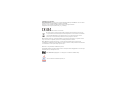 2
2
-
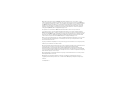 3
3
-
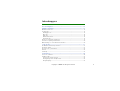 4
4
-
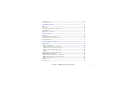 5
5
-
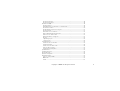 6
6
-
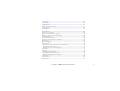 7
7
-
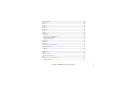 8
8
-
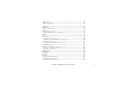 9
9
-
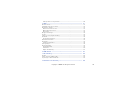 10
10
-
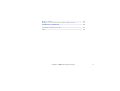 11
11
-
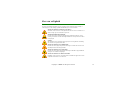 12
12
-
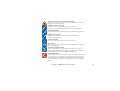 13
13
-
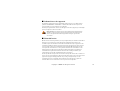 14
14
-
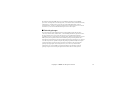 15
15
-
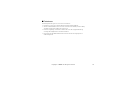 16
16
-
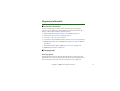 17
17
-
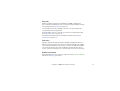 18
18
-
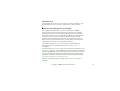 19
19
-
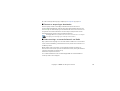 20
20
-
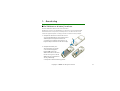 21
21
-
 22
22
-
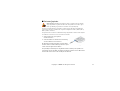 23
23
-
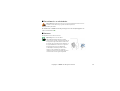 24
24
-
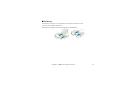 25
25
-
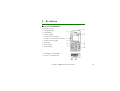 26
26
-
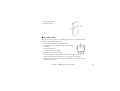 27
27
-
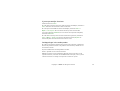 28
28
-
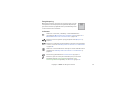 29
29
-
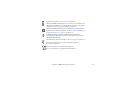 30
30
-
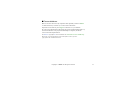 31
31
-
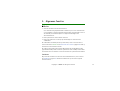 32
32
-
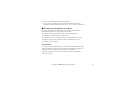 33
33
-
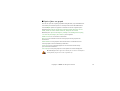 34
34
-
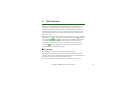 35
35
-
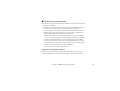 36
36
-
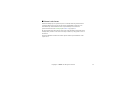 37
37
-
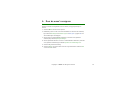 38
38
-
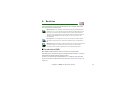 39
39
-
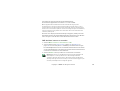 40
40
-
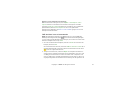 41
41
-
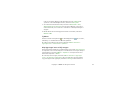 42
42
-
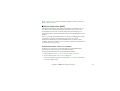 43
43
-
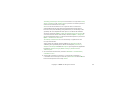 44
44
-
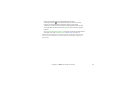 45
45
-
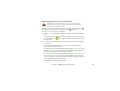 46
46
-
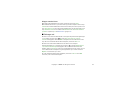 47
47
-
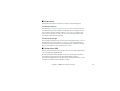 48
48
-
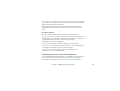 49
49
-
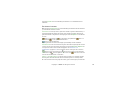 50
50
-
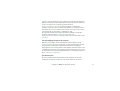 51
51
-
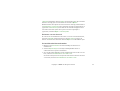 52
52
-
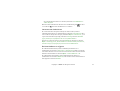 53
53
-
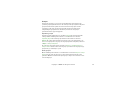 54
54
-
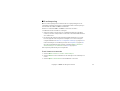 55
55
-
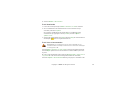 56
56
-
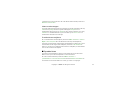 57
57
-
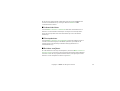 58
58
-
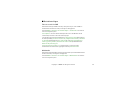 59
59
-
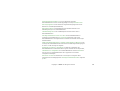 60
60
-
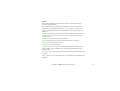 61
61
-
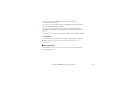 62
62
-
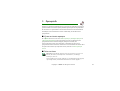 63
63
-
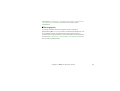 64
64
-
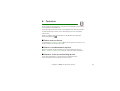 65
65
-
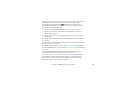 66
66
-
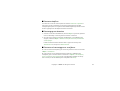 67
67
-
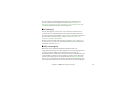 68
68
-
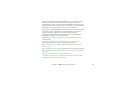 69
69
-
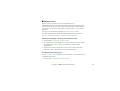 70
70
-
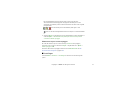 71
71
-
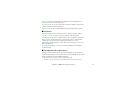 72
72
-
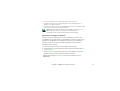 73
73
-
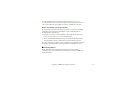 74
74
-
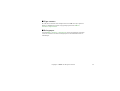 75
75
-
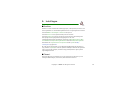 76
76
-
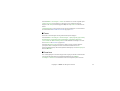 77
77
-
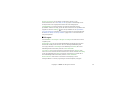 78
78
-
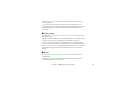 79
79
-
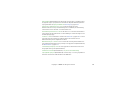 80
80
-
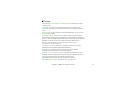 81
81
-
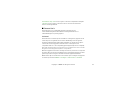 82
82
-
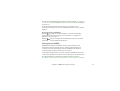 83
83
-
 84
84
-
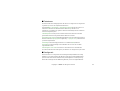 85
85
-
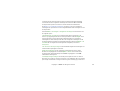 86
86
-
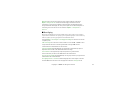 87
87
-
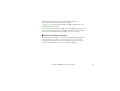 88
88
-
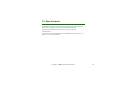 89
89
-
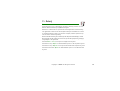 90
90
-
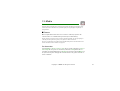 91
91
-
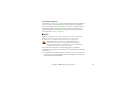 92
92
-
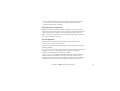 93
93
-
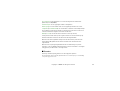 94
94
-
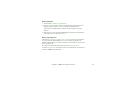 95
95
-
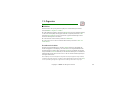 96
96
-
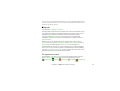 97
97
-
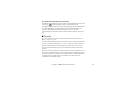 98
98
-
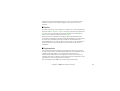 99
99
-
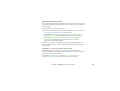 100
100
-
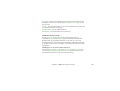 101
101
-
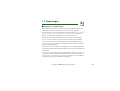 102
102
-
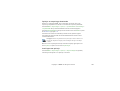 103
103
-
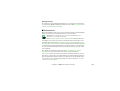 104
104
-
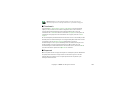 105
105
-
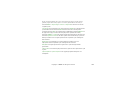 106
106
-
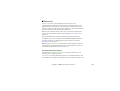 107
107
-
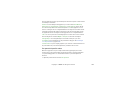 108
108
-
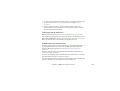 109
109
-
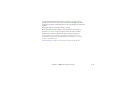 110
110
-
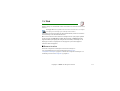 111
111
-
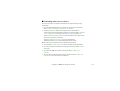 112
112
-
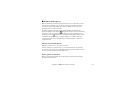 113
113
-
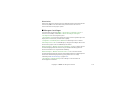 114
114
-
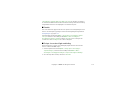 115
115
-
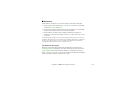 116
116
-
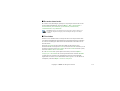 117
117
-
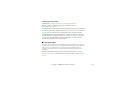 118
118
-
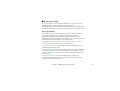 119
119
-
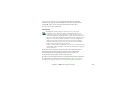 120
120
-
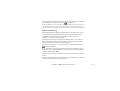 121
121
-
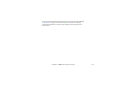 122
122
-
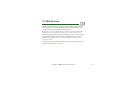 123
123
-
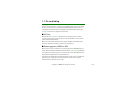 124
124
-
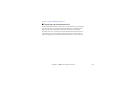 125
125
-
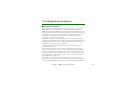 126
126
-
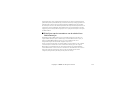 127
127
-
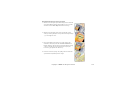 128
128
-
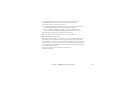 129
129
-
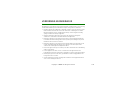 130
130
-
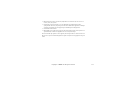 131
131
-
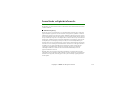 132
132
-
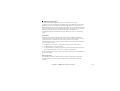 133
133
-
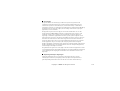 134
134
-
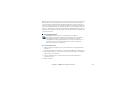 135
135
-
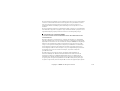 136
136
-
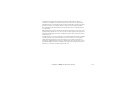 137
137
-
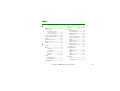 138
138
-
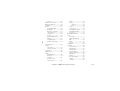 139
139
-
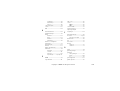 140
140
-
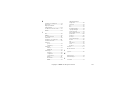 141
141
-
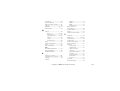 142
142
-
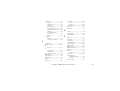 143
143
-
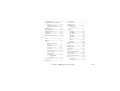 144
144
-
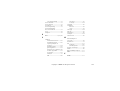 145
145
Gerelateerde artikelen
-
Nokia 3310 - 3G de handleiding
-
Nokia 3310 Gebruikershandleiding
-
Nokia 130 Gebruikershandleiding
-
Nokia 105 (2017) de handleiding
-
Nokia 105 (2017) Gebruikershandleiding
-
Nokia 8110 4G Gebruikershandleiding
-
Nokia 2720 FLIP DS WHITE de handleiding
-
Nokia 2.1 Gebruikershandleiding
-
Nokia WH-920 Gebruikershandleiding
-
Nokia 9357261 Handleiding